Canon PowerShot G11 Manuel utilisateur
PDF
Скачать
Документ
EC270CUG_Cover_en_CTE.fm Page 1 Friday, August 14, 2009 2:31 PM
Marques déposées
• Le logo SDHC est une marque commerciale.
• HDMI, le logo HDMI et High-Definition Multimedia Interface sont des
marques ou des marques déposées de HDMI Licensing LLC.
Limitation de la responsabilité
• La réimpression, la transmission ou le stockage dans un système de
stockage d'une partie quelconque de ce guide sans l'autorisation de
Canon est strictement interdit.
• Canon se réserve le droit de modifier à tout moment le contenu de ce
guide, sans avis préalable.
• Les illustrations et les captures d'écran utilisées dans ce guide
peuvent différer légèrement de l'équipement utilisé.
• Nous nous sommes efforcés de garantir au maximum l'exactitude et
l'exhaustivité des informations contenues dans ce guide. Cependant,
si vous deviez constater des erreurs ou des omissions, veuillez
contacter le centre d'assistance Canon renseigné sur la liste fournie
avec le produit.
• Indépendamment de ce qui précède, Canon décline toute
responsabilité en cas de dommages dus à une utilisation inadaptée
des produits.
Guide d'utilisation de
l'appareil photo
• Prenez soin de lire ce guide avant d'utiliser l'appareil photo.
• Rangez-le dans un endroit sûr pour toute référence ultérieure.
FRANÇAIS
CEL-SN5ZA220
© CANON INC. 2009
Vérification du contenu du coffret
Vérifiez si tous les éléments suivants sont bien inclus dans le coffret de
l'appareil photo. Si un élément venait à manquer, contactez le revendeur
auprès duquel vous avez acheté l'appareil photo.
Appareil photo
Batterie NB-7L
(avec couvre-bornes)
Chargeur de batterie
CB-2LZ/CB-2LZE
Câble d'interface
IFC-400PCU
Câble AV
AVC-DC400
Collier NS-DC9
Guide de mise en
route
CD-ROM DIGITAL
CAMERA Solution Disk
Brochure sur le
système de
garantie
Utilisation des manuels
Reportez-vous également aux manuels du CD-ROM DIGITAL CAMERA
Manuals Disk.
• Guide d'utilisation de l'appareil photo (Ce guide)
Dès que vous maîtrisez les principes de base, utilisez les
nombreuses fonctions de l'appareil photo pour prendre des
photos plus intéressantes.
• Guide d'impression personnelle
Lisez-le pour savoir comment connecter l'appareil photo à
une imprimante (vendue séparément) et imprimer.
• Guide d'utilisation des logiciels
Lisez-le avant d'utiliser le logiciel inclus.
• La carte mémoire n'est pas fournie.
• Adobe Reader est nécessaire pour visualiser les manuels. Microsoft Word/
Word Viewer peut être installé pour visualiser les manuels au format Word
(nécessaire uniquement pour les manuels destinés au Moyen-Orient).
2
À lire en priorité
Prises de vue test
Prenez quelques photos en guise de test et visualisez-les pour vous assurer
que les images ont été correctement enregistrées. Veuillez noter que Canon
Inc., ses filiales et ses revendeurs ne peuvent être tenus responsables de
dommages consécutifs au dysfonctionnement d'un appareil photo ou d'un
accessoire, y compris les cartes mémoire, entraînant l'échec de l'enregistrement
d'une image ou son enregistrement de manière illisible par le système.
Avertissement contre l'atteinte aux droits d'auteur
Les images enregistrées avec cet appareil photo sont destinées à un usage
privé. Il est interdit d'enregistrer des images contrevenant aux lois en
matière de droits d'auteur sans l'autorisation préalable du détenteur des
droits d'auteur. Il convient de signaler que, dans certains cas, la copie
d'images provenant de spectacles, d'expositions ou de biens à usage
commercial au moyen d'un appareil photo ou de tout autre dispositif peut
contrevenir à des lois en matière de droits d'auteur ou autres droits légaux,
même si lesdites prises de vue ont été effectuées à des fins privées.
Limites de garantie
Pour plus d'informations sur la garantie de votre appareil photo, veuillez
vous reporter à la Brochure sur le système de garantie de Canon qui
accompagne votre appareil photo. Pour obtenir la liste des centres
d'assistance Canon, veuillez vous reporter à la Brochure sur le système
de garantie.
Écran LCD
• L'écran LCD fait appel à des techniques de fabrication de très haute
précision. Plus de 99,99 % des pixels répondent aux spécifications, mais
il peut arriver que certains pixels s'affichent sous la forme de points
lumineux ou noirs. Ce phénomène, qui ne constitue nullement un
dysfonctionnement, n'a aucune incidence sur l'image prise.
• L'écran LCD peut être recouvert d'un film plastique qui le protège des
rayures durant le transport. Retirez le film avant d'utiliser l'appareil photo,
le cas échéant.
Température du boîtier de l'appareil photo
Soyez prudent lorsque vous utilisez l'appareil photo de manière prolongée
car le boîtier peut devenir chaud. Il ne s'agit pas d'un dysfonctionnement.
Cartes mémoire
Dans le présent guide, les différents types de cartes mémoire susceptibles
d'être utilisés avec cet appareil photo sont appelés collectivement « cartes
mémoire ».
3
Que voulez-vous faire ?
4
Prendre une photo
● Prise d'une photo en laissant l'appareil effectuer les réglages . . 25
● Prise de photos dans des conditions particulières . . . . . . . . 56–59
Réussir des portraits
I
Portraits
(page 56)
F
V
Enfants et
animaux
(page 57)
Mode nuit
(page 56)
Réussir des paysages
J
Paysage
(page 56)
U
Coucher
de soleil
(page 57)
Photographier d'autres scènes
’
Intérieur
(page 57)
Sport
(page 57)
t
Feu d'artifice
(page 58)
w
Plage
(page 58)
,
Nocturne
(page 58)
S
Sous l'eau
(page 58)
P
Fond de neige
(page 59)
O
Feuillages
(page 59)
y
Aquarium
(page 58)
● Mise au point sur des visages. . . . . . . . . . . . . . . . . . 25, 68, 88, 92
● Prise de vues sans le flash
(désactivation du flash) . . . . . . . . . . . . . . . . . . . . . . . . . . . . . . . . 63
● Prise de photos sur lesquelles j'apparais (retardateur) . . . . . 67, 68
● Affichage de la date et de l'heure sur les photos . . . . . . . . . . . . 66
● Gros plans de sujets (macro) . . . . . . . . . . . . . . . . . . . . . . . . . . . 77
● Prise de photos dans des tons sépia ou en noir et blanc . . . . . . 82
● Modification de la taille de la photo (pixels d'enregistrement). . . 74
● Prise de photos en rafale . . . . . . . . . . . . . . . . . . . . . . . . . . . . . . 81
● Prise de photos sans effet de bougé de l'appareil photo
(stabilisation d'image) . . . . . . . . . . . . . . . . . . . . . . . . . . . . . . . . . 155
● Changement de la vitesse ISO . . . . . . . . . . . . . . . . . . . . . . . . . . 78
● Prise de photos sans effet de bougé de l'appareil photo même
en présence d'une faible luminosité (Faible luminosité) . . . . . . . 60
4
Que voulez-vous faire ?
● Maintien de la mise au point sur des sujets en mouvement
(AF servo) . . . . . . . . . . . . . . . . . . . . . . . . . . . . . . . . . . . . . . . . . . 91
● Éclaircissement de sujets sombres (i-contraste). . . . . . . . . . . . 103
Afficher
1
● Visualisation de mes photos . . . . . . . . . . . . . . . . . . . . . . . . . . . . 28
● Affichage automatique des photos (diaporama) . . . . . . . . . . . . 125
● Visualisation des photos sur un téléviseur . . . . . . . . . . . . . . . . 128
● Recherche rapide de photos . . . . . . . . . . . . . . . . . . . . . . . 122, 123
● Suppression de photos . . . . . . . . . . . . . . . . . . . . . . . . . . . . 29, 133
● Protection des photos contre l'effacement accidentel . . . . . . . . 130
Réaliser/lire des vidéos
E
2
● Réalisation de vidéos . . . . . . . . . . . . . . . . . . . . . . . . . . . . . . . . . 31
● Lecture de vidéos . . . . . . . . . . . . . . . . . . . . . . . . . . . . . . . . . . . . 33
Imprimer
● Impression simple de photos . . . . . . . . . . . . . . . . . . . . . . . . . . . 30
Enregistrer
● Enregistrement d'images sur un ordinateur . . . . . . . . . . . . . . . . 34
Divers
3
● Désactivation des sons . . . . . . . . . . . . . . . . . . . . . . . . . . . . . . . . 50
● Utilisation de l'appareil photo à l'étranger . . . . . . . . . . . . . . 15, 150
5
Table des matières
Les chapitres 1 à 3 décrivent les procédures de base et présentent les
fonctions de base de l'appareil photo. Les chapitres 4 et ultérieurs
présentent les fonctions avancées, vous permettant ainsi d'en savoir plus au
fil de votre lecture.
Vérification du contenu du coffret ..... 2
À lire en priorité................................. 3
Que voulez-vous faire ?.................... 4
Conventions utilisées dans ce
guide ................................................. 9
Précautions de sécurité .................. 10
1 Mise en route ...................... 13
Charge de la batterie ...................... 14
Installation de la batterie
et de la carte mémoire .................... 16
Utilisation de l'écran LCD ............... 19
Réglage de la date et de l'heure..... 20
Paramétrage de la langue
d'affichage ...................................... 22
Formatage des cartes mémoire...... 23
Activation du déclencheur............... 24
Prise de photos............................... 25
Affichage des images ..................... 28
Effacement d'images ...................... 29
Impression d'images ....................... 30
Réalisation de vidéos...................... 31
Lecture de vidéos ........................... 33
Transfert d'images
sur un ordinateur............................. 34
Accessoires .................................... 38
Accessoires vendus séparément.... 40
2 En savoir plus..................... 41
Guide des composants ................... 42
Informations affichées
à l'écran .......................................... 44
6
Témoins .........................................
Menu FUNC. – Procédures
de base ..........................................
Menu – Procédures de base ..........
Modification des réglages audio.....
Modification de la luminosité
de l'écran........................................
Réinitialisation des paramètres par
défaut de l'appareil photo ...............
Formatage simple de la
carte mémoire ................................
Fonction Mode éco
(Extinction auto) .............................
Fonctions d'horloge ........................
47
48
49
50
51
52
53
54
54
3 Prise de vue dans des
conditions spéciales et
fonctions les plus
courantes ............................ 55
Prise de vue dans différentes
conditions ....................................... 56
Prise de vue en mode
(Mode faible luminosité) .................. 60
Prise de vue en
mode 8 (Mode Photo rapide).... 61
Désactivation du flash .................... 63
Zoom avant rapproché sur
des sujets (Zoom numérique) ........ 64
Insertion de la date et de l'heure .... 66
Utilisation du retardateur ................ 67
Utilisation du retardateur avec
détection des visages..................... 68
Table des matières
4 Sélection manuelle
des réglages........................ 71
Prise de vue en mode Programme
d'exposition automatique ...............
Réglage de la luminosité
(correction d'exposition).................
Activation du flash..........................
Modification des pixels
d'enregistrement (Taille
de l'image) .....................................
Modification du taux de
compression (Qualité d'image) ......
Prise de vue en mode RAW...........
Prises de vue en gros
plan (Macro)...................................
Modification de la vitesse ISO........
Réglage de la balance des
blancs.............................................
Prise de vue continue ....................
Modification des tons d'une
image (Mes couleurs) ....................
Prise de vue avec le retardateur
2 sec ..............................................
Personnalisation du retardateur.....
Prise de vue à l'aide du viseur .......
Prise de vue à l'aide d'un
téléviseur........................................
Modification de la composition à
l'aide de la mémorisation de la
mise au point..................................
72
73
73
74
74
76
77
78
79
81
82
83
84
85
86
86
5 Astuces pour tirer le
meilleur parti de
l'appareil photo ................... 87
Modification du mode Zone AF ...... 88
Changement de position et
de taille de la zone AF ................... 89
Agrandissement du point focal....... 90
Prise de vue avec mémorisation
d'autofocus ..................................... 91
Prise de vue avec AF servo ........... 91
Choix du visage sur
lequel effectuer la mise au point
(Sélection visage)........................... 92
Modification du mode Mesure ........ 93
Prise de vue en mode de mise au
point manuelle ................................ 94
Bracketing mise au point
(Mode Focus-BKT) ......................... 95
Prise de vue avec la mémorisation
d'exposition .................................... 96
Prise de vue avec la mémorisation
d'exposition au flash....................... 97
Bracketing d'exposition
automatique (Mode Bracketing) ..... 98
Utilisation du filtre ND..................... 99
Prise de vue avec synchronisation
lente................................................ 99
Réglage de la vitesse
d'obturation................................... 100
Réglage de la valeur
d'ouverture ................................... 101
Réglage de la vitesse d'obturation
et de la valeur d'ouverture ............ 102
Correction de la luminosité
(i-contraste) .................................. 103
Correction des yeux rouges ......... 104
Réglage de la correction
d'exposition au flash..................... 105
Réglage de la puissance du
flash.............................................. 106
Détection des yeux fermés........... 107
Enregistrement de paramètres de
prise de vue.................................. 108
Modification de la couleur
et de la prise de vue ..................... 109
Prise de vue avec assemblage .... 112
7
Table des matières
6 Utilisation de diverses
fonctions pour réaliser
des vidéos..........................113
Modification du mode vidéo .......... 114
Modification de la qualité de
l'image .......................................... 115
Utilisation du filtre à vent............... 116
Mémorisation de l'exposition/
Réglage de l'exposition................. 116
Autres fonctions de prise de
vue ................................................ 117
Fonctions de lecture ..................... 118
Édition........................................... 119
7 Utilisation des fonctions
de lecture et autres ...........121
Recherche rapide des images ...... 122
Visualisation des images à
l'aide de la lecture filtrée ............... 123
Affichage de diaporamas .............. 125
Vérification de la mise au point..... 126
Agrandissement d'images ............ 127
Modification des effets de
transition des images.................... 127
Affichage des images sur un
téléviseur ...................................... 128
Affichage des images sur un
téléviseur haute définition ............. 129
Protection des images .................. 130
Effacement de toutes les
images .......................................... 133
Classement des images par
catégorie (Ma catégorie)............... 135
Rotation des images ..................... 137
Recadrage d'images ..................... 138
Rognage ....................................... 139
Ajout d'effets avec la
fonction Mes couleurs................... 140
8
Correction du contraste
(i-contraste) ..................................
Correction des yeux rouges .........
Impression à partir de la
liste d'impression (DPOF) ............
Choix des images pour
l'impression (DPOF) .....................
141
142
143
144
8 Personnalisation de l'appareil
photo .................................. 147
Modification des fonctions............
Modification des fonctions
de prise de vue.............................
Enregistrement de menus de prise
de vue fréquemment utilisés..........
Modification des fonctions de
lecture ..........................................
Modification de la première
image ou du son...........................
148
152
157
158
159
9 Informations utiles ........... 161
Utilisation de l'alimentation
secteur .........................................
Utilisation des
objectifs (vendus séparément) .....
Changement de couleur de
la bague (vendu séparément) ......
Utilisation de la télécommande
(vendue séparément) ...................
Utilisation d'un flash externe
(vendu séparément) .....................
Dépannage...................................
Liste des messages qui
apparaissent à l'écran ..................
Fonctions disponibles dans
chaque mode de prise de vue......
Menus ..........................................
Précautions de manipulation........
Caractéristiques ...........................
Index ............................................
162
163
165
166
167
175
178
180
182
186
187
190
Conventions utilisées dans ce guide
• Diverses icônes sont utilisées dans le texte pour représenter les touches
et les commutateurs de l'appareil photo.
• La langue affichée à l'écran apparaît entre [ ] (crochets).
• Les touches de direction, la molette de sélection et la touche FUNC./SET
sont représentés par les icônes suivantes.
(Touche Haut)
(Touche FUNC./SET)
(Touche Droite)
(Touche Gauche)
(Touche Bas)
(Molette de sélection)
•
: conseils pour la résolution des pannes.
•
: astuces pour tirer le meilleur parti de l'appareil photo.
•
: opérations nécessitant une attention particulière.
•
: informations complémentaires.
• (page xx) : pages de référence. « xx » représente le numéro de page.
• Dans ce guide, toutes les fonctions sont considérées comme étant
réglées sur les valeurs par défaut.
9
Précautions de sécurité
• Avant d'utiliser l'appareil photo, veuillez lire attentivement les précautions de sécurité
exposées ci-après. Veillez à toujours utiliser l'appareil photo de manière appropriée.
• Les précautions de sécurité reprises aux pages suivantes ont pour but d'éviter tout
risque de dommages corporels et matériels.
• Veuillez lire également les guides fournis avec les accessoires en option que vous
utilisez.
Avertissement Indique un risque de blessure grave ou de mort.
Attention
Indique un risque de blessure.
Attention
Indique un risque de dommages matériels.
Avertissement
Appareil photo
• N'utilisez pas le viseur de l'appareil photo en présence de sources lumineuses
puissantes (telles que le soleil lors d'une journée dégagée).
Cela risquerait de provoquer des lésions oculaires.
• Ne déclenchez pas le flash à proximité des yeux d'une personne.
La lumière intense générée par le flash pourrait en effet provoquer des lésions
oculaires. Si le sujet est un enfant en bas âge, respectez une distance d'au moins un
mètre lors de l'utilisation du flash.
• Rangez cet équipement hors de portée des enfants.
Dragonne : placée autour du cou de l'enfant, la dragonne présente un risque de
strangulation.
Carte mémoire : présente un danger si elle est avalée accidentellement. En cas
d'ingestion, consultez immédiatement un médecin.
• N'essayez pas de démonter ou de modifier une pièce de l'équipement qui n'est
pas expressément décrite dans ce guide.
• Pour éviter tout risque de blessure, ne touchez pas l'intérieur de l'appareil
photo si vous l'avez laissé tomber ou s'il est endommagé.
• Arrêtez immédiatement d'utiliser l'appareil photo si de la fumée ou des
émanations nocives s'en dégagent.
• N'utilisez pas de solvants organiques tels que de l'alcool, de la benzine ou un
diluant pour nettoyer l'équipement.
• Évitez toute infiltration de liquides ou de corps étrangers dans l'appareil photo.
Il pourrait en résulter un incendie ou une décharge électrique.
Si un liquide ou un corps étranger entre en contact avec l'intérieur de l'appareil photo,
mettez-le immédiatement hors tension et retirez la batterie/pile.
• Utilisez uniquement des sources d'alimentation recommandées.
L'utilisation d'autres sources d'alimentation présente un risque d'incendie ou
d'électrocution.
10
Précautions de sécurité
Batterie/pile et chargeur de batteries
• Utilisez exclusivement la batterie/pile recommandée.
• Évitez de placer la batterie/pile à proximité ou en contact direct avec une flamme.
• Évitez tout contact entre la batterie/pile et de l'eau (par exemple, de l'eau de mer)
ou d'autres liquides.
• N'essayez pas de démonter, transformer ou chauffer la batterie/pile.
• Évitez de faire tomber la batterie/pile ou de lui faire subir des chocs violents.
Ceci pourrait entraîner une explosion ou une fuite et présenter dès lors un risque
d'incendie, de blessure et de détérioration de l'environnement. En cas de fuite du
liquide de la batterie/pile et de contact avec les yeux, la bouche, la peau ou les
vêtements, rincez immédiatement avec de l'eau et consultez un médecin.
Si le chargeur de batteries est mouillé, débranchez-le de la prise et contactez le
distributeur de l'appareil photo ou le centre d'assistance Canon le plus proche.
• Utilisez uniquement le chargeur spécifié pour recharger la batterie/pile.
• Veillez à ne pas couper, endommager et modifier le cordon d'alimentation ou
déposer des objets lourds dessus.
• Débranchez le cordon d'alimentation régulièrement et éliminez la poussière
accumulée sur la prise, sur l'extérieur de la prise secteur et autour.
• Ne manipulez jamais le cordon d'alimentation avec les mains humides.
Il pourrait en résulter un incendie ou une décharge électrique.
Autres avertissements
• Ne lisez pas le(s) CD-ROM fourni(s) dans un lecteur de CD qui ne prend pas en
charge les CD-ROM de données.
La lecture de CD-ROM dans un lecteur de CD audio (lecteur de musique) risquerait
d'endommager les haut-parleurs. L'écoute de CD-ROM depuis un lecteur de CD
audio en y branchant un casque peut également entraîner des troubles auditifs en cas
de niveau sonore élevé.
Attention
• Prenez soin de ne pas cogner l'appareil photo ni de l'exposer à des chocs
violents lorsque vous le tenez par la dragonne.
• Veillez à ne pas cogner ni exercer de forte pression sur l'objectif.
Vous pourriez vous blesser ou endommager l'appareil photo.
• N'utilisez pas cet appareil de façon à dépasser la capacité de la prise secteur ou
des accessoires de câblage. Si le cordon d'alimentation ou la prise sont
endommagés ou ne sont pas complètement branchés, ne les utilisez pas.
Il pourrait en résulter un incendie ou une décharge électrique.
• Évitez d'utiliser, de placer ou de ranger l'appareil photo dans les lieux suivants :
- Endroits directement exposés aux rayons du soleil
- Endroits susceptibles d'atteindre des températures supérieures à 40 °C
- Endroits humides ou poussiéreux
Les conditions précitées peuvent provoquer une fuite, une surchauffe ou une explosion
de la batterie/pile, entraînant un risque d'électrocution, d'incendie, de brûlures ou
d'autres blessures. Des températures élevées risquent également de déformer le boîtier.
11
Précautions de sécurité
• Évitez tout contact entre des objets métalliques (aiguilles ou clés, par exemple)
ou des saletés et les bornes ou la fiche du chargeur de batteries.
Un tel contact risque de provoquer un incendie, une décharge électrique ou d'autres
dégâts.
• Lorsque vous utilisez des objectifs vendus séparément, vérifiez que vous les
avez correctement fixés.
Si l'objectif se détache et tombe, il peut se briser et les éclats de verre peuvent
provoquer des blessures.
• Les effets de transition du diaporama peut occasionner une gêne en cas
d'observation prolongée.
• Lorsque vous utilisez le flash, ne le couvrez pas avec vos doigts ou avec un tissu.
Un tel contact risque de provoquer des brûlures ou d'endommager le flash.
Attention
• Ne dirigez pas l'appareil photo vers des sources lumineuses intenses (soleil,
par exemple).
Vous risqueriez de provoquer des dysfonctionnements de l'appareil ou
d'endommager le capteur.
• Lorsque vous utilisez l'appareil photo sur la plage ou dans un endroit venteux, faites
attention que de la poussière ou du sable ne pénètre pas à l'intérieur de l'appareil.
Cela pourrait en effet provoquer un dysfonctionnement de l'appareil photo.
• Dans le cadre d'une utilisation normale, une légère fumée peut s'échapper du flash.
Ceci est dû à l'intensité du flash qui brûle les poussières et autres corps étrangers
collés à l'avant de l'appareil. Utilisez un chiffon doux en coton pour enlever la
poussière et autres corps étrangers du flash pour empêcher que le flash ne monte
trop en température et ne soit endommagé.
• Débranchez le chargeur de batteries de la prise secteur lorsque la batterie/pile
est chargée ou si vous ne l'utilisez pas.
• Veillez à ne rien poser sur le chargeur de batteries (chiffon, par exemple)
pendant la charge.
Le fait de laisser le chargeur de batteries branché pendant une période prolongée
peut entraîner sa surchauffe et une déformation, voire un incendie.
• Retirez et rangez la batterie/pile lorsque vous n'utilisez pas l'appareil photo.
Si vous laissez la batterie/pile dans l'appareil photo, une fuite peut engendrer des
dommages matériels.
• Avant de jeter la batterie/pile, couvrez les bornes avec de l'adhésif ou un autre isolant.
Tout contact avec d'autres éléments métalliques dans le conteneur à déchets peut
provoquer un incendie ou une explosion.
• Évitez de placer la batterie/pile à proximité d'animaux.
Un animal mordant dans la batterie/pile peut provoquer une fuite, une surchauffe ou
une explosion, entraînant un risque d'incendie ou de blessures.
• Lorsque vous transportez l'appareil dans un sac, fermez l'écran LCD pour ne
pas que des objets durs entrent en contact avec la face avant de l'écran.
Sinon, vous risqueriez de provoquer un dysfonctionnement de l'appareil ou
d'endommager l'écran LCD.
12
1
Mise en route
Ce chapitre explique les préparatifs préalables à la prise de vue,
comment prendre des photos en mode A et comment ensuite
visualiser, supprimer et imprimer les images prises. La dernière partie
de ce chapitre explique comment réaliser et lire des vidéos, mais
aussi transférer des images sur un ordinateur.
Fixation de la dragonne/prise en main de l'appareil photo
• Attachez la dragonne fournie et passez-la autour du cou pour éviter de
laisser tomber l'appareil photo lors de son utilisation.
• Maintenez vos bras contre le corps tout en tenant fermement l'appareil
photo par les côtés. Veillez à ce que vos doigts ne soient pas devant
le flash.
13
Charge de la batterie
Utilisez le chargeur fourni pour charger la batterie.
La batterie n'est pas chargée au moment de l'achat. N'oubliez pas de la
charger avant de l'utiliser.
Retirez le couvercle.
Insérez la batterie.
● Alignez les symboles S de la batterie et
du chargeur, puis insérez la batterie en la
faisant glisser
, puis en l'abaissant
.
Chargez la batterie.
● Pour le modèle CB-2LZ : sortez la fiche
CB-2LZ
CB-2LZE
et branchez le chargeur sur une prise
secteur
.
● Pour le modèle CB-2LZE : branchez le
cordon d'alimentation sur le chargeur et
l'autre extrémité sur une prise secteur.
X Le témoin de charge s'allume en rouge et
la charge commence.
● Le témoin de charge devient vert une fois
la charge terminée. La charge dure
environ 2 heures et 20 minutes.
Retirez la batterie.
● Débranchez le chargeur de batteries de la
prise secteur, puis retirez la batterie en la
faisant glisser
et en la tirant vers le
haut
.
Afin de protéger la batterie et de prolonger sa durée de vie, ne la laissez
pas en charge pendant plus de 24 heures d'affilée.
14
Charge de la batterie
Nombre approximatif de prises de vue possibles
Nombre de prises
de vue
Écran LCD allumé
Écran LCD éteint
390
1000
7
Durée de lecture (heures)
• Le nombre de prises de vue possibles est déterminé sur la base de la norme de
mesure de la CIPA (Camera & Imaging Products Association).
• Dans certaines conditions de prise de vue, ce nombre peut être inférieur à celui indiqué
ci-dessus.
Témoin de charge de la batterie
Une icône ou un message s'affiche à l'écran pour indiquer l'état de charge
de la batterie.
Affichage
Résumé
La batterie est totalement chargée.
La batterie est légèrement déchargée, mais
la charge est suffisante.
(clignote en rouge) La batterie est presque déchargée.
« Changer la batterie »
La batterie est vide. Rechargez la batterie.
Conseils d'utilisation de la batterie et du chargeur
• Chargez la batterie le jour où vous comptez l'utiliser ou la veille.
La batterie chargée se décharge naturellement même si elle n'est pas utilisée.
Si la batterie est chargée, placez le
couvre-bornes de manière à ce que
le symbole S soit visible.
• Stockage de la batterie pour une période prolongée
Videz complètement la batterie et retirez-la de l'appareil photo. Mettez le
couvre-bornes sur la batterie et rangez-la. Le stockage de la batterie pendant
une période prolongée (environ un an) peut raccourcir sa durée de vie ou
affecter ses performances.
• Il est également possible d'utiliser le chargeur de batteries à l'étranger.
Le chargeur peut être utilisé dans les pays disposant d'une alimentation CA de
100–240 V (50/60 Hz). Si la fiche ne correspond pas à la prise, utilisez un
adaptateur secteur vendu dans le commerce. N'utilisez pas de transformateurs
électriques de voyage qui entraîneront un dysfonctionnement de l'appareil.
• La batterie peut présenter un gonflement.
Ce phénomène est tout à fait normal et n'indique nullement l'existence d'un
problème. Cependant, si le gonflement est tel que la batterie n'entre plus dans
l'appareil photo, contactez le centre d'assistance Canon.
• Si la batterie se décharge rapidement même après avoir été rechargée, cela
signifie qu'elle est en fin de vie.
Achetez-en une nouvelle.
15
Installation de la batterie et de la carte mémoire
Insérez dans l'appareil photo la batterie fournie et une carte mémoire
disponible dans le commerce.
Vérifiez la position de la languette de
protection contre l'écriture de la carte.
● Si la carte mémoire dispose d'une
languette de protection contre l'écriture et
que celle-ci est en position verrouillée,
vous ne pourrez pas enregistrer de
photos. Faites glisser la languette jusqu'à
entendre un déclic.
Ouvrez le couvercle.
● Faites glisser le couvercle
ouvrez-le
et
.
Insérez la batterie.
● Insérez la batterie comme illustré jusqu'à
ce qu'elle soit en place (vous devez
entendre un déclic).
● Veillez à insérer la batterie dans le bon
sens sans quoi elle ne se mettra pas en
place correctement.
Bornes
Insérez la carte mémoire.
● Insérez la carte mémoire comme illustré
jusqu'à ce qu'elle soit en place (vous
devez entendre un déclic).
● Veillez à l'insérer dans le bon sens.
L'insertion de la carte mémoire dans le
mauvais sens risque d'endommager
l'appareil photo.
16
Installation de la batterie et de la carte mémoire
Fermez le couvercle.
● Fermez le couvercle
, puis faites-le
glisser
jusqu'à ce qu'il soit en place
(vous devez entendre un déclic).
Retrait de la batterie et de la carte mémoire
Retirez la batterie.
● Ouvrez le couvercle et appuyez sur le
verrou de la batterie dans le sens de la
flèche.
X La batterie sort de son logement.
Retirez la carte mémoire.
● Appuyez sur la carte mémoire jusqu'à ce
que vous entendiez un déclic, puis retirezla délicatement.
X La carte mémoire sort de son logement.
17
Installation de la batterie et de la carte mémoire
Nombre approximatif de prises de vue par carte mémoire
Carte mémoire
2 Go
8 Go
Nombre de prises de
vue
749
2994
• Ces valeurs reposent sur les réglages par défaut.
• Le nombre de photos qu'il est possible de prendre varie en fonction des réglages de
l'appareil photo, du sujet photographié et de la carte mémoire utilisée.
Est-il possible de vérifier le nombre de prises de vue
disponibles ?
Vous pouvez vérifier le nombre de prises de vue disponibles lorsque l'appareil
photo est en mode de prise de vue (page 25).
Nombre de prises de vue disponibles
Cartes mémoire compatibles
•
•
•
•
•
Cartes mémoire SD
Cartes mémoire SDHC
Cartes MultiMediaCard
Cartes mémoire MMCplus
Cartes mémoire HC MMCplus
À quoi sert la languette de protection contre l'écriture ?
Les cartes mémoire SD et SDHC disposent d'une languette de protection contre
l'écriture. Lorsque cette languette est en position verrouillée, le message
[Carte protégée] s'affiche à l'écran et vous ne pouvez pas prendre de photos,
ni en effacer.
18
Utilisation de l'écran LCD
Vous pouvez utiliser l'écran LCD pour préparer les photos avant la prise de vue,
utiliser les menus ou regarder les images. Vous pouvez régler l'angle et
l'orientation de l'écran LCD à votre guise, selon les conditions de la prise de vue.
Ouvrez l'écran LCD.
Faites pivoter l'écran LCD.
● Faites pivoter l'écran LCD de 180° vers
l'objectif (en éloignant le haut de l'écran
LCD de vous).
Environ 180°
Environ 90°
Environ
170°
Fermez l'écran LCD.
● Fermez l'écran LCD avec l'écran vers
l'extérieur.
Lorsque vous n'utilisez pas l'appareil photo, laissez toujours l'écran LCD
fermé avec l'écran tourné vers le boîtier.
En mode de prise de vue, si l'écran est dans la position indiquée à
l'étape 2, l'image sera inversée latéralement (en miroir). Pour annuler la
fonction d'inversion de l'affichage, appuyez sur la touche n,
choisissez [Aff. Inversé] dans l'onglet 4, puis appuyez sur les touches
qr pour choisir [Arrêt].
19
Réglage de la date et de l'heure
L'écran des réglages Date/Heure s'affiche la première fois que vous mettez
l'appareil photo sous tension. La date et l'heure enregistrées sur vos images
étant basées sur ces réglages, prenez soin de les effectuer.
Mettez l'appareil photo sous
tension.
● Appuyez sur la touche ON/OFF.
X L'écran Date/Heure s'affiche.
Réglez la date et l'heure.
● Appuyez sur les touches qr pour choisir
une option.
● Appuyez sur les touches op ou tournez
la molette  pour choisir une valeur.
Effectuez le réglage.
● Appuyez sur la touche m.
X Une fois la date et l'heure réglées, l'écran
Date/Heure se ferme.
● Appuyez sur la touche ON/OFF pour
mettre l'appareil photo hors tension.
Réaffichage de l'écran Date/Heure
Réglez la date et l'heure correctes. Si vous n'avez pas réglé la date et l'heure,
l'écran Date/Heure s'affiche chaque fois que vous mettez l'appareil photo sous
tension.
Réglage de l'heure avancée
Si vous choisissez
à l'étape 2 et que vous appuyez sur les touches op
ou tournez la molette  et choisissez la position
, vous définissez l'heure
avancée (ajout d'1 heure).
20
Réglage de la date et de l'heure
Modification de la date et de l'heure
Vous pouvez modifier les réglages actuels de la date et de l'heure.
Affichez le menu.
● Appuyez sur la touche n.
Choisissez [Date/Heure] dans
l'onglet 3.
● Appuyez sur les touches qr pour choisir
l'onglet 3.
● Appuyez sur les touches op ou tournez
la molette  pour choisir [Date/Heure],
puis appuyez sur la touche m.
Modifiez la date et l'heure.
● Exécutez les étapes 2 et 3 de la page 20
pour ajuster le réglage.
● Pour fermer le menu, appuyez sur la
touche n.
Pile de sauvegarde de la date
• L'appareil photo dispose d'une pile de sauvegarde de la date intégrée qui
permet de conserver les réglages de date et d'heure pendant trois semaines
après le retrait de la batterie.
• Lorsque vous insérez une batterie chargée ou que vous branchez un kit
adaptateur secteur (vendu séparément, page 40), la pile de sauvegarde de la
date se charge en 4 heures environ, même si l'appareil photo n'est pas sous
tension.
• Lorsque la pile de sauvegarde de la date est déchargée, le menu Date/Heure
s'affiche à la mise sous tension de l'appareil photo. Exécutez les étapes de la
page 20 pour régler la date et l'heure.
21
Paramétrage de la langue d'affichage
Vous pouvez modifier la langue affichée dans les menus et les messages
de l'écran.
Activez le mode Lecture.
● Appuyez sur la touche 1.
Affichez l'écran des réglages.
● Appuyez sur la touche m et maintenez-la
enfoncée
, puis appuyez
immédiatement sur la touche n
.
Paramétrez la langue d'affichage.
● Appuyez sur les touches opqr ou
tournez la molette  pour choisir une
langue, puis appuyez sur la touche m.
X Une fois la langue d'affichage définie,
l'écran des réglages se ferme.
Que faire si l'horloge apparaît lorsque vous appuyez sur la
touche m ?
L'horloge s'affiche si le délai entre le moment où vous appuyez sur la touche m
et la touche n à l'étape 2 est trop long. Si l'horloge s'affiche, appuyez sur la
touche m pour la faire disparaître et répétez l'étape 2.
Pour modifier la langue d'affichage, vous pouvez aussi appuyer sur la
touche n, choisir l'onglet 3, puis choisir l'élément de menu
[Langue].
22
Formatage des cartes mémoire
Toute carte mémoire neuve ou qui a été précédemment utilisée avec
d'autres périphériques doit être formatée avec cet appareil photo.
Le formatage (initialisation) d'une carte mémoire efface toutes les données
qu'elle contient. Les données effacées ne pouvant plus être récupérées,
soyez vigilant lors du formatage de la carte mémoire.
Affichez le menu.
● Appuyez sur la touche n.
Choisissez [Formater].
● Appuyez sur les touches qr pour choisir
l'onglet 3.
● Appuyez sur les touches op ou tournez
la molette  pour choisir [Formater],
puis appuyez sur la touche m.
Formatez la carte mémoire.
● Appuyez sur les touches qr ou tournez la
molette  pour choisir [OK], puis
appuyez sur la touche m.
X L'appareil photo formate la carte mémoire.
X Une fois le formatage terminé, l'écran de
menu réapparaît.
Le formatage ou l'effacement des données d'une carte mémoire modifie
les informations de gestion des fichiers sur la carte, mais ne garantit pas
la suppression intégrale de son contenu. Soyez prudent lorsque vous
déplacez ou éliminez une carte mémoire. Si vous vous débarrassez d'une
carte mémoire, veillez à la détruire physiquement afin d'éviter toute fuite
d'informations personnelles.
La capacité totale de la carte mémoire affichée sur l'écran de formatage
peut être inférieure à celle indiquée sur la carte mémoire.
23
Activation du déclencheur
Le déclencheur a deux positions. Pour prendre en photo les éléments sur
lesquels vous effectuez la mise au point, appuyez d'abord légèrement sur le
déclencheur (jusqu'à mi-course) pour effectuer la mise au point, puis prenez
la photo.
Appuyez jusqu'à mi-course
(légèrement jusqu'à la première
position).
X L'appareil photo effectue la mise au point
et sélectionne automatiquement les
réglages nécessaires pour la prise de vue,
tels que la luminosité.
X Une fois la mise au point effectuée,
l'appareil photo émet deux signaux
sonores.
Appuyez à fond (jusqu'à la
deuxième position).
X L'appareil photo émet le son du
déclencheur et prend la photo.
● La photo étant prise au moment où le son
du déclencheur est émis, veillez à ne pas
bouger l'appareil photo.
La durée du son du déclencheur peut-elle changer ?
• Dans la mesure où le temps nécessaire pour prendre une photo peut différer
en fonction de la scène à photographier, la longueur du son du déclencheur
peut varier.
• Si l'appareil photo ou le sujet bouge alors que le son du déclencheur est émis,
l'image enregistrée risque d'être floue.
Si vous appuyez sur le déclencheur à fond directement sans passer par la
position intermédiaire, il se peut que la mise au point de la photo ne
s'effectue pas.
24
Prise de photos
L'appareil photo étant en mesure de déterminer le sujet et les conditions de prise
de vue, vous pouvez le laisser sélectionner automatiquement les réglages les
plus adaptés à la scène et vous occuper simplement de la prise de vue.
L'appareil photo peut également détecter les visages et effectuer la mise au point
dessus, tout en réglant la couleur et la luminosité sur des niveaux optimaux.
Mettez l'appareil photo sous
tension.
● Appuyez sur la touche ON/OFF.
X Le son de départ est émis et l'écran
d'accueil apparaît.
Choisissez le mode A.
● Positionnez la molette modes sur A.
● Lorsque vous dirigez l'appareil photo vers
le sujet, l'appareil émet un léger bruit
pendant qu'il détermine la scène.
X L'appareil photo effectue la mise au point
sur le sujet qu'il estime être le sujet principal
et l'icône de la scène déterminée apparaît
dans le coin supérieur droit de l'écran.
X Une fois que l'appareil photo a détecté les
visages, il affiche un cadre blanc autour du
visage du sujet principal et des cadres gris
autour des autres visages.
X Un cadre blanc suit dans ses
mouvements un visage détecté et les
cadres gris disparaissent.
Composez la vue.
● Déplacez la commande de zoom vers i
Plage de mise au point (approx.)
Barre de zoom
pour effectuer un zoom avant sur le sujet
et le faire apparaître plus grand. À
l'inverse, déplacez-la vers j pour
effectuer un zoom arrière sur le sujet et le
faire apparaître plus petit.
25
Prise de photos
Effectuez la mise au point.
● Appuyez sur le déclencheur à mi-course
pour effectuer la mise au point.
X Une fois la mise au point effectuée,
l'appareil photo émet deux signaux sonores.
X Des zones AF vertes apparaissent
Zones AF
lorsque la mise au point sur le sujet est
effectuée.
X Si l'appareil photo effectue la mise au
point sur différents éléments, plusieurs
zones AF apparaissent.
X Lorsqu'un visage en mouvement est détecté
et que vous maintenez le déclencheur
enfoncé à mi-course, une zone AF bleue
s'affiche et la mise au point et l'exposition
sont réglées en temps réel (AF servo).
Prenez la photo.
● Appuyez à fond sur le déclencheur.
X L'appareil photo émet le son du
déclencheur et prend la photo.
X Pendant l'enregistrement de l'image sur la
carte mémoire, le témoin clignote en vert.
X L'image s'affiche à l'écran pendant
environ deux secondes.
● Vous pouvez prendre une deuxième photo
même si la première est toujours affichée
en appuyant à nouveau sur le déclencheur.
Scénarios divers
• Un symbole
se met à clignoter à l'écran ?
Fixez l'appareil photo sur un trépied afin de l'empêcher de bouger et de rendre
l'image floue.
• L'appareil photo n'émet aucun son ?
Le fait d'appuyer sur la touche n lors de la mise sous tension de l'appareil
photo désactive tous les sons à l'exception des sons d'avertissement. Pour
activer les sons, appuyez sur la touche n, choisissez l'onglet 3, puis
choisissez l'option [Muet]. Appuyez sur les touches qr pour choisir [Arrêt].
• L'image est sombre, même en cas de déclenchement du flash lors de la
prise de vue ?
Le flash n'atteint pas le sujet, qui est trop éloigné. Veillez à ce que la distance
séparant le sujet de l'objectif soit d'environ 50 cm–7,0 m en grand angle maximum,
et d'environ 50 cm–4,0 m en téléobjectif maximum.
26
Prise de photos
• L'écran ne s'allume pas lorsque vous mettez l'appareil sous tension ?
Appuyez sur la touche l pour allumer l'écran.
• L'appareil photo émet un signal sonore lorsque vous appuyez à mi-course
sur le déclencheur ?
Le sujet est trop près. Lorsque l'appareil photo est en position de grand angle
maximum, éloignez-vous d'au moins 1 cm du sujet et prenez la photo. Éloignezvous d'environ 30 cm ou plus lorsque l'appareil est en téléobjectif maximum.
• Le témoin s'allume lorsque vous appuyez à mi-course sur le
déclencheur ?
Pour réduire les yeux rouges et faciliter la mise au point, il arrive que le témoin
s'allume lors de la prise de vue dans des endroits sombres.
• L'icône h clignote lorsque vous essayez de prendre une photo ?
Le flash est en cours de chargement. Vous pourrez prendre la photo à la fin du
chargement.
Icônes de scène
L'appareil photo affiche l'icône correspondant à la scène déterminée, puis
effectue automatiquement la mise au point et sélectionne les réglages
optimaux de luminosité et de couleur.
Arrière-plan
Lumineux
Contrejour
Sujet
Avec ciel bleu
Sombre
Coucher
Contre- de soleil
jour
Personnes
Avec
trépied
–
En mouvement
–
*
–
–
Sujets autres que des
personnes/Paysages
*
Sujets proches
Couleur d'arrière-plan
de l'icône
–
Gris
Bleu clair
Orange
–
Bleu foncé
* Apparaît lorsque l'appareil photo est fixé sur un trépied.
Dans certaines conditions, l'icône qui apparaît ne correspond pas à la
réalité de la scène. Particulièrement lorsque l'arrière-plan est orange ou
bleu (un mur par exemple), l'icône
ou « Ciel bleu » peut s'afficher et il
est possible que vous ne puissiez pas prendre la photo avec les couleurs
appropriées. Dans ce cas, essayez de prendre la photo en mode G
(page 72).
27
Affichage des images
Vous pouvez visualiser les images prises sur l'écran.
Activez le mode Lecture.
● Appuyez sur la touche 1.
X La dernière image prise s'affiche.
Choisissez une image.
● Appuyez sur la touche q pour passer les
images en revue dans l'ordre inverse.
● Appuyez sur la touche r pour passer en
revue les images dans l'ordre de leur prise.
● Les images défilent plus rapidement si
vous maintenez les touches qr
enfoncées, mais elles perdent en finesse.
● Tournez la molette  dans le sens
contraire des aiguilles d'une montre pour
afficher les images dans l'ordre inverse de
leur prise, et dans le sens des aiguilles
d'une montre pour afficher les images
dans l'ordre de leur prise.
● Appuyez sur le déclencheur jusqu'à micourse en mode de lecture pour passer en
mode de prise de vue.
● L'objectif se rétracte au bout d'1 minute
environ.
28
Effacement d'images
Vous pouvez choisir et effacer des images une à une. Veuillez noter qu'il est
impossible de récupérer les images effacées. Avant d'effacer une image,
assurez-vous que vous souhaitez vraiment la supprimer.
Activez le mode Lecture.
● Appuyez sur la touche 1.
X La dernière image prise s'affiche.
Choisissez l'image à effacer.
● Appuyez sur les touches qr ou tournez la
molette  pour afficher l'image à
effacer.
Effacez l'image.
● Appuyez sur la touche a.
X [Effacer?] s'affiche.
● Appuyez sur les touches qr ou tournez la
molette  pour choisir [Effacer], puis
appuyez sur la touche m.
X L'image affichée est effacée.
● Pour quitter sans effacer, appuyez sur les
touches qr ou tournez la molette Â
pour choisir [Annuler], puis appuyez sur la
touche m.
29
Impression d'images
Vous pouvez imprimer facilement vos photos en raccordant l'appareil photo
à une imprimante compatible PictBridge (vendue séparément) à l'aide du
câble d'interface (page 2) fourni.
Mettez l'appareil photo et
l'imprimante hors tension.
Connectez l'appareil photo à
l'imprimante.
● Ouvrez le cache et insérez l'extrémité la
plus fine de la fiche dans la borne de
l'appareil photo dans le sens indiqué sur
l'illustration.
● Insérez la fiche la plus grosse du câble
dans l'imprimante. Pour plus de détails sur
la connexion, reportez-vous au mode
d'emploi qui accompagne l'imprimante.
Mettez l'imprimante sous tension.
Mettez l'appareil photo sous
tension.
● Appuyez sur la touche 1 pour mettre
l'appareil photo sous tension.
Choisissez l'image à imprimer.
● Appuyez sur les touches qr ou tournez la
molette  pour choisir une image.
Imprimez les images.
● Appuyez sur la touche c.
X L'impression démarre.
● Pour imprimer des images
supplémentaires, répétez les étapes 5 et
6 après l'impression.
● Une fois l'impression terminée, mettez
l'appareil photo et l'imprimante hors
tension et débranchez le câble d'interface.
• Reportez-vous au Guide d'impression personnelle pour plus de détails
sur l'impression.
• Reportez-vous à la page 38 pour consulter la liste des imprimantes
Canon compatibles PictBridge.
30
Réalisation de vidéos
L'appareil photo peut sélectionner automatiquement tous les réglages
nécessaires pour vous permettre de réaliser des vidéos simplement en
appuyant sur le déclencheur.
Positionnez la molette modes
sur E.
Durée d'enregistrement
Composez la vue.
● Déplacez la commande de zoom vers i
pour effectuer un zoom avant sur le sujet
et le faire apparaître plus grand.
À l'inverse, déplacez-la vers j pour
effectuer un zoom arrière sur le sujet et
le faire apparaître plus petit.
Effectuez la mise au point.
● Appuyez sur le déclencheur à mi-course
pour effectuer la mise au point.
X Une fois la mise au point effectuée,
l'appareil photo émet deux signaux
sonores et le témoin s'allume en vert.
31
Réalisation de vidéos
Prenez la photo.
● Appuyez à fond sur le déclencheur.
X L'appareil photo commence
Temps écoulé
Microphone
l'enregistrement et [ ENR] et le temps
écoulé s'affichent à l'écran.
● Lorsque l'appareil photo commence
l'enregistrement, retirez le doigt du
déclencheur.
● Si vous changez la composition de la vue
pendant que vous filmez, la mise au point
reste la même. Par contre, la luminosité et
la balance des blancs sont
automatiquement ajustées.
X Vous pouvez aussi faire un zoom avant et
arrière à l'aide de la commande de zoom
pendant la prise de vue.
● Ne touchez pas le microphone pendant
l'enregistrement.
● Les sons produits par ces manipulations
seraient enregistrés dans la vidéo.
Arrêtez l'enregistrement.
● Appuyez une nouvelle fois à fond sur le
déclencheur.
X L'appareil photo émet un signal sonore et
interrompt l'enregistrement.
X Le témoin clignote en vert et la vidéo est
enregistrée sur la carte mémoire.
X L'enregistrement s'interrompt
automatiquement lorsque la carte
mémoire est saturée.
Durées d'enregistrement estimées
Carte mémoire
Durée d'enregistrement
2 Go
22 min. 45 s.
8 Go
1 h. 30 min. 57 s.
• Ces durées sont calculées sur la base des paramètres par défaut.
• L'enregistrement s'arrête automatiquement soit lorsque la taille du fichier de clip
atteint 4 Go, soit lorsque la durée d'enregistrement atteint environ 1 heure.
• Sur certaines cartes mémoire, l'enregistrement peut s'arrêter même si la durée
maximale du clip n'a pas été atteinte. Il est recommandé d'utiliser des cartes
mémoire de classe SD Speed Class 4 ou supérieure.
32
Lecture de vidéos
Vous pouvez visualiser les vidéos enregistrées sur l'écran.
Activez le mode Lecture.
● Appuyez sur la touche 1.
X La dernière image prise s'affiche.
X
s'affiche sur les vidéos.
Choisissez une vidéo.
● Appuyez sur les touches qr ou tournez la
molette  pour choisir une vidéo, puis
appuyez sur la touche m.
X Le panneau de commande des vidéos
s'affiche à l'écran.
Lisez la vidéo.
● Appuyez sur les touches qr ou tournez la
molette  pour choisir
(Lire), puis
appuyez sur la touche m.
X L'appareil photo lit la vidéo.
● Vous pouvez suspendre/reprendre la
lecture de la vidéo en appuyant à nouveau
sur la touche m.
● Appuyez sur les touches op pour régler
le volume.
X Une fois la vidéo terminée,
s'affiche.
Lorsque vous regardez une vidéo sur un ordinateur, il peut arriver que
des images soient ignorées, que la lecture soit saccadée et que le son
s'arrête de manière inopinée, selon les capacités de l'ordinateur.
Si vous utilisez le logiciel fourni pour copier la vidéo sur la carte mémoire,
vous pouvez lire la vidéo correctement sur l'appareil photo. Pour une
meilleure qualité de lecture, vous pouvez également connecter l'appareil
photo à un téléviseur.
33
Transfert d'images sur un ordinateur
Vous pouvez transférer les images de l'appareil photo sur un ordinateur
à l'aide du logiciel inclus. Si vous utilisez déjà ZoomBrowser EX/
ImageBrowser/Digital Photo Professional, installez le logiciel à partir
du CD-ROM fourni, remplaçant ainsi l'installation actuelle.
Configuration système requise
Windows
Système
d'exploitation
Modèle
d'ordinateur
Processeur
Windows Vista (y compris Service Pack 1 et 2)
Windows XP Service Pack 2, Service Pack 3
Les systèmes d'exploitation mentionnés ci-dessus doivent être
préinstallés sur des ordinateurs avec ports USB intégrés.
Affichage des images Pentium 1,3 GHz ou supérieur
Lecture de vidéos
Core2 Duo 1,66 GHz ou supérieur
RAM
1 Go ou plus
Interface
USB
Espace libre sur le ZoomBrowser EX : 200 Mo ou plus*
disque dur
PhotoStitch : 40 Mo ou plus
Digital Photo Professional : 200 Mo ou plus
Affichage
1 024 x 768 pixels ou supérieur
* Pour Windows XP, Microsoft .NET Framework 3.0 ou plus récent (max. 500 Mo) doit être
installé. L'installation peut prendre du temps, selon les capacités de l'ordinateur.
Macintosh
Système
d'exploitation
Modèle
d'ordinateur
Processeur
Mac OS X (v10.4–v10.5)
Les systèmes d'exploitation mentionnés ci-dessus doivent être
préinstallés sur des ordinateurs avec ports USB intégrés.
Affichage des images Processeur PowerPC G4/G5 ou Intel
Lecture de vidéos
Core Duo 1,66 GHz ou supérieur
RAM
1 Go ou plus
Interface
USB
Espace libre sur le ImageBrowser : 300 Mo ou plus
disque dur
PhotoStitch : 50 Mo ou plus
Digital Photo Professional : 200 Mo ou plus
Affichage
1 024 x 768 pixels ou supérieur
34
Transfert d'images sur un ordinateur
Préparatifs
Les explications suivantes concernent Windows Vista et Mac OS X (v10.5).
Installez les logiciels.
Windows
Placez le CD-ROM DIGITAL CAMERA
Solution Disk dans le lecteur de
CD-ROM de l'ordinateur.
● Placez le CD-ROM fourni (CD-ROM
DIGITAL CAMERA Solution Disk) (page 2)
dans le lecteur de CD-ROM de l'ordinateur.
Démarrez l'installation.
● Cliquez sur [Installation rapide] et suivez
les instructions à l'écran pour procéder à
l'installation.
● Si la fenêtre [Contrôle de compte
d'utilisateur] apparaît, suivez les
instructions qui s'affichent à l'écran pour
procéder à l'installation.
Une fois l'installation terminée, cliquez
sur [Redémarrer] ou [Terminer].
Retirez le CD-ROM.
● Retirez le CD-ROM lorsque le bureau
réapparaît.
Macintosh
● Placez le CD-ROM dans le lecteur de
CD-ROM de l'ordinateur et double-cliquez
sur l'icône
.
● Cliquez sur [Installer] et suivez les
instructions à l'écran pour procéder à
l'installation.
Connectez l'appareil photo à
l'ordinateur.
● Mettez l'appareil photo hors tension.
35
Transfert d'images sur un ordinateur
● Selon les procédures de l'étape 2 de la
page 30, raccordez l'appareil photo à
l'ordinateur à l'aide du câble d'interface
fourni.
Mettez l'appareil photo sous
tension.
● Appuyez sur la touche 1 pour mettre
l'appareil photo sous tension.
Ouvrez CameraWindow.
Windows
● Cliquez sur [Télécharge des images de
l'appareil photo Canon].
X CameraWindow s'affiche.
● Si CameraWindow ne s'affiche pas,
cliquez sur le menu [Démarrer] et
choisissez [Tous les programmes], puis
[Canon Utilities], [CameraWindow],
[CameraWindow], [CameraWindow].
Macintosh
X CameraWindow apparaît lorsque vous
établissez une connexion entre l'appareil
photo et l'ordinateur.
● Si CameraWindow n'apparaît pas, cliquez
sur l'icône CameraWindow du Dock (barre
qui apparaît au bas du bureau).
Transfert d'images
● Cliquez sur [Importer les images depuis
l'appareil photo], puis sur [Importer les
images non transférées].
X Toutes les images qui n'ont pas encore
été transférées sont envoyées sur votre
ordinateur. Les images transférées sont
triées par date et enregistrées dans
différents dossiers du dossier Images.
36
Transfert d'images sur un ordinateur
● Une fois le transfert terminé, cliquez sur
[¯] pour refermer CameraWindow, puis
mettez l'appareil photo hors tension et
débranchez le câble.
● Pour d'autres opérations, reportez-vous
au Guide d'utilisation des logiciels.
Changement du logiciel qui s'affiche après le transfert des
images
Vous pouvez choisir le logiciel qui s'affiche une fois
les images transférées. Cliquez sur l'icône
dans l'angle supérieur droit de CameraWindow,
puis sur [Importer] dans l'écran qui s'affiche.
Ensuite, choisissez l'onglet [Après importation].
Une fois les réglages effectués, appuyez sur [OK]
et fermez l'écran [Préférences]. Cliquez sur l'icône
[¯] dans l'angle supérieur droit de CameraWindow
pour lancer le logiciel sélectionné.
Vous pouvez transférer des images sans installer le logiciel fourni
simplement en connectant votre appareil photo à un ordinateur. Notez
toutefois les limitations suivantes.
• Après la connexion de l'appareil photo, il faut attendre quelques minutes
avant de pouvoir transférer des images.
• Les informations de l'appareil photo risquent de ne pas s'afficher
correctement.
• Les vidéos ne seront pas transférées correctement.
• Les images prises verticalement risquent d'être transférées dans le sens
horizontal.
• Les réglages de protection des images risquent d'être perdus pendant le
transfert vers l'ordinateur.
• Les images RAW ou les images JPEG enregistrées en même temps
que des images RAW risquent de ne pas être transférées.
• Il peut y avoir des problèmes au cours du transfert des images ou de
leurs informations en fonction de la version du système d'exploitation,
de la taille de fichier ou du logiciel utilisé.
37
Accessoires
Accessoires fournis avec l'appareil photo
Collier
NS-DC9
CD-ROM DIGITAL
CAMERA Solution Disk
Câble AV
AVC-DC400*1
Batterie
NB-7L*1
(avec couvre-bornes)
Chargeur de batterie
CB-2LZ/CB-2LZE*1
Kit adaptateur secteur
ACK-DC50
Adaptateur secteur compact
CA-PS700
Cordon
Connecteur DC d'alimentation
DR-50
secteur
Câble d'interface IFC-400PCU*1
Imprimantes Canon
compatibles PictBridge*2
Imprimantes Compact Photo
Printers (série SELPHY)
Imprimantes jet d'encre
Carte mémoire
Lecteur de carte
Windows/
Macintosh
ATTENTION
RISQUE D'EXPLOSION EN CAS D'UTILISATION DE PILES/BATTERIES NON CONFORMES.
REPORTEZ-VOUS AUX RÉGLEMENTATIONS LOCALES POUR LA COLLECTE DES
PILES/BATTERIES USAGÉES.
*1 Également disponible à la vente séparément.
*2 Pour plus d'informations sur l'imprimante et les câbles d'interface, reportez-vous au
guide d'utilisation fourni avec l'imprimante.
*3 Les modèles Speedlite 430EX et 580EX peuvent également être utilisés.
38
Accessoires
Speedlite
220EX/270EX/
430EX II*3/580EX II*3
Macro Twin Lite
MT-24EX
Flash haute
puissance Canon
HF-DC1
Télécommande
RS60-E3
Barrette
Speedlite
SB-E2
Transmetteur
Speedlite ST-E2
Flash annulaire MacroLite Adaptateur sabot
MR-14EX
OC-E3
Convertisseur télé
TC-DC58D
Boîtier étanche
WP-DC34
Barrette
BKT-DC1
Kit de bagues de
personnalisation
RAK-DC2
Adaptateur de
conversion optique
LA-DC58K
Étui souple série
SC-DC65
Poids du boîtier
étanche Canon
WW-DC1
Borne d'entrée vidéo
TV/vidéo
Borne d'entrée audio
Câble HDMI HTC-100
Téléviseur haute
définition
L'utilisation d'accessoires d'origine Canon est recommandée.
Cet appareil photo numérique est conçu pour offrir des performances optimales avec
des accessoires d'origine Canon. Canon décline toute responsabilité en cas de
dommage subi par ce produit et/ou d'accidents (incendie, etc.) causés par le
dysfonctionnement d'un accessoire d'une marque autre que Canon (fuite et/ou explosion
de la batterie, par exemple). Veuillez noter que cette garantie ne s'applique pas aux
réparations découlant du dysfonctionnement d'un accessoire d'une marque autre que
Canon, même si vous demandez que ces réparations soient effectuées à votre charge.
39
Accessoires vendus séparément
Certains accessoires ne sont pas vendus dans certains pays ou peuvent ne
plus être disponibles.
• Speedlite 220EX/270EX/430EX II*/580EX II* : flashs Speedlite pour les
modèles Canon EOS. Les sujets sont éclairés suffisamment pour produire des
images nettes et naturelles. (Les modèles 430EX et 580EX peuvent également
être utilisés.)
• Barrette Speedlite SB-E2 : empêche l'apparition d'ombres parasites sur les
contours des objets lors d'une prise de vue dans une position verticale ; utile
pour les portraits. L'adaptateur sabot OC-E3 est fourni avec cette barrette.
• Transmetteur Speedlite ST-E2 : permet de commander sans fil des flashs
Speedlite esclaves (distants) (à l'exception des modèles Speedlite 220EX et
270EX).
• Macro Twin Lite MT-24EX/Flash annulaire Macro Ring Lite MR-14EX :
conçus spécifiquement pour offrir davantage de possibilités de prise de vue
macro avec un flash. L'adaptateur de conversion optique LA-DC58K,
l'adaptateur sabot OC-E3 et la barrette BKT-DC1 (tous vendus séparément)
sont nécessaires pour fixer ces flashs à l'appareil photo.
• Adaptateur sabot OC-E3 : permet d'utiliser un Speedlite jusqu'à 60 cm de
l'appareil photo.
• Barrette BKT-DC1 : sert à fixer un flash annulaire MacroLite ou Macro Twin Lite
à l'appareil photo.
• Flash haute puissance Canon HF-DC1 : ce flash supplémentaire amovible
peut être utilisé pour photographier des sujets trop éloignés pour être éclairés
par le flash intégré.
• Convertisseur télé TC-DC58D : permet de photographier à une distance focale
d'environ 1.4x supérieure à celle de l'appareil photo.
• Adaptateur de conversion optique LA-DC58K : nécessaire pour fixer le
téléconvertisseur, le flash annulaire MacroLite ou Macro Twin Lite à l'appareil
photo.
• Kit de bagues de personnalisation RAK-DC2 : ensemble de bagues d'objectif
de trois couleurs différentes.
• Télécommande RS60-E3 : le fait de raccorder la télécommande à l'appareil
photo vous permet de relâcher le déclencheur sans toucher l'appareil, réduisant
ainsi le risque d'effet de bougé.
• Boîtier étanche WP-DC34 : utilisez ce boîtier pour vos prises de vue
subaquatiques jusqu'à 40 mètres de profondeur, ou pour prendre des photos
sous la pluie, à la plage ou sur les pistes de ski.
• Étui souple série SC-DC65 : manipulez-le avec précaution, car le cuir de l'étui
risque de se décolorer.
• Câble HDMI HTC-100 : permet de relier l'appareil photo à la prise HDMI™ d'un
téléviseur haute définition.
• Kit adaptateur secteur ACK-DC50 : vous permet de brancher l'appareil photo
sur le secteur si vous l'utilisez pendant longtemps ou lorsque vous le connectez à
un ordinateur ou une imprimante. Vous ne pouvez pas l'utiliser pour charger la
batterie/pile dans l'appareil photo.
• Chargeur de batterie CB-2LZ/CB-2LZE
• Batterie NB-7L
40
2
En savoir plus
Ce chapitre présente les différentes parties de l'appareil photo, ce qui
s'affiche à l'écran et les procédures de base.
41
Guide des composants
Lampe (Retardateur (page 68) /
Faisceau AF (page 152) /
Réduction yeux rouges (page 153))
Objectif
Commande de zoom
Prise de vue : i (Téléobjectif) /
j (Grand angle) (page 25)
Lecture : k (Agrandissement) /
g (Index) (page 122)
Déclencheur (page 24)
Molette modes
Griffe (page 167)
Flash (pages 63, 73)
Témoin de correction d'exposition
(page 73)
Molette de correction d'exposition
(page 73)
Dispositif de fixation de la dragonne
(page 13)
Haut-parleur
Touche de déblocage de la bague
(pages 163, 169)
Douille de fixation du trépied
Couvercle batterie/carte mémoire
(page 16)
Couvre-câble connecteur DC (page 162)
Molette modes
Utilisez la molette modes pour changer de mode de prise de vue.
Mode P, Tv, Av, M, C1, C2
Vous pouvez effectuer certains réglages au niveau de la
vitesse d'obturation et la valeur d'ouverture afin de prendre
la photo désirée (pages 72, 100, 101, 102, 108).
Mode
automatique
Vous pouvez laisser l'appareil
photo sélectionner les réglages (page 25).
Mode Faible
luminosité
Mode vidéo
Vous permet de photographier dans des
Pour réaliser des
endroits peu éclairés avec un effet de
vidéos (page 31).
bougé et de flou réduits (page 60).
Mode Scène
Mode Photo rapide
L'appareil photo peut sélectionner
Utilisez le viseur pour ne rien
automatiquement tous les réglages adaptés aux
manquer (page 61).
conditions de prise de vue afin de vous
permettre de prendre des photos par simple
pression du déclencheur (page 56).
42
Guide des composants
Touche
(Raccourci) (page 156) /
c (Impression directe) (page 30)
Touche
(Mesure lumière) (page 93) /
d (Saut) (page 123)
Touche
(Sélecteur de zone AF)
(pages 88, 89) / a (Effacer une image)
(page 29)
Écran (écran LCD) (pages 19, 44)
Molette de réglage dioptrique (page 85)
Viseur (page 85)
Témoins (page 47)
Touche 1 (Lecture) (pages 28, 121)
Témoin de vitesse ISO (page 78)
Microphone (page 32)
Molette Vitesse ISO (page 78)
Touche ON/OFF / Témoin
d'alimentation (page 47)
Touche ¤ (Mémorisation d'exposition
(pages 96, 116) / Mémorisation
d'exposition au flash (page 97))
Prise HDMI (page 129)
Télécommande (page 166)
Borne A/V OUT (sortie audio/vidéo)
DIGITAL (page 128)
Touche n (Menu) (page 49)
Touche l (Affichage) (page 45)
Touche f (Mise au point manuelle)
(page 94)/ o
Touche e (Macro) (page 77) / q
Molette de sélection (page 43)
Touche m FUNC./SET (Fonction/
Définir) (page 48)
Touche h (Flash) (pages 63, 73) / r
Touche Q (Retardateur)
(pages 67, 68) / p
Molette de sélection
La molette de sélection vous permet, par exemple, de
choisir des éléments ou de passer d'une image à une
autre.
Touche 1
Lorsque l'objectif est sorti, vous pouvez basculer entre les modes de prise
de vue et de lecture. Lorsque l'objectif est rétracté, appuyez sur cette touche
pour mettre l'appareil photo sous tension ou hors tension en mode Lecture.
43
Informations affichées à l'écran
Prise de vue (affichage d'informations)
Témoin de charge de la
batterie (page 15)
Orientation de l'appareil
photo*
Balance Blancs
(page 79)
Correction de la balance
des blancs (page 80)
Mes couleurs (page 82)
i-contraste (page 103)
Mode drive (page 81)
Histogramme (page 46)
Modes de mesure
(page 93)
Compression (page 74),
pixels d'enregistrement
(page 74)
Prises de vue
enregistrables (page 18),
temps restant / temps
écoulé (page 32)
Retardateur (pages 67,
68, 83, 84)
*
Zoom numérique
(page 64) /
Téléconvertisseur
numérique (page 65)
Bracketing mise au point
(page 95)
Macro (page 77), Mise
au point manuelle
(page 94)
Mode de prise de vue
Mode flash (pages 63,
73, 99)
Correc yeux rouges
(page 104)
Correction d'exposition
(page 105), Puiss. Flash
(page 106)
Zone de mesure spot
(page 93)
Cachet date (page 66)
Vitesse ISO (page 78)
Quadrillage (page 154)
Mémorisation
d'exposition (pages 96,
116), Mémorisation
d'exposition au flash
(page 97)
Fuseau horaire
(page 150)
Vitesse obtur.
Stabilisateur d'image
(page 155)
Valeur d'ouverture
(pages 101, 102)
Correction d'exposition
(page 73)
Zone AF (page 26)
Prise de vue bracketing
(page 98)
Filtre ND (page 99)
Détection clignement
(page 107)
Indicateur de niveau
d'exposition (page 102)
Indicateur MF (page 94)
: Standard,
: tenu verticalement
Lors de la prise de vue, l'appareil photo détecte si vous le tenez verticalement
ou horizontalement et effectue les réglages en fonction pour une qualité
optimale. Il détecte également l'orientation lors de la lecture. Ainsi, quel que soit
le sens dans lequel vous le tenez, l'appareil photo fait automatiquement pivoter
les images pour qu'elles s'affichent correctement.
Le bon fonctionnement de la rotation automatique n'est pas garanti lorsque
l'appareil photo est pointé directement vers le haut ou vers le bas.
44
Informations affichées à l'écran
Changement de l'affichage
Vous pouvez modifier l'affichage à l'aide de la touche l
Affichage 1
Affichage 2
Écran éteint
Lecture (affichage d'informations détaillées)
Liste d'impression
(page 143)
Ma catégorie (page 135)
Mode de prise de vue
Vitesse ISO (page 78)
Correction d'exposition
(page 73) / Réglage de
l'exposition (page 116)
Filtre ND (page 99)
Balance Blancs
(page 79)
Correction de la balance
des blancs (page 80)
Histogramme (page 46)
Édition d'image
(pages 138–142)
Compression (page 74),
(vidéos)
Pixels d'enregistrement
(page 74)
Témoin de charge de la
batterie (page 15)
Modes de mesure
(page 93)
Numéro de dossier–
Numéro de fichier
(page 148)
Nombre d'images
affichées / Nombre total
d'images
Vitesse d'obturation
(pages 100, 102)
Valeur d'ouverture,
Qualité de l'image
(Vidéos) (page 115)
Correction d'exposition
(page 105), Puiss. Flash
(page 106)
Mes couleurs
(pages 82, 140)
i-contraste
(pages 103, 141)
Correc yeux rouges
(pages 104, 142)
Taille de fichier
(page 74)
Images fixes : Pixels
d'enregistrement
(page 74)
Vidéos : durée de la
vidéo (page 115)
Protéger (page 130)
Macro (page 77), Mise
au point manuelle
(page 94)
Date et heure de prise
de vue
45
Informations affichées à l'écran
Changement de l'affichage
Vous pouvez modifier l'affichage à l'aide de la touche l
Aucune information
affichée
Affichage simple
Affichage
d'informations
détaillées
Vérification de la
mise au point
Affichage (page 126)
Vous pouvez également basculer l'affichage en appuyant sur la touche
l au moment où l'image s'affiche brièvement après la prise de vue.
Cependant, les informations simples ne s'afficheront pas. Vous pouvez
définir l'affichage qui apparaît en premier. Appuyez sur la touche n
pour choisir l'onglet 4. Choisissez ensuite [Lire info].
Affichage en cas de prise de vue dans l'obscurité
Lorsque vous effectuez des prises de vue dans l'obscurité, l'écran s'éclaircit
automatiquement pour vous permettre de vérifier la composition (fonction
d'affichage nocturne). La luminosité de l'image à l'écran peut toutefois
différer de celle de l'image réelle enregistrée. Il est possible que des
parasites apparaissent et que les mouvements du sujet semblent saccadés
sur l'écran. L'image enregistrée n'est pas affectée.
Avertissement de surexposition lors de la lecture
Dans « Affichage d'informations détaillées » (page 45), les zones
surexposées de l'image clignotent à l'écran.
Histogramme
Élevée
Basse
Sombre
46
Lumineux
● Le graphique qui apparaît dans
« Affichage d'informations détaillées »
(page 45) est un histogramme. Il indique
la distribution et le degré de luminosité
d'une image. Plus la tendance est à
droite, plus l'image est claire et, à
l'inverse, plus la tendance est à gauche,
plus l'image est sombre. L'histogramme
vous permet ainsi d'évaluer l'exposition.
Cet histogramme peut aussi être affiché
lors de la prise de vues (page 154).
Témoins
Les témoins à l'arrière de l'appareil (page 43) et le témoin d'alimentation
(page 43) s'allument ou clignotent en fonction de l'état de l'appareil.
Couleur
État
Allumé
Vert
Témoin en
haut
Clignotant
Enregistrement d'une image / lecture de
données / transmission de données (page 25)
Allumé
Préparatifs de la prise de vue terminés (flash
activé) (page 25)
Orange
Clignotant
Témoin en
bas
Jaune
Témoin
d'alimentation
Vert
État de fonctionnement
Appareil prêt (page 26) / Affichage éteint
(page 150)
Avertissement de bougé de l'appareil photo
(page 63)
Allumé
e, (page 77), Mise au point manuelle (page 94),
Mémorisation d'autofocus (page 91)
Clignotant
Avertissement de proximité (page 27) / Mise au
point impossible (page 176)
Allumé Appareil sous tension
Clignotant Batterie déchargée (page 15)
Lorsque le témoin clignote en vert, cela signifie que des données sont en
cours d'enregistrement ou de lecture ou qu'un transfert d'informations est
en cours. Veillez à ne pas mettre l'appareil photo hors tension, à ne pas
ouvrir le couvercle du logement de la batterie et de la carte mémoire et à
ne pas agiter ou secouer l'appareil photo. Vous risqueriez d'endommager
les données d'image ou de provoquer un dysfonctionnement de l'appareil
photo ou de la carte mémoire.
47
Menu FUNC. – Procédures de base
Le menu FUNC. vous permet de définir des fonctions de prise de vue
courantes. Les éléments et options du menu varient en fonction du mode
(pages 180–183).
Choisissez un mode de prise
de vue.
● Positionnez la molette modes sur le mode
de prise de vue souhaité.
Affichez le menu FUNC.
● Appuyez sur la touche m.
Choisissez un élément de menu.
● Appuyez sur les touches op pour choisir
un élément de menu.
X Les options disponibles de l'élément de
menu apparaissent dans la partie
inférieure de l'écran.
Options disponibles
Éléments de menu
Choisissez une option.
● Appuyez sur les touches qr ou tournez la
molette  pour choisir une option.
● Vous pouvez également choisir des
réglages en appuyant sur la touche l
au niveau des options qui affichent
.
Effectuez le réglage.
● Appuyez sur la touche m.
X L'écran de prise de vue réapparaît et le
réglage choisi s'affiche à l'écran.
48
Menu – Procédures de base
Les menus vous permettent de définir différentes fonctions. Les éléments de
menu sont organisés dans différents onglets, notamment pour la prise de
vue (4) et la lecture (1). Les éléments disponibles dans le menu varient
en fonction du mode (pages 182–185).
Affichez le menu.
● Appuyez sur la touche n.
Choisissez un onglet.
● Appuyez sur les touches qr ou déplacez
la commande de zoom (page 42) vers la
gauche ou la droite pour choisir un onglet.
Choisissez un élément de menu.
● Appuyez sur les touches op ou tournez
la molette  pour choisir un élément de
menu.
● Certains éléments exigent que vous
appuyiez sur la touche m ou r pour
afficher un sous-menu dans lequel vous
pourrez modifier le réglage.
Choisissez une option.
● Appuyez sur les touches qr pour choisir
une option.
Effectuez le réglage.
● Appuyez sur la touche n.
X L'écran normal réapparaît.
49
Modification des réglages audio
Vous pouvez assourdir ou régler le volume des sons de l'appareil photo.
Désactivation des sons
Affichez le menu.
● Appuyez sur la touche n.
Choisissez [Muet].
● Appuyez sur les touches qr pour choisir
l'onglet 3.
● Appuyez sur les touches op ou tournez
la molette  pour choisir [Muet], puis
utilisez les touches qr pour choisir
[Marche].
Réglage du volume
Affichez le menu.
● Appuyez sur la touche n.
Choisissez [Volume].
● Appuyez sur les touches qr pour choisir
l'onglet 3.
● Appuyez sur les touches op ou tournez
la molette  pour choisir [Volume], puis
appuyez sur la touche m.
Modifiez le volume.
● Appuyez sur les touches op ou tournez
la molette  pour choisir un élément,
puis utilisez les touches qr pour régler le
volume.
50
Modification de la luminosité de l'écran
Il est possible de modifier la luminosité de l'écran de deux manières.
Via le menu
Affichez le menu.
● Appuyez sur la touche n.
Choisissez [Luminosité].
● Appuyez sur les touches qr pour choisir
l'onglet 3.
● Appuyez sur les touches op ou tournez
la molette  pour choisir [Luminosité].
Modifiez la luminosité.
● Appuyez sur les touches qr pour
modifier la luminosité.
● Appuyez à nouveau sur la touche n
pour terminer le réglage.
Via la touche l
● Appuyez sur la touche l pendant plus
d'une seconde.
X L'écran passe en luminosité maximale
indépendamment du réglage défini dans
l'onglet 3.
● Appuyez une nouvelle fois sur la touche
l pendant plus d'une seconde pour
rétablir la luminosité d'origine.
• La prochaine fois que vous mettrez l'appareil photo sous tension, la
luminosité de l'écran sera celle sélectionnée dans l'onglet 3.
• Vous ne pouvez pas modifier la luminosité à l'aide de la touche l si
vous avez réglé la luminosité sur la valeur maximale dans l'onglet 3.
51
Réinitialisation des paramètres par défaut
de l'appareil photo
Si vous avez modifié un réglage par erreur, vous pouvez réinitialiser les
paramètres par défaut de l'appareil photo.
Affichez le menu.
● Appuyez sur la touche n.
Choisissez [Réinit. tout].
● Appuyez sur les touches qr pour choisir
l'onglet 3.
● Appuyez sur les touches op ou tournez
la molette  pour choisir [Réinit. tout],
puis appuyez sur la touche m.
Réinitialisez les paramètres.
● Appuyez sur les touches qr ou tournez la
molette  pour choisir [OK], puis
appuyez sur la touche m.
X Les valeurs par défaut de l'appareil photo
sont restaurées.
Y a-t-il des fonctions qu'il est impossible de réinitialiser ?
• Dans l'onglet 3, [Date/Heure] (page 20), [Langue] (page 22), [Système vidéo]
(page 128), [Fuseau horaire] (page 150) et l'image enregistrée en tant que
[Première image] (page 159).
• Les données enregistrées pour la balance des blancs personnalisée (page 79).
• Les couleurs qui ont été sélectionnées sous Couleur contrastée (page 109) ou
Permuter couleur (page 110).
• Vitesse ISO (page 78) ou correction d'exposition (page 73).
52
Formatage simple de la carte mémoire
Effectuez un formatage simple lorsque vous pensez que la vitesse
d'enregistrement/de lecture d'une carte mémoire a diminué. Les données
effacées ne pouvant plus être récupérées, soyez vigilant lorsque vous
effectuez un formatage de la carte mémoire.
Affichez le menu.
● Appuyez sur la touche n.
Choisissez [Formater].
● Appuyez sur les touches qr pour choisir
l'onglet 3.
● Appuyez sur les touches op ou tournez
la molette  pour choisir [Formater],
puis appuyez sur la touche m.
Effectuez le formatage simple.
● Appuyez sur les touches op ou tournez
la molette  pour choisir [Formatage
simple], puis utilisez les touches qr pour
afficher
.
● Appuyez sur les touches opqr ou
tournez la molette  pour choisir [OK],
puis appuyez sur la touche m.
X Le formatage simple débute.
À propos du formatage simple.
Si le message [Erreur carte mémoire] s'affiche ou si l'appareil photo ne fonctionne
pas correctement, le formatage simple de la carte mémoire peut résoudre le
problème. Copiez les images de la carte mémoire sur un ordinateur ou un autre
périphérique avant de procéder au formatage simple.
• Le formatage simple peut durer plus longtemps que le formatage
standard (page 23), dans la mesure où toutes les données enregistrées
sont supprimées.
• Pour interrompre le formatage simple d'une carte mémoire, choisissez
[Stop]. Lorsque le formatage simple est interrompu, les données sont
effacées, mais vous pouvez continuer à utiliser la carte mémoire sans
aucun problème.
53
Fonction Mode éco (Extinction auto)
Pour économiser la batterie, l'appareil photo s'éteint automatiquement après
un certain temps d'inactivité.
Mode éco lors de la prise de vue
L'écran s'éteint environ 1 minute après la dernière manipulation de l'appareil
photo. Environ 2 minutes après, l'objectif se rétracte et l'appareil photo
s'éteint. Si l'écran est éteint mais que l'objectif ne s'est pas encore rétracté,
appuyez sur le déclencheur à mi-course (page 24) pour rallumer l'écran et
poursuivre la prise de vue.
Mode éco lors de la lecture
L'appareil photo s'éteint environ 5 minutes après la dernière manipulation.
• Vous pouvez désactiver la fonction Mode éco (page 149).
• Vous pouvez régler la durée au terme de laquelle l'écran s'éteint
(page 150).
Fonctions d'horloge
Vous pouvez voir l'heure actuelle.
● Appuyez sur la touche m et maintenez-la
enfoncée.
X Un écran indiquant l'heure, comme illustré
à gauche, s'affiche.
● Si vous tenez l'appareil photo
verticalement lorsque vous utilisez la
fonction d'horloge, l'écran passe en
affichage vertical. Appuyez sur les
touches qr ou tournez la molette Â
pour modifier la couleur d'affichage.
● Appuyez sur la touche m pour annuler
l'affichage de l'horloge.
Lorsque l'appareil photo est éteint, maintenez la touche m enfoncée,
puis appuyez sur la touche ON/OFF pour afficher l'heure.
54
3
Prise de vue dans des
conditions spéciales et
fonctions les plus courantes
Ce chapitre explique comment photographier dans différentes
conditions et utiliser les fonctions courantes, telles que le flash et
le retardateur.
• Lorsque vous choisissez un mode de prise de vue qui correspond à
un ensemble particulier de conditions, l'appareil photo sélectionne
automatiquement les réglages nécessaires. Il vous suffit d'appuyer
sur le déclencheur pour prendre une photo optimisée.
• Ce chapitre suppose que la molette modes est positionnée sur A pour
« Désactivation du flash » (page 63) et « Utilisation du retardateur avec
détection des visages » (page 68). Lorsque vous prenez des photos en
mode scène, vérifiez quelles fonctions sont disponibles dans ce mode
(pages 180–183).
55
Prise de vue dans différentes conditions
L'appareil photo sélectionne les réglages nécessaires en fonction des
conditions dans lesquelles vous souhaitez photographier lorsque vous
choisissez le mode adéquat.
Choisissez un mode de prise
de vue.
● Positionnez la molette modes sur K.
● Tournez la molette  pour choisir un
mode.
Prenez la photo.
I Réalisation de portraits (Portrait)
● Adoucit l'image pour les portraits.
JPhotographie de paysages
(Paysage)
● Prenez de magnifiques photos de
paysages.
F Prises de vue nocturnes
(Mode Nuit)
● Permet d'effectuer de magnifiques prises
de vue de sujets sur un arrière-plan
nocturne.
● En tenant l'appareil photo fermement, vous
pouvez réduire l'effet de bougé de l'appareil
photo, même sans utiliser de trépied.
56
Prise de vue dans différentes conditions
V Prises de vue d'enfants et
d'animaux (Enfants & animaux)
● Permet de profiter de toutes les occasions
de photographier des sujets en
mouvement, comme des enfants ou des
animaux.
’ Prises de vue en intérieur
(Intérieur)
● Permet de prendre des photos en intérieur
avec des couleurs naturelles.
Prises de vue de sujets en
mouvement (Sport)
● Prend des photos en mode continu tout en
ajustant la mise au point en continu.
U Prises de vue de couchers de
soleil (Coucher de soleil)
● Permet de photographier des couchers de
soleil avec des couleurs éclatantes.
En mode F, V, H ou
, les images peuvent perdre en finesse en
raison de l'augmentation de la vitesse ISO (page 78) pour répondre aux
conditions de prise de vue.
57
Prise de vue dans différentes conditions
, Prises de vue de paysages
nocturnes (Nocturne)
● Permet d'effectuer de magnifiques prises
de vue de villes illuminées la nuit ou sur
un arrière-plan nocturne.
● Vous pouvez également effectuer de
magnifiques prises de vue de personnes
sur un arrière-plan, grâce à la faible
vitesse d'obturation.
t Prises de vue de feux d'artifice
(Feu d'artifice)
● Permet de photographier un feu d'artifice
avec des couleurs éclatantes.
w Prises de vue de personnes à la
plage (Plage)
● Permet de prendre des photos
lumineuses de personnes sur des plages
de sable, sous une réverbération du soleil
très forte.
S Prise de vue sous-marine
● Lorsque vous utilisez le boîtier étanche
WP-DC34, vous pouvez prendre des
photos de paysages sous-marins et de
poissons tout en conservant les couleurs
naturelles.
y Prises de vue de la vie aquatique
dans un aquarium (Aquarium)
● Permet de prendre des photos aux
couleurs naturelles de la vie aquatique
d'aquariums d'intérieur.
58
Prise de vue dans différentes conditions
O Prises de vue de feuillages
(Feuillages)
● Permet de photographier des arbres et
des feuilles (nouvelles pousses, feuilles
mortes ou nouvelle floraison, par
exemple) dans des couleurs éclatantes.
P Prises de vue de personnes dans
la neige (Neige)
● Permet de photographier avec des
couleurs naturelles et lumineuses des
personnes sur fond de neige.
• En mode S ou y, les images peuvent perdre en finesse en raison de
l'augmentation de la vitesse ISO (page 78) pour répondre aux conditions
de prise de vue.
• En mode ,, assurez-vous que le sujet ne bouge pas tant que le son du
déclencheur n'est pas audible, même si le flash s'est déjà déclenché.
• En mode , ou t, fixez l'appareil photo sur un trépied afin d'empêcher
l'appareil photo de bouger et de rendre l'image floue. Il est également
conseillé de régler l'option [Mode Stabilisé] sur [Arrêt] (page 155).
59
Prise de vue en mode
luminosité)
(Mode faible
La vitesse ISO est définie automatiquement entre ISO320 et ISO12800. En
fonction de la scène, la vitesse ISO est plus élevée et la vitesse d'obturation
supérieure à celle en mode A afin que vous puissiez prendre des
photos dans des endroits sombres avec un effet de bougé réduit.
Recommandé pour la prise de vue de scènes éclairée faiblement, à la
bougie par exemple.
Mettez l'appareil photo en mode
.
● Positionnez la molette modes sur
Prenez la photo.
En mode Faible luminosité, le nombre de pixels est fixé à la taille M
(1824 x 1368).
60
.
Prise de vue en mode 8
(Mode Photo rapide)
Utilisez le viseur (page 43) pour composer la vue. L'appareil photo règle la
mise au point et l'exposition en continu sur le sujet, et vous ne ratez ainsi
aucune photo.
Mettez l'appareil photo en mode
8.
● Positionnez la molette modes sur 8.
X L'écran de l'étape 2 s'affiche.
Effectuez les réglages.
● Appuyez sur la touche m, puis sur les
touches opqr pour sélectionner un
élément.
● tournez la molette  pour choisir une
option, puis appuyez sur la touche m.
● Appuyez sur la touche l pour
éteindre l'écran. Appuyez de nouveau
pour le rallumer.
Réglez la mise au point et
l'exposition.
● Composez la photo dans le viseur.
X Si un visage est détecté, la mise au point
et l'exposition sont réglées sur le visage.
X Si aucun visage n'est détecté, la mise au
point et l'exposition sont réglées sur le
sujet au centre du viseur.
Prenez la photo.
● Lorsque vous voulez prendre la photo,
enfoncez le déclencheur à mi-course, puis
enfoncez complètement le déclencheur.
X L'image s'affiche à l'écran.
Nombre approximatif de prises de vue possibles en mode 8
En mode 8, l'appareil photo ajuste continuellement la mise au point et
l'exposition, ce qui décharge rapidement la batterie. Le nombre de prises de
vue disponibles est d'environ 340 (page 15).
61
Prise de vue en mode 8 (Mode Photo rapide)
La zone visible dans le viseur peut être légèrement différente de l'image
enregistrée.
• Une fois le déclencheur enfoncé à mi-course, la mise au point est
verrouillée (page 86).
• Vous ne pouvez pas utiliser l'écran pendant la prise de vue. Utilisez le
viseur pour prendre les photos.
Écran de paramètres
Vitesse d'obturation
(pages 100, 102)
Correction d'exposition
(page 73)
Balance Blancs
(page 79)
Mes couleurs (page 82)
Histogramme (page 46)
Valeur d'ouverture
(pages 101, 102)
Pixels d'enregistrement
(page 74)
Mémorisation
d'exposition (page 96) /
Mémorisation
d'exposition au flash
(page 97)
Vitesse ISO (page 78)
Correction d'exposition
du flash (page 105)
Mode flash
(pages 63, 73)
Mode drive (page 81)
Retardateur (pages 67,
68, 83, 84)
Compression (Qualité de
l'image) (page 74)
Orientation de l'appareil
photo (page 44)
Stabilisateur d'image
(page 155)
Prises de vue
enregistrables (page 18)
Témoin de charge de la
batterie (page 15)
Correc yeux rouges
(page 104)
Cachet date (page 66)
i-contraste (page 103)
Les fonctions autres que celles listées sur l'écran des paramètres ou ceux
accessibles via la touche n ne sont pas disponibles (page 182).
62
Désactivation du flash
Vous pouvez prendre des photos avec le flash désactivé.
Appuyez sur la touche r.
Choisissez !.
● Appuyez sur les touches qr ou tournez la
molette  pour choisir !, puis appuyez
sur la touche m.
X ! apparaît à l'écran.
● Exécutez les étapes ci-dessus pour
revenir sur le réglage
.
Que faire si le témoin clignote en orange et que l'icône
clignotante apparaît sur l'écran ?
Lorsque vous appuyez sur le déclencheur à mi-course en présence d'une faible
luminosité et qu'il existe par conséquent un risque de bougé de l'appareil photo,
le témoin clignote en orange et l'icône
clignotante apparaît sur l'écran. Dans
ce cas, fixez l'appareil photo sur un trépied pour l'empêcher de bouger.
63
Zoom avant rapproché sur des sujets
(Zoom numérique)
Vous pouvez utiliser le zoom numérique pour effectuer un zoom jusqu'à 20x
maximum et photographier ainsi des sujets trop éloignés pour être agrandis par le
zoom optique (page 25). Les images peuvent toutefois perdre en netteté selon le
réglage des pixels d'enregistrement (page 74) et le facteur de zoom utilisé.
Déplacez la commande de zoom
vers i.
● Maintenez-la jusqu'à ce que le zoom
s'arrête.
X Le zoom s'arrête lorsque le facteur de zoom
le plus élevé sans détérioration de qualité
est atteint, et le facteur de zoom s'affiche.
Déplacez-la à nouveau vers i.
X Le zoom numérique permet de faire un
zoom avant encore plus rapproché sur
le sujet.
Facteurs de zoom au niveau desquels la qualité d'image se détériore
Pixels
d'enregistrement
Zoom optique
(28–140 mm)*
Zoom numérique
(140–560 mm)*
5.0x
5.0x
7.0x
11x
20x
: Pas de détérioration de l'image (le facteur de zoom s'affiche en blanc)
: Détérioration de l'image (le facteur de zoom s'affiche en bleu)
: Facteur de zoom maximum sans détérioration (Zoom de sécurité)
* Longueur de focale (équivalent format 24x36 mm)
Désactivation du zoom numérique
Pour désactiver le zoom numérique, appuyez sur la touche n, choisissez
l'onglet 4, puis choisissez [Zoom numérique] et l'option [Arrêt].
64
Zoom avant rapproché sur des sujets (Zoom numérique)
Non disponible en mode
et
.
Téléconvertisseur numérique
La distance focale de l'objectif peut être augmentée d'un équivalent de 1.4x
ou 2.3x. Il est ainsi possible d'utiliser une vitesse d'obturation plus rapide, ce
qui rend le risque de bougé de l'appareil moins grand qu'avec le zoom
(y compris le zoom numérique) pour un facteur de zoom identique.
Les images peuvent toutefois perdre en netteté selon les réglages des pixels
d'enregistrement (page 74) et du téléconvertisseur numérique utilisés.
Choisissez [Zoom numérique].
● Appuyez sur la touche n, choisissez
l'onglet 4, puis choisissez [Zoom
numérique].
Validez le réglage.
● Appuyez sur les touches qr pour choisir
[1.4x] ou [2.3x].
● Appuyez sur la touche n pour revenir
à l'écran de prise de vue.
X L'affichage est agrandi et le facteur de
zoom s'affiche à l'écran.
● Pour revenir au zoom numérique
standard, choisissez [Zoom numérique] et
l'option [Standard].
Combinaisons qui entraînent une détérioration de l'image
• L'utilisation de l'option [1.4x] lorsque les pixels d'enregistrement sont
définis sur
ou
entraîne une détérioration de l'image (le facteur de
zoom s'affiche en bleu).
• L'utilisation de l'option [2.3x] lorsque les pixels d'enregistrement sont
définis sur
,
ou
entraîne une détérioration de l'image (le facteur
de zoom s'affiche en bleu).
• Les distances focales respectives lors de l'utilisation des options [1.4x]
et [2.3x] sont de 39,2–196 mm et 64,4–322 mm (équivalent en format
24x36 mm).
• Il est impossible d'utiliser le téléconvertisseur numérique en
combinaison avec le zoom numérique.
• Non disponible en mode
et
.
65
Insertion de la date et de l'heure
Vous pouvez insérer la date et l'heure de prise de vue dans le coin inférieur droit
d'une photo. Une fois insérées, vous ne pouvez plus les supprimer. Vérifiez
donc au préalable que la date et l'heure sont correctement définies (page 20).
Choisissez [Cachet date].
● Appuyez sur la touche n.
● Appuyez sur les touches qr pour choisir
l'onglet 4, puis utilisez les touches op
ou tournez la molette  pour choisir
[Cachet date].
Validez le réglage.
● Appuyez sur les touches qr pour choisir
[Date] ou [Date/heure].
● Appuyez à nouveau sur la touche n
pour terminer le réglage.
X [DATE] apparaît à l'écran.
Prenez la photo.
X La date et l'heure de prise de vue seront
enregistrées dans le coin inférieur droit de
la photo.
● Pour restaurer le réglage d'origine,
choisissez [Arrêt] à l'étape 1.
Insertion et impression de la date et de l'heure dans des
images sans date et heure intégrées
• Imprimez avec les réglages d'impression DPOF (page 144).
• Utilisez le logiciel fourni pour l'impression.
Pour plus de détails, reportez-vous au Guide d'utilisation des logiciels.
• Pour imprimer, branchez l'appareil photo à une imprimante.
Pour plus de détails, reportez-vous au Guide d'impression personnelle.
La date ne peut pas être enregistrée sur les images
66
.
Utilisation du retardateur
Le retardateur peut être utilisé pour prendre une photo de groupe incluant
la personne qui prend la photo. L'appareil photo se déclenche environ
10 secondes après que le déclencheur a été enfoncé.
Appuyez sur la touche p.
Choisissez Ò.
● Appuyez sur les touches op ou tournez
la molette  pour choisir Ò, puis
appuyez sur la touche m.
X Une fois le réglage effectué, Ò s'affiche à
l'écran.
Prenez la photo.
● Appuyez sur le déclencheur à mi-course
pour effectuer la mise au point sur le sujet,
puis enfoncez-le à fond.
X Lorsque le retardateur s'enclenche, la
lampe clignote et l'appareil photo émet le
son du retardateur.
X Deux secondes avant que le déclencheur
se déclenche, la lampe et le signal sonore
s'accélèrent (la lampe reste allumée
lorsque le flash se déclenche).
● Pour annuler la prise de vue au
retardateur, une fois le décompte engagé,
appuyez sur le bouton p.
● Pour restaurer le réglage d'origine,
choisissez
à l'étape 2.
Vous pouvez modifier le retard et le nombre de photos prises (page 84).
67
Utilisation du retardateur avec
détection des visages
Lorsque vous composez une vue, pour une photo de groupe par exemple,
appuyez sur le déclencheur et fixez la composition. L'appareil photo prend trois
photos d'affilée deux secondes après avoir détecté votre visage (page 88).
Choisissez ".
● Exécutez l'étape 2 de la page 67 et
choisissez ".
Composez la scène et enfoncez le
déclencheur jusqu'à mi-course.
● Vérifiez qu'un cadre vert apparaît sur le
visage du sujet principal et des cadres
blancs sur les autres visages.
Appuyez à fond sur le
déclencheur.
X L'appareil photo passe en pause de prise
de vue et [Regarder vers l'appareil Pour
lancer le décompte] s'affiche à l'écran.
X Le témoin clignote et le son du retardateur
est émis.
Rejoignez le groupe et regardez
vers l'appareil photo.
X Lorsque celui-ci détecte un nouveau
visage, le témoin et le signal sonore
s'accélèrent (le témoin reste allumé lorsque
le flash se déclenche) et le déclencheur se
déclenche deux secondes plus tard.
● Pour annuler la prise de vue au
retardateur, une fois le décompte engagé,
appuyez sur le bouton p.
X Il prend les deuxième et troisième photos
dans la foulée.
● Pour restaurer le réglage d'origine,
choisissez
à l'étape 2 sur la page 67.
Que faire si l'appareil photo ne détecte aucun visage ?
Le déclencheur se déclenche environ 30 secondes plus tard, même si votre
visage n'est pas détecté au moment où vous rejoignez le groupe.
68
Utilisation du retardateur avec détection des visages
Modification du nombre de prises de vue
Dans l'écran de l'étape 1, appuyez sur la touche n, puis appuyez sur
les touches qr ou tournez la molette  pour changer le nombre de prises
de vue. Appuyez sur la touche m pour valider le réglage.
69
70
4
Sélection manuelle des
réglages
Dans ce chapitre, vous allez découvrir les différentes fonctions du
mode G qui vous permettront d'améliorer progressivement vos prises
de vue.
• Ce chapitre suppose que la molette modes est positionnée sur G.
• G signifie Programme d'exposition automatique.
• Avant de tenter de prendre des photos avec une fonction décrite dans ce
chapitre dans un mode autre que G, vérifiez si la fonction est disponible
dans le mode en question (pages 180–183).
71
Prise de vue en mode Programme
d'exposition automatique
Vous pouvez choisir les réglages pour diverses fonctions selon vos
préférences en matière de prise de vue. AE est l'acronyme anglais d'Auto
Exposure (Exposition automatique).
Positionnez la molette modes
sur G.
Ajustez les réglages en fonction
de vos objectifs (pages 73–86).
Prenez la photo.
Que faire si la vitesse d'obturation et la valeur d'ouverture
s'affichent en orange ?
Si l'appareil photo ne parvient pas à obtenir une exposition correcte lorsque vous
enfoncez le déclencheur jusqu'à mi-course, la vitesse d'obturation et la valeur
d'ouverture s'affichent en orange. Essayez les réglages suivants pour obtenir une
exposition correcte.
• Activez le flash (page 73).
• Choisissez une vitesse ISO supérieure (page 78).
72
Réglage de la luminosité (correction
d'exposition)
Vous pouvez régler l'exposition standard définie par l'appareil photo par
incréments de 1/3 d'arrêt dans la plage comprise entre -2 et +2.
Réglez la luminosité.
● Tournez la molette de correction
d'exposition pour corriger l'exposition.
X Dans les modes de prise de vue qui
autorisent la correction d'exposition, le
témoin de correction d'exposition s'allume
en orange.
X Lorsque vous prenez des photos en mode
en mode Bracketing, (page 98), la plage
de correction d'exposition Bracketing
s'affiche.
Activation du flash
Vous pouvez régler l'appareil photo de manière à ce que le flash se
déclenche chaque fois que vous prenez une photo. Au grand angle
maximum, la portée du flash est d'environ 50 cm–7,0 m et au téléobjectif
maximum, d'environ 50 cm–4,0 m.
Choisissez h.
● Appuyez sur la touche r, puis sur les
touches qr ou tournez la molette Â
pour choisir h, puis appuyez sur la
touche m.
X Une fois le réglage effectué, h s'affiche à
l'écran.
73
Modification des pixels
d'enregistrement (Taille de l'image)
Vous pouvez choisir parmi sept nombres de pixels d'enregistrement.
Choisissez le nombre de pixels
d'enregistrement.
● Appuyez sur le bouton m, puis sur les
boutons op pour choisir
.
Choisissez une option.
● Appuyez sur les boutons qr ou tournez
la molette  pour choisir une option,
puis appuyez sur le bouton m.
X Le réglage choisi s'affiche à l'écran.
Modification du taux de compression
(Qualité d'image)
Vous avez le choix entre les deux niveaux de compression (qualité d'image)
suivants :
(Fin),
(Normal).
Choisissez le nombre de pixels
d'enregistrement.
● Appuyez sur le bouton m, puis sur les
boutons op pour choisir
.
Choisissez le taux de
compression.
● Appuyez sur la touche l
● Appuyez sur les boutons qr ou tournez
la molette  pour choisir une option,
puis appuyez sur le bouton m.
X Le réglage choisi s'affiche à l'écran.
74
Modification du taux de compression (Qualité d'image)
Valeurs approximatives des pixels d'enregistrement et du taux
de compression
Pixels
d'enregistrement
Taille des données
Taux de
d'une image simple
compression
(taille approximative en Ko)
Nombre d'images
enregistrables
2 Go
8 Go
(Grande)
10 M/3648 x 2736
2 565
749
2994
1 226
1536
6140
(Moyenne 1)
6 M/2816 x 2112
1 620
1181
4723
780
2363
9446
(Moyenne 2)
4 M/2272 x 1704
1 116
1707
6822
556
3235
12927
(Moyenne 3)
2 M/1600 x 1200
558
3235
12927
278
6146
24562
(Basse)
0.3 M/640 x 480
150
10245
40937
61406
(Écran large)
3648 x 2048
84
15368
1 920
1007
4026
918
2048
8187
(RAW)
3648 x 2736
—
12 825
135
540
+
3648 x 2736
—
15 390
113
455
• Les valeurs de ce tableau ont été mesurées selon des normes établies par Canon et
peuvent varier en fonction du sujet, de la carte mémoire et des réglages de l'appareil
photo.
Valeurs approximatives pour le format de papier
A2
A3
Format A4, Lettre
12,7 x 17,9 cm
●
Convient pour envoyer des images
sous la forme de pièces jointes à des
messages électroniques.
●
Convient pour l'impression sur du
papier de grand format.
Format carte postale
8,9 x 12,7 cm
75
Prise de vue en mode RAW
L'image RAW est composée des données brutes enregistrées quasi sans
détérioration de qualité due au traitement de l'image par l'appareil. Vous
pouvez utiliser le logiciel fourni pour retoucher l'image avec une perte de
qualité minimale.
Choisissez
.
● Exécutez les étapes 1 et 2 de la page 74
pour choisir
.
Prenez la photo.
Différences entre les images RAW et JPEG
• Images JPEG
/ / / / /
Lorsque les images JPEG sont enregistrées, les images sont traitées par
l'appareil photo pour obtenir une qualité optimale et sont compressées pour
permettre de stocker un grand nombre d'images sur la carte mémoire.
Cependant, ce processus de conversion est irréversible, ce qui signifie que les
données brutes ne peuvent pas être récupérées une fois l'image compressée.
De plus, le traitement de l'image implique une détérioration de la qualité.
• Images RAW
L'image RAW est composée des données brutes enregistrées quasi sans
détérioration de qualité due au traitement de l'image par l'appareil. Ces données
ne peuvent pas être utilisées telles quelles pour l'affichage sur un ordinateur
ou pour l'impression. Vous devez utiliser le logiciel fourni (Digital Photo
Professional) pour d'abord convertir les données de l'image en fichier JPEG
ou TIFF. Lorsque vous convertissez les données, vous pouvez choisir une
détérioration minimale de la qualité.
Enregistrement simultané d'images
RAW et JPEG
Deux images, une image RAW et une image JPEG, sont enregistrées pour
chaque photo prise.
Comme une image JPEG est enregistrée, vous pouvez imprimer la photo ou
l'afficher sur un ordinateur sans le logiciel fourni.
L'extension des fichiers d'images RAW est « .CR2 » et l'extension des
fichiers d'images JPEG est « .JPG ». Les images JPEG seront enregistrées
avec le nombre de pixels de
et la compression d'image
.
76
Prises de vue en gros plan (Macro)
Choisissez [Enreg.
+
].
● Appuyez sur la touche n,
sélectionnez [Enreg.
+
] dans
l'onglet 4, puis appuyez sur les touches
qr pour sélectionner [Marche].
Utilisez le logiciel fourni pour transférer les images RAW et JPEG qui ont
été enregistrées.
Prises de vue en gros plan (Macro)
Vous pouvez photographier un objet de tout près, voire en faire des gros
plans. La plage de prise de vue est d'environ 1 à 50 cm depuis l'extrémité de
l'objectif (lorsque la commande de zoom est poussée au maximum j).
Sélectionnez e.
● Appuyez sur la touche q pour choisir e.
X Le mode de prise de vue passe de e
à
lors de chaque pression.
X Une fois le réglage effectué, e s'affiche
à l'écran.
Comment prendre de meilleures photos macro ?
• Il est recommandé de fixer l'appareil photo sur un trépied et d'effectuer les
prises de vue en mode Î pour empêcher l'appareil photo de bouger et de
rendre l'image floue (page 83).
• Vous pouvez réduire la taille de la zone AF si vous souhaitez faire la mise au
point sur une partie du sujet (page 89).
Les bords de l'image peuvent être assombris en cas de déclenchement
du flash.
77
Modification de la vitesse ISO
Choisissez la vitesse ISO.
● Tournez la molette de vitesse ISO pour
choisir la vitesse ISO.
X Lorsque vous avez choisi un paramètre
ISO disponible, le témoin de vitesse ISO
s'allume en orange.
X Si le paramètre ISO n'est pas disponible,
le témoin de vitesse ISO ne s'allume pas
et
est automatiquement sélectionné
(en mode D,
est sélectionné).
X Le réglage choisi s'affiche à l'écran.
Règle automatiquement la vitesse ISO en fonction des conditions et du
mode de prise de vue.
Basse Bonnes conditions climatiques, prise de vue en extérieur
Nuageux, pénombre
Élevée Nocturne, intérieurs sombres
Modification de la vitesse ISO
• La réduction de la vitesse ISO permet d'obtenir des images plus nettes, mais
dans certaines conditions de prise de vue, elle peut entraîner un risque accru
d'images floues.
• L'augmentation de la vitesse ISO se traduit par une vitesse d'obturation plus
élevée, réduit l'effet de bougé de l'appareil photo et permet au flash d'atteindre
des distances supérieures pour éclairer le sujet. Les images peuvent toutefois
sembler manquer de netteté. Si
n'est pas suffisant pour réduire le flou de
bougé, il est recommandé d'utiliser le mode
(page 60).
• Lorsque l'appareil photo est réglé sur
, vous pouvez appuyer sur le
déclencheur à mi-course pour afficher la vitesse ISO réglée
automatiquement.
• En mode
, les vitesses ISO sont automatiquement plus élevées
qu'en mode A, selon la scène à photographier (page 60).
78
Réglage de la balance des blancs
La fonction de balance des blancs définit la balance des blancs optimale
pour obtenir des couleurs naturelles.
Choisissez la balance des blancs.
● Appuyez sur le bouton m, puis sur les
boutons op pour choisir
.
Choisissez une option.
● Appuyez sur les boutons qr ou tournez
la molette  pour choisir une option,
puis appuyez sur le bouton m.
X Le réglage choisi s'affiche à l'écran.
Auto
Lum.Naturel.
Ombragé
Lum.Tungsten
Lum.Fluo
Lum.Fluo H
h
Flash
S
Sous-marin
Définit automatiquement la balance des blancs optimale en
fonction des conditions de prise de vue.
Bonnes conditions climatiques, prise de vue en extérieur
Nuageux, couvert, pénombre
Éclairage par lampes à incandescence ou par ampoules
fluorescentes (longueur d'onde 3)
Éclairage fluorescent blanc-chaud, blanc-froid ou blanc-chaud
(longueur d'onde 3)
Éclairage fluorescent de type lumière du jour ou lumière du jour
(longueur d'onde 3)
Pour la prise de vue au flash.
Définit la balance des blancs optimale pour la prise de vue
sous-marine. Réduit les tons bleus pour produire des nuances
naturelles éclatantes.
Permet de définir manuellement une balance des blancs
Personnalisé
personnalisée.
Balance des blancs personnalisée
Vous pouvez régler la balance des blancs en fonction de la source de
lumière à l'endroit de la prise de vue. Assurez-vous de définir une balance
des blancs inférieure sous la source de lumière de la scène de prise de vue.
● À l'étape 2 ci-dessus, choisissez
ou
● Assurez-vous que le sujet de couleur
.
blanche remplit l'écran tout entier, puis
appuyez sur la touche n. (Appuyez
sur la touche l en mode 8.)
X La teinte de l'écran change lors du
réglage d'une balance des blancs.
79
Réglage de la balance des blancs
Si vous modifiez les réglages de l'appareil après avoir enregistré les
données de balance des blancs, les tons risquent de ne pas être corrects.
Correction manuelle de la balance des blancs
Vous pouvez corriger manuellement la balance des blancs. Cet ajustement
aura le même effet qu'un filtre commercial de conversion de température de
couleur ou de compensation de couleur.
Choisissez la balance des blancs.
● Appuyez sur la touche m, appuyez sur
les touches op pour choisir
, puis
appuyez sur les touches qr ou tournez la
molette  pour choisir une option.
Effectuez le réglage.
● Appuyez sur la touche l pour afficher
l'écran de réglage.
● Appuyez sur les touches qrop pour
régler le niveau de correction.
● Pour réinitialiser le niveau de correction,
appuyez sur la touche n.
● Appuyez sur la touche l pour
terminer le réglage.
• Le bleu est représenté par B, le jaune par A, le magenta par M et le vert
par G.
• Même si vous changez le paramètre de balance des blancs à l'étape 1
après avoir effectué des réglages sur le niveau de correction, ces
ajustements sont conservés. Cependant, ces ajustements sont
réinitialisés si des données de balance des blancs personnalisée sont
enregistrées.
• Un niveau de correction bleu/jaune correspond à 7 mireds sur un filtre
de conversion de température de couleur. (Mired : unité de mesure
indiquant la densité d'un filtre de conversion de température de couleur.)
80
Prise de vue continue
Vous pouvez effectuer des prises de vue en continu à intervalle fixe.
Choisissez un mode drive.
● Appuyez sur le bouton m, puis sur les
boutons op pour choisir
.
Choisissez une option.
● Appuyez sur les touches qr ou tournez la
molette  pour choisir W ou
appuyez sur la touche m.
, puis
Prenez la photo.
X Tant que vous maintenez le déclencheur
enfoncé, l'appareil photo continue de
prendre des images l'une à la suite de
l'autre.
Mode drive
Description
En mode continu, la mise au point et
l'exposition sont verrouillées lorsque
vous appuyez sur le déclencheur à
mi-course.
Continue
Environ 1,1
image/sec.
AF en continu
Environ 0,7
image/sec.
L'appareil photo effectue des prises de
vue en continu et effectue la mise au
point. La [Zone AF] est paramétrée sur
[Centre].
Pdv affichée en direct
Environ 0,8
image/sec.
L'appareil photo effectue des prises de
vue en continu, avec la mise au point
verrouillée dans la position définie
manuellement. En mode t, la mise au
point est définie sur la première photo.
• Cette fonction ne peut être utilisée avec le retardateur (pages 67, 68,
83, 84).
• En mode
(page 60), l'intervalle entre les images est plus court.
• Plus le nombre de vues augmente, plus l'intervalle entre les prises de
vue risque de s'allonger.
• L'intervalle de prise de vue peut être plus long en cas de déclenchement
du flash.
• En mode t, Mémorisation d'autofocus (page 91) ou mise au point
manuelle (page 94),
change en
.
81
Modification des tons d'une image (Mes couleurs)
Vous pouvez modifier les tons d'une image en sépia ou noir et blanc lors de la
prise de vue.
Choisissez Mes couleurs.
● Appuyez sur le bouton m, puis sur les
boutons op pour choisir
.
Choisissez une option.
● Appuyez sur les boutons qr ou tournez
la molette  pour choisir une option,
puis appuyez sur le bouton m.
X Le réglage choisi s'affiche à l'écran.
Sans Mes coul.
Eclatant
Neutre
—
Accentue le contraste et la saturation des couleurs pour
des prises de vue dans des couleurs éclatantes.
Atténue le contraste et la saturation des couleurs pour des
prises de vue dans des nuances neutres.
Sepia
Tons sépia.
Noir et blanc
Noir et blanc.
Diapositive
Associe les effets Rouge vif, Vert vif et Bleu vif pour
produire des couleurs naturelles et intenses comme celles
obtenues sur une diapositive.
Ton chair + clair
Permet d'éclaircir les tons chair.
Ton chair + sombre Permet d'assombrir les tons chair.
Bleu vif
Vert vif
Rouge vif
Couleur perso.
Accentue les teintes bleues. Les sujets de couleur bleue,
tels que le ciel ou l'océan, sont ainsi plus éclatants.
Accentue les teintes vertes. Les sujets de couleur verte,
tels que les montagnes, les feuillages et autres sujets verts,
sont ainsi plus éclatants.
Accentue les teintes rouges. Les sujets de couleur rouge
sont ainsi plus éclatants.
Vous pouvez régler le contraste, la netteté, la saturation
des couleurs, etc. selon vos préférences (page 83).
• Non disponible en mode
.
• Il est impossible de définir la balance des blancs dans les modes
et
(page 79).
• Dans les modes
et
, les couleurs autres que la couleur de peau
des personnes peuvent varier. Il est possible que vous n'obteniez pas
les résultats attendus avec certaines couleurs de peau.
82
Prise de vue avec le retardateur 2 sec
Couleur personnalisée
Il est possible de choisir le contraste, la netteté, la saturation des couleurs et
les tons rouges, verts, bleus et chair d'une image et de les régler selon
5 niveaux différents.
s
● Exécutez l'étape 2 de la page 82 pour
choisir
, puis appuyez sur la touche
l
● Appuyez sur les touches op pour choisir
une option, puis utilisez les touches qr
ou tournez la molette  pour choisir une
valeur.
● Plus le réglage est vers la droite, plus
l'effet est intense, et plus il est vers la
gauche, plus l'effet est léger.
● Appuyez sur la touche l pour valider
le réglage.
Prise de vue avec le retardateur 2 sec
Vous pouvez régler le retardateur sur un retard d'environ deux secondes.
Choisissez Î.
● Appuyez sur la touche p, puis sur les
touches op ou tournez la molette Â
pour choisir Î, puis appuyez sur la
touche m.
X Une fois le réglage effectué, Î apparaît
à l'écran.
● Exécutez l'étape 3 de la page 67 pour
effectuer la prise de vue.
83
Personnalisation du retardateur
Vous pouvez définir l'intervalle (0–30 secondes) et le nombre de prises de
vue (1–10).
Choisissez $.
● Appuyez sur la touche p, puis sur les
touches op ou tournez la molette Â
pour choisir $, puis appuyez sur la
touche n.
Choisissez les réglages.
● Appuyez sur les touches op pour choisir
[Intervalle] ou [Nb de vues].
● Appuyez sur les touches qr ou tournez la
molette  pour choisir une valeur, puis
appuyez sur la touche m.
● Exécutez l'étape 3 de la page 67 pour
effectuer la prise de vue.
Que faire si le nombre de vues est défini sur une valeur
supérieure ou égale à 2 ?
• Les réglages d'exposition et de balance des blancs sont définis lors de la
première prise de vue.
• Si vous définissez un intervalle de plus de 2 secondes, le témoin et le son du
retardateur s'accélèrent 2 secondes avant l'activation du déclencheur (le flash
se déclenche et le témoin s'allume).
• L'intervalle de prise de vue peut être plus long en cas de déclenchement
du flash.
• Si vous définissez un nombre de prises de vue élevé, l'intervalle de prise
de vue peut être plus long.
• Si la carte mémoire est saturée, la prise de vue s'arrête
automatiquement.
84
Prise de vue à l'aide du viseur
Si vous souhaitez économiser vos batteries, vous pouvez utiliser le viseur,
plutôt que l'écran, pour réaliser vos prises de vue. Les procédures de prise
de vue sont les mêmes qu'avec l'écran.
Mettez l'écran hors tension.
● Appuyez sur la touche l pour
désactiver l'écran.
Composez la vue et prenez la
photo.
● Utilisez le viseur pour composer la vue et
prendre la photo.
X Vous pouvez effectuer des réglages dans
une plage de –3,0 à +1,0 m–1 (dpt).
La vue affichée dans le viseur et l'image prise peuvent différer.
• Le viseur présente environ 77 % de l'image réelle.
• Vous risquez de voir une partie de l'objectif dans le viseur, selon le
paramètre de zoom utilisé.
85
Prise de vue à l'aide d'un téléviseur
Vous pouvez afficher le contenu de l'écran de l'appareil photo sur un
téléviseur pendant la prise de vue.
• Branchez l'appareil photo à un téléviseur comme décrit dans la section
« Affichage des images sur un téléviseur » (page 128).
• Les procédures de prise de vue sont les mêmes qu'avec l'écran de
l'appareil photo.
Cette fonction n'est pas disponible lorsque vous utilisez le câble HDMI
HTC-100 (vendu séparément) pour relier l'appareil photo à un téléviseur
haute définition.
Modification de la composition à l'aide
de la mémorisation de la mise au point
Lorsque vous maintenez le déclencheur enfoncé à mi-course, la mise au
point et l'exposition sont verrouillées. Vous pouvez alors recomposer la
scène et prendre la photo. On parle de mémorisation de la mise au point.
Effectuez la mise au point.
● Cadrez le sujet sur lequel vous voulez
effectuer la mise au point et appuyez sur
le déclencheur à mi-course.
● Vérifiez que la zone AF verte s'affiche
autour du sujet.
Recadrez.
● Maintenez le déclencheur enfoncé à micourse et recomposez la scène.
Prenez la photo.
● Appuyez à fond sur le déclencheur.
86
5
Astuces pour tirer le meilleur
parti de l'appareil photo
Ce chapitre, qui est la version avancée du chapitre 4, explique
comment prendre des photos à l'aide de diverses fonctions.
• Ce chapitre suppose que la molette modes est positionnée sur G.
• Les sections « Réglage de la vitesse d'obturation » (page 100),
« Réglage de la valeur d'ouverture » (page 101), « Réglage de la vitesse
d'obturation et de la valeur d'ouverture » (page 102) supposent que la
molette modes est positionnée sur ces modes.
• La section « Réglage de la puissance du flash » (page 106) suppose que
la molette modes est positionnée sur D.
• Ce chapitre explique les modes disponibles en « Modification de la
couleur et de la prise de vue » (page 109) et « Prise de vue avec
assemblage » (page 112) et suppose que la molette modes est
positionnée sur K.
• Avant de tenter de prendre des photos avec une fonction décrite dans ce
chapitre dans un mode autre que G, vérifiez si la fonction est disponible
dans le mode en question (pages 180–183).
87
Modification du mode Zone AF
Vous pouvez modifier le mode de mise au point automatique en fonction des
conditions dans lesquelles vous voulez prendre la photo.
Choisissez [Zone AF].
● Appuyez sur la touche n, choisissez
l'onglet 4, puis choisissez l'élément de
menu [Zone AF]. Appuyez sur les touches
qr pour choisir une option.
Vous pouvez passer d'une zone AF à une autre en appuyant sur la
touche
, suivie de la touche ¤.
AiAF visage
• Détecte les visages des personnes et règle la mise au point, l'exposition
(mesure évaluative uniquement) et la balance des blancs (
uniquement).
• Lorsque vous dirigez l'appareil photo vers des personnes, un cadre blanc
apparaît autour du visage principal et des cadres gris (max. 2) autour des
autres visages. Lorsque vous appuyez sur le déclencheur à mi-course,
l'appareil photo peut afficher jusqu'à 9 cadres verts autour des visages
sur lesquels il effectue la mise au point. Cependant, si AF servo (page 91)
ou AF continu (page 152) est défini sur [Marche] et qu'aucun visage n'est
détecté, la zone AF apparaît au centre.
• Si l'appareil photo ne détecte pas le visage principal ou affiche
seulement des cadres gris (pas de cadre blanc), il peut afficher jusqu'à
neuf cadres verts sur les zones sur lesquelles il effectue la mise au
point, lorsque vous appuyez à mi-course sur le déclencheur.
• Exemples de visages non détectés :
• Sujets éloignés ou très proches.
• Sujets sombres ou clairs.
• Les visages de profil ou en diagonale ou les visages partiellement cachés.
• Il peut arriver que l'appareil photo identifie par erreur des sujets non
humains comme étant des visages.
• Si l'appareil photo ne parvient pas à effectuer la mise au point lorsque le
déclencheur est enfoncé à mi-course, la zone AF ne s'affiche pas.
88
Changement de position et de taille de la zone AF
FlexiZone/Centre
Une seule zone AF est utilisée. Cela permet d'effectuer la mise au point sur
un point spécifique.
En mode [FlexiZone], vous pouvez modifier la position et la taille de la zone AF.
En mode [Centre], la zone AF apparaît au centre.
Si l'appareil photo ne parvient pas à effectuer la mise au point lorsque le
déclencheur est enfoncé à mi-course, la zone AF devient jaune et
s'affiche.
Changement de position et de taille de
la zone AF
Lorsque le mode de zone AF est sur [FlexiZone] (page 89), vous pouvez
modifier la position et la taille de la zone AF.
Appuyez sur la touche
.
X La zone AF s'affiche en orange.
Déplacez la zone AF.
● Tournez la molette  pour déplacer la
zone AF.
● Appuyez sur les touches opqr pour
affiner le réglage.
● Lorsque des visages sont détectés,
chaque pression sur la touche n
déplace la zone AF vers un autre visage.
● Si vous maintenez la touche
enfoncée, la zone AF revient à sa position
d'origine (au centre).
Modifiez la taille de la zone AF.
● Appuyez sur la touche l
X La taille de la zone AF est réduite.
● Appuyez à nouveau sur la touche l
pour rétablir la taille normale de la zone AF.
89
Agrandissement du point focal
Enregistrez les paramètres.
● Appuyez sur la touche
.
• La zone de mesure spot peut être liée à la zone AF (page 93).
• La zone AF revient à sa taille normale lorsque vous utilisez le zoom
numérique (page 64) ou le téléconvertisseur numérique (page 65).
Agrandissement du point focal
Appuyez sur le déclencheur à mi-course pour agrandir la zone AF et vérifier
la mise au point.
Choisissez [Zoom sur pt AF].
● Appuyez sur la touche n, choisissez
l'onglet 4, puis choisissez l'élément de
menu [Zoom sur pt AF]. Appuyez sur les
touches qr pour choisir [Marche].
Vérifiez la mise au point.
● Appuyez sur le déclencheur jusqu'à
mi-course.
X Dans [AiAF visage], le visage sélectionné
en tant que sujet principal apparaît agrandi.
X Dans [FlexiZone], le contenu de la zone
AF centrale apparaît agrandi.
Que faire si l'affichage ne s'agrandit pas ?
L'affichage n'apparaîtra pas agrandi en mode [AiAF visage] si l'appareil photo ne
parvient pas à détecter de visages ou si celui-ci est trop grand par rapport à
l'écran (page 88). En mode [FlexiZone], l'affichage n'apparaîtra pas agrandi si
l'appareil photo ne parvient pas à effectuer la mise au point.
L'affichage n'apparaît pas agrandi lorsque vous utilisez la fonction Zoom
numérique (page 64) ou Téléconvertisseur numérique (page 65), AF servo
(page 91) ou si l'appareil photo est connecté à un téléviseur (page 86).
90
Prise de vue avec mémorisation d'autofocus
Il est possible de mémoriser la mise au point. Dans ce cas, la distance
focale reste inchangée, même lorsque vous retirez le doigt du déclencheur.
Mémorisez la mise au point.
● Maintenez le déclencheur enfoncé à
X
mi-course et appuyez sur la touche o.
et l'indicateur MF apparaissent. Vous
pouvez vérifier la distance par rapport au
sujet.
Cadrez et prenez la photo.
Prise de vue avec AF servo
Lorsque le déclencheur est enfoncé à mi-course, la mise au point et
l'exposition se poursuivent, vous permettant ainsi de réussir des photos de
sujets en mouvement.
Choisissez [AF servo].
● Appuyez sur la touche n pour
sélectionner [AF servo] dans l'onglet 4,
puis appuyez sur les touches qr pour
sélectionner [Marche].
Effectuez la mise au point.
● Pendant que vous appuyez sur le
déclencheur à mi-course, la mise au point
et l'exposition sont conservées à l'endroit
où la zone AF est bleue.
• Il peut arriver que l'appareil photo ne puisse pas effectuer la mise au
point dans certaines conditions.
• Si l'exposition correcte ne peut pas être obtenue, la vitesse d'obturation
et la valeur d'ouverture s'affichent en orange. Relâchez le déclencheur,
puis enfoncez-le de nouveau jusqu'à mi-course.
• Il est impossible de prendre des photos avec la mémorisation
d'autofocus dans ce mode.
• En mode AF servo, l'option [Zoom sur pt AF] ne peut pas être réglée sur
[Marche] dans l'onglet 4.
• Non disponible avec la fonction Retardateur (pages 67, 68, 83, 84).
91
Choix du visage sur lequel effectuer la
mise au point (Sélection visage)
Vous pouvez choisir le visage d'une personne spécifique pour la mise au
point, puis prendre la photo.
Mettez l'appareil photo en mode
[AiAF visage] (page 88).
Cadre
Réglez le mode Sélection visage.
● Dirigez l'appareil photo vers le visage du
sujet et appuyez sur la touche
.
X Lorsque [Visage sélectionné] s'affiche, un
cadre orange
apparaît autour du
visage détecté en tant que sujet principal.
● Même si le sujet bouge, le cadre du visage
suit le sujet dans des limites spécifiques.
●
n'apparaît pas si l'appareil photo ne
détecte pas de visage.
Choisissez le visage sur lequel
effectuer la mise au point.
● Si vous appuyez sur les touches qr ou
que vous faites tourner la molette Â, le
cadre
se déplace vers un autre visage
détecté par l'appareil photo.
● Si vous appuyez sur la touche m ou la
touche
, la cadre autour du visage
choisi s'affiche en blanc.
Prenez la photo.
● Appuyez sur le déclencheur jusqu'à
mi-course. Le cadre du visage choisi
passe au vert
.
● Appuyez à fond sur le déclencheur pour
effectuer la prise de vue.
Vérification du nombre de visages détectés
Appuyez sur la touche l pour afficher le nombre de visages détectés par l'appareil
photo (au maximum 35) (orange : visage du sujet principal, blanc : visage détecté).
Appuyez sur les touches op à l'étape 3, puis sélectionnez
ou
maintenez enfoncé la touche
à l'étape 4 pour annuler le mode de
sélection des visages.
92
Modification du mode Mesure
Vous pouvez modifier le mode Mesure (fonction de mesure de la luminosité)
en fonction des conditions de prise de vue.
Choisissez le mode de mesure.
● Après avoir appuyé sur la touche
,
faites tourner la molette  pour choisir
le mode de mesure.
Evaluative
Prédominance
centrale
Spot
Convient aux conditions de prise de vue standard,
y compris à contre-jour. Règle automatiquement
l'exposition en fonction des conditions de prise de vue.
Calcule la moyenne de la lumière mesurée pour l'image
entière, mais en accordant davantage de poids au sujet
situé au centre.
Effectue uniquement la mesure dans la zone
(zone
de mesure spot) qui apparaît au centre de l'écran. La
zone de mesure spot peut être liée à la zone AF.
Liaison de la zone de mesure spot à la zone AF
Choisissez
.
Définissez la zone AF sur
[FlexiZone] (page 89).
Choisissez [Mesure spot].
● Appuyez sur la touche n, choisissez
l'onglet 4, puis choisissez l'élément de
menu [Mesure spot]. Appuyez sur les
touches qr pour choisir [Zone AF].
X La zone de mesure spot (page 89) sera
liée à la zone AF qui a été déplacée.
93
Prise de vue en mode de mise au point manuelle
Vous pouvez utiliser la mise au point manuelle lorsque la mise au point
automatique n'est pas possible. Si vous appuyez sur le déclencheur à
mi-course après avoir effectué une mise au point manuelle grossière,
vous pouvez encore ajuster la mise au point.
Choisissez f.
● Appuyez sur la touche o.
X
et l'indicateur MF apparaissent.
Mise au point grossière.
● Avec la barre affichant la distance et le
zoom sur point AF comme guides, faites
tourner la molette  tout en contrôlant
la vue agrandie pour effectuer la mise
au point.
X L'image au centre de la zone AF est
agrandie.
Affinez la mise au point.
● Si vous appuyez sur le déclencheur à
mi-course ou appuyez sur la touche
vous pouvez ajuster la mise au point
(Mise au point manuelle de sécurité).
,
• Vous ne pouvez pas modifier le réglage de la zone AF lorsque vous
effectuez une mise au point manuelle (page 88). Si vous souhaitez
modifier le réglage de la zone AF, annulez d'abord le mode de mise
au point manuelle.
• Pour pouvoir effectuer une mise au point manuelle, il est recommandé
de placer l'appareil photo sur un trépied.
• L'affichage agrandi ne peut pas être utilisé avec le zoom numérique
(page 64), le Téléconvertisseur numérique (page 65) ou lorsque
l'appareil photo est branché sur un téléviseur (page 86), mais vous
pouvez quand même régler la mise au point.
• Si [Point Zoom MF] est réglé sur [Arrêt] dans l'onglet 4, l'image
agrandie n'est pas disponible.
• Si [Map man. sécur.] est défini sur [Arrêt] dans l'onglet 4, vous ne pourrez
pas ajuster la mise au point, même si vous appuyez sur le déclencheur.
94
Bracketing mise au point
(Mode Focus-BKT)
L'appareil photo prend automatiquement trois images dans cet ordre : une
en position de mise au point manuelle et une pour chaque position de mise
au point immédiatement avant et après. Le réglage de mise au point peut
être défini sur trois niveaux.
Choisissez
.
● Appuyez sur la touche m, appuyez sur
les touches op pour choisir
, puis
appuyez sur les touches qr ou tournez la
molette  pour choisir
.
Définissez le niveau de réglage de
la mise au point.
● Appuyez sur la touche l
● Appuyez sur les touches qr ou tournez la
molette Â.
● Appuyez sur la touche r pour augmenter
l'intervalle et appuyez sur la touche q
pour le réduire. L'appareil photo effectue
la mise au point sur le point le plus proche
du centre (là où la mise au point a été
effectuée).
Prenez la photo.
● Prenez la photo en mode de mise au point
manuelle (page 94).
• Dans les modes de flash autres que ! (page 63), le bracketing de mise
au point n'est pas disponible.
• Le mode continu (page 81) ne peut pas être utilisé dans ce mode.
95
Prise de vue avec la mémorisation
d'exposition
Lorsque vous prenez plusieurs photos avec la même exposition, vous pouvez
définir l'exposition et la mise au point séparément grâce à la fonction de la
mémorisation d'exposition automatique (AE). AE est l'acronyme anglais de
« Auto Exposure » (Exposition automatique).
Mémorisez l'exposition.
● Dirigez l'appareil photo vers le sujet
et appuyez sur la touche ¤ tout en
maintenant le déclencheur enfoncé
à mi-course.
X L'exposition est réglée lorsque ¤
s'affiche.
● Si vous retirez le doigt du déclencheur et
que vous appuyez sur une autre touche,
¤ disparaît et l'exposition n'est plus
mémorisée.
Cadrez et prenez la photo.
Décalage du programme
Si vous verrouillez l'exposition puis tournez la molette Â, vous pouvez modifier
la combinaison de vitesse d'obturation et de valeur d'ouverture.
96
Prise de vue avec la mémorisation
d'exposition au flash
Tout comme pour la mémorisation d'exposition (page 96), vous pouvez
mémoriser l'exposition pour la prise de vue au flash. FE est l'acronyme
anglais de « Flash Exposure » (Exposition au flash).
Choisissez h (page 73).
Mémorisez l'exposition.
● Dirigez l'appareil photo vers le sujet et
appuyez sur la touche ¤ tout en
maintenant le déclencheur enfoncé à
mi-course.
X Le flash se déclenche et lorsque ¤
s'affiche, la puissance du flash est
conservée.
● Si vous retirez le doigt du déclencheur et
que vous appuyez sur une autre touche,
¤ disparaît et l'exposition n'est plus
mémorisée.
Cadrez et prenez la photo.
97
Bracketing d'exposition automatique
(Mode Bracketing)
L'appareil photo change automatiquement l'exposition tout en prenant trois
photos en continu. Les images sont prises dans cet ordre : exposition
standard, sous-exposition et surexposition.
s
Choisissez
.
● Appuyez sur la touche m, appuyez sur
les touches op pour choisir
, puis
appuyez sur les touches qr ou tournez la
molette  pour choisir
.
Définissez la correction
d'exposition.
● Appuyez sur la touche l
● Appuyez sur les touches qr ou tournez la
molette  pour régler le paramètre.
● Vous pouvez régler le niveau de
correction de ±2 crans par incréments
d'1/3 de cran à partir de l'exposition
définie sur l'appareil photo. Si la
correction d'exposition (page 73) est déjà
utilisée, les réglages sont appliqués à
partir de la valeur compensée.
• Dans les modes de flash autres que ! (page 63), le bracketing
d'exposition automatique n'est pas disponible.
• Le mode continu (page 81) ne peut pas être utilisé dans ce mode.
98
Utilisation du filtre ND
Le filtre ND réduit l'intensité de la lumière à 1/8 (3 crans) du niveau actuel,
ce qui permet d'utiliser des vitesses d'obturation plus lentes et de plus
petites valeurs d'ouverture.
Choisissez
.
● Appuyez sur le bouton m, puis sur les
boutons op pour choisir
.
Définissez [Filtre ND] sur [Marche].
● Appuyez sur les touches qr ou tournez la
molette  pour choisir
sur la touche m.
, puis appuyez
Fixez l'appareil photo sur un trépied pour l'empêcher de bouger.
Prise de vue avec synchronisation lente
Vous pouvez rendre le sujet principal (une personne, par exemple) plus
lumineux en utilisant le flash pour fournir un éclairage approprié.
Parallèlement, vous pouvez utiliser une vitesse d'obturation plus lente pour
éclaircir l'arrière-plan que la lumière du flash ne peut atteindre.
Choisissez ….
● Appuyez sur la touche r, puis sur les
touches qr ou tournez la molette Â
pour choisir …, puis appuyez sur la
touche m.
X Une fois le réglage effectué, … apparaît à
l'écran.
Prenez la photo.
● Même si le flash se déclenche, assurez-
vous que le sujet ne bouge pas tant que le
son du déclencheur est audible.
Fixez l'appareil photo sur un trépied afin d'empêcher l'appareil photo de
bouger et de rendre l'image floue. Pour les prises de vue avec trépied, il
est conseillé de régler l'option [Mode Stabilisé] sur [Arrêt] (page 155).
99
Réglage de la vitesse d'obturation
Vous pouvez définir la vitesse d'obturation à laquelle effectuer une prise de
vue. L'appareil photo détermine l'ouverture appropriée en fonction de la
vitesse d'obturation que vous avez choisie.
M est l'acronyme de « Time value » en anglais, ce qui signifie valeur de temps.
Positionnez la molette modes
sur M.
Effectuez le réglage.
● Tournez la molette  pour définir la
vitesse d'obturation.
Prenez la photo.
Vitesses d'obturation disponibles
15", 13", 10", 8", 6", 5", 4", 3"2, 2"5, 2", 1"6, 1"3, 1", 0"8, 0"6, 0"5, 0"4, 0"3, 1/4, 1/5, 1/6,
1/8, 1/10, 1/13, 1/15, 1/20, 1/25, 1/30, 1/40, 1/50, 1/60, 1/80, 1/100, 1/125, 1/160, 1/200,
1/250, 1/320, 1/400, 1/500, 1/640, 1/800, 1/1000, 1/1250, 1/1600, 1/2000, 1/2500,
1/3200, 1/4000
• 2" indique 2 secondes, 0"3 indique 0,3 seconde et 1/160 indique 1/160 seconde.
• La vitesse d'obturation la plus élevée lors de l'utilisation du flash est de 1/2000
seconde. Même si vous sélectionnez une vitesse supérieure à 1/2000, l'appareil
photo choisit automatiquement la vitesse 1/2000 seconde. Mais si [Sécurité Flash]
est défini sur [Arrêt] (page 105), la vitesse la plus élevée est 1/500 seconde.
• Selon la position du zoom, certaines vitesses d'obturation peuvent ne pas être
disponibles.
Que faire si la valeur d'ouverture s'affiche en orange ?
Si la valeur d'ouverture s'affiche en orange lorsque vous enfoncez le déclencheur
jusqu'à mi-course, la scène n'est plus dans les limites d'exposition correcte.
Ajustez la vitesse d'obturation jusqu'à ce que la valeur d'ouverture s'affiche en
blanc. Vous pouvez également recourir au décalage automatique (page 101).
• Si vous choisissez une vitesse d'obturation de 1,3 seconde ou moins,
l'appareil photo traite les images pour éliminer les éventuels parasites.
Un certain délai de traitement peut être nécessaire avant la prochaine
prise de vue.
• Pour les prises de vue avec trépied et vitesse d'obturation lente, il est
conseillé de régler l'option [Mode Stabilisé] sur [Arrêt] (page 155).
100
Réglage de la valeur d'ouverture
Vous pouvez définir la valeur d'ouverture à laquelle effectuer une prise de
vue. L'appareil photo détermine la vitesse d'obturation appropriée en
fonction de la valeur d'ouverture que vous avez choisie.
B est l'acronyme d'« Aperture value » en anglais, ce qui signifie valeur
d'ouverture.
Positionnez la molette modes
sur B.
Effectuez le réglage.
● Tournez la molette  pour définir la
valeur d'ouverture.
Prenez la photo.
Valeurs d'ouverture disponibles
F2.8, F3.2, F3.5, F4.0, F4.5, F5.0, F5.6, F6.3, F7.1, F8.0
• La vitesse d'obturation la plus élevée lors de l'utilisation du flash est de 1/2000
seconde. Même si vous sélectionnez une vitesse supérieure à 1/2000, l'appareil
photo choisit automatiquement la vitesse 1/2000 seconde ou moins. Toutefois,
si [Sécurité Flash] est sur [Arrêt] (page 105), la vitesse la plus élevée est 1/500
seconde.
• Selon la position du zoom, certaines valeurs d'ouverture peuvent ne pas être
disponibles.
Que faire si la vitesse d'obturation s'affiche en orange ?
Si la vitesse d'obturation s'affiche en orange lorsque vous enfoncez le
déclencheur jusqu'à mi-course, la scène n'est plus dans les limites d'exposition
correcte. Ajustez la valeur d'ouverture jusqu'à ce que la vitesse d'obturation
s'affiche en blanc. Vous pouvez également recourir au décalage automatique.
Décalage automatique
En modes M et B, si la fonction [Décalage auto] est définie sur [Marche] dans
l'onglet 4, la vitesse d'obturation ou la valeur d'ouverture est automatiquement
ajustée en fonction de l'exposition appropriée, lorsqu'il est impossible de l'obtenir
d'une autre façon. Le décalage automatique est désactivé lorsque le flash est
activé.
101
Réglage de la vitesse d'obturation et de
la valeur d'ouverture
Vous pouvez régler manuellement la vitesse d'obturation et l'ouverture
auxquelles effectuer une prise de vue.
D signifie « Manuel ».
Positionnez la molette modes
sur D.
Effectuez le réglage.
● Appuyez sur la touche
Valeur
d'ouverture
Vitesse obturation
Indicateur de niveau
d'exposition
Niveau d'exposition standard
Niveau d'exposition
pour choisir la
vitesse d'obturation ou la valeur
d'ouverture.
● Tournez la molette  pour définir une
valeur.
X Le niveau d'exposition apparaît sur
l'indicateur. Vous pouvez le contrôler par
rapport au niveau d'exposition standard.
X Lorsque la différence est supérieure de
±2 crans, le niveau d'exposition s'affiche
en orange. Lorsque vous appuyez sur le
déclencheur jusqu'à mi-course, « –2 » ou
« +2 » s'affiche en orange.
• L'exposition standard est calculée selon la méthode de mesure choisie
(page 93).
• Si vous utilisez le zoom après avoir modifié les réglages ou la
composition, le niveau d'exposition est susceptible de changer.
• Selon la vitesse d'obturation ou la valeur d'ouverture définie,
la luminosité de l'écran peut changer. Si le flash est réglé sur h,
la luminosité de l'écran n'est pas modifiée.
• Si vous appuyez sur la touche ¤, la vitesse d'obturation ou la valeur
d'ouverture (celle qui n'a pas été sélectionnée à l'étape 2) s'ajuste
automatiquement pour obtenir la bonne exposition. Cependant,
l'exposition correcte peut ne pas être obtenue, selon les paramètres
utilisés.
102
Correction de la luminosité (i-contraste)
L'appareil photo peut détecter les zones d'une scène, par exemple un visage
ou un arrière-plan, trop claires ou trop sombres et en optimiser la luminosité
lors de la prise de vue. De même, lorsque l'image manque de contraste,
l'appareil photo corrige automatiquement l'image lors de la prise de vue.
Choisissez [i-contraste].
● Appuyez sur la touche n, choisissez
l'onglet 4, puis choisissez l'élément de
menu [i-contraste]. Appuyez sur les
touches qr pour choisir [Auto].
X @ apparaît à l'écran.
Dans certaines conditions, il peut arriver que l'image manque de netteté
ou qu'elle ne soit pas correctement corrigée.
Vous pouvez corriger les images enregistrées (page 141).
103
Correction des yeux rouges
Vous pouvez corriger automatiquement les yeux rouges apparaissant sur
les photos prises au flash.
Choisissez [Contrôle flash].
● Appuyez sur la touche n, choisissez
[Contrôle flash] dans l'onglet 4 et
appuyez sur la touche m.
Effectuez le réglage.
● Appuyez sur les touches op ou tournez
la molette  pour choisir [Cor. yeux
rges], puis utilisez les touches qr pour
choisir [Marche].
X Œ apparaît à l'écran.
La correction des yeux rouges peut s'appliquer à des parties rouges
autres que les yeux. Par exemple, si du maquillage rouge a été appliqué
autour des yeux.
• Vous pouvez corriger les images enregistrées (page 142).
• Pour afficher l'écran à l'étape 2 depuis l'écran de prise de vue, appuyez
sur la touche r, puis sur la touche n. Vous pouvez aussi appuyer
et maintenir enfoncée la touche r.
104
Réglage de la correction d'exposition
au flash
Comme pour la correction d'exposition (page 73), vous pouvez régler
l'exposition par incréments d'1/3 de cran sur une plage ±2 lorsque vous
utilisez le flash.
Choisissez ~.
● Appuyez sur le bouton m, puis sur les
boutons op pour choisir ~.
Effectuez le réglage.
● Appuyez sur les touches qr ou tournez la
molette  pour choisir la correction
d'exposition au flash, puis appuyez sur la
touche m.
X ~ apparaît à l'écran.
Pour définir la correction d'exposition au flash, appuyez sur la touche
n, puis choisissez [Contrôle flash] dans l'onglet 4 et appuyez sur la
touche m. Choisissez [Corr expo flash] et utilisez les touches qr pour
choisir le réglage. Vous pouvez aussi appuyer sur la touche r, puis sur la
touche n. Vous pouvez aussi appuyer et maintenir enfoncée la
touche r.
Sécurité Flash
L'appareil photo modifie automatiquement la vitesse d'obturation ou la valeur
d'ouverture lors du déclenchement du flash pour éviter tout risque de
surexposition et la décomposition des zones de fortes lumières dans la scène.
Dans l'onglet 4, si [Sécurité Flash] dans [Contrôle flash] est définie sur [Arrêt],
les valeurs de vitesse d'obturation et de valeur d'ouverture ne seront pas
automatiquement ajustées.
105
Réglage de la puissance du flash
En mode D, vous pouvez choisir parmi 3 niveaux de puissance de flash.
Mettez l'appareil photo en
mode D.
Choisissez la puissance du flash.
● Appuyez sur le bouton m, puis sur les
boutons op pour choisir ~.
Effectuez le réglage.
● Appuyez sur les touches qr ou tournez la
molette  pour choisir la puissance du
flash, puis appuyez sur la touche m.
• Pour définir la puissance du flash, appuyez sur la touche n, puis
choisissez [Contrôle flash] dans l'onglet 4 et appuyez sur la touche m.
Sélectionnez [Puiss. Flash] et utilisez les touches qr pour choisir le
réglage. Vous pouvez aussi appuyer sur la touche r, puis sur la touche
n. Vous pouvez aussi appuyer et maintenir enfoncée la touche r.
• Dans les modes M et B, vous pouvez régler la puissance du flash si
vous choisissez l'onglet 4, puis sélectionnez [Contrôle flash] et
définissez l'option [Mode flash] sur [Manuel].
106
Détection des yeux fermés
Lorsque l'appareil photo détecte la possibilité d'yeux fermés,
s'affiche.
Choisissez [Détec. clignem.].
● Appuyez sur la touche n, choisissez
l'onglet 4, puis choisissez l'élément de
menu [Détec. clignem.]. Appuyez sur les
touches qr pour choisir [Marche].
Prenez la photo.
X Lorsque l'appareil détecte une personne
avec les yeux fermés, un cadre et le
symbole
apparaissent.
• Dans les modes ", $,
et
, cette fonction est disponible
uniquement pour la dernière prise de vue.
• Non disponible dans les modes W,
ou
.
107
Enregistrement de paramètres de prise
de vue
Vous pouvez enregistrer les modes et paramètres de prise de vue
fréquemment utilisés. placez simplement la molette modes sur
ou
pour retrouver les paramètres enregistrés. Même si vous changez de mode
ou que vous éteignez l'appareil photo, les paramètres normalement annulés
(retardateur, etc.) sont conservés.
Paramètres enregistrables
•
•
•
•
•
•
Modes de prise de vue (G, M, B et D)
Les éléments définis dans les modes G, M, B et D (pages 73–102)
Les éléments du menu de prise de vue
La position de zoom
La mise au point manuelle (page 94)
Les éléments de Mon menu (page 157)
Sélectionnez le mode de prise de
vue à enregistrer et définissez vos
paramètres.
Choisissez [Enr. Réglage].
● Appuyez sur la touche n, choisissez
[Enr. Réglage] dans l'onglet 4 et
appuyez sur la touche m.
Enregistrez les réglages.
● Appuyez sur les touches qr ou tournez la
molette  pour choisir la destination,
puis appuyez sur la touche m.
• Pour modifier une partie d'un réglage enregistré (à l'exception des
modes de prise de vue), choisissez
ou
, appliquez les
modifications, puis réenregistrez le réglage. Ces réglages ne seront pas
appliqués dans les autres modes de prise de vue.
• Pour rétablir le réglage par défaut de
ou
, placez la molette
modes sur
ou
et choisissez [Réinit. tout] (page 52).
108
Modification de la couleur et de la prise
de vue
Vous pouvez changer l'aspect d'une image lors de sa prise de vue.
Cependant, les conditions de prise de vue peuvent faire que l'image semble
manquer de netteté ou que les couleurs ne donnent pas le résultat attendu.
T Couleur contrastée
Vous pouvez choisir de garder une seule couleur et de remplacer les autres
par du noir et blanc dans une composition.
Choisissez T.
● Exécutez l'étape 1 de la page 56 et
choisissez T.
Appuyez sur la touche l
X L'image inchangée et l'image avec l'effet
Couleur contrastée s'affichent.
● La couleur des paramètres par défaut est
le vert.
Spécifiez la couleur.
● Positionnez la zone centrale de manière à
ce qu'elle soit remplie de la couleur
souhaitée, puis appuyez sur la touche q.
X La couleur spécifiée est enregistrée.
Spécifiez la plage de couleurs.
Couleur enregistrée
● Appuyez sur les touches op ou tournez la
molette  pour modifier la plage de
couleurs à conserver.
● Choisissez une valeur négative pour
limiter la plage de couleurs. Choisissez
une valeur positive pour élargir la plage à
des couleurs similaires.
● Appuyez sur la touche l pour valider
le réglage et revenir à l'écran de prise
de vue.
L'utilisation du flash peut donner des résultats inattendus dans ce mode.
109
Modification de la couleur et de la prise de vue
Y Permuter couleur
Vous pouvez remplacer une couleur de l'image par une autre lors de
l'enregistrement. Vous ne pouvez permuter qu'une seule couleur.
Choisissez Y.
● Exécutez l'étape 1 de la page 56 et
choisissez Y.
Appuyez sur la touche l
X L'image inchangée et l'image avec l'effet
Permuter couleur s'affichent.
● Par défaut, le vert est remplacé par
du gris.
Spécifiez la couleur à permuter.
● Positionnez la zone centrale de manière
à ce qu'elle soit remplie de la couleur
souhaitée, puis appuyez sur la touche q.
X La couleur spécifiée est enregistrée.
Spécifiez la couleur cible.
● Positionnez la zone centrale de manière à
ce qu'elle soit remplie de la couleur
souhaitée, puis appuyez sur la touche r.
X La couleur spécifiée est enregistrée.
110
Modification de la couleur et de la prise de vue
Spécifiez la plage de couleurs à
permuter.
● Appuyez sur les touches op ou tournez
la molette  pour régler la plage de
couleurs affectée.
● Choisissez une valeur négative pour
limiter la plage de couleurs. Choisissez
une valeur positive pour élargir la plage à
des couleurs similaires.
● Appuyez sur la touche l pour valider
le réglage et revenir à l'écran de prise
de vue.
• L'utilisation du flash peut donner des résultats inattendus dans ce mode.
• Il peut arriver que l'image manque de netteté dans certaines conditions.
111
Prise de vue avec assemblage
Les sujets très larges peuvent être divisés en plusieurs vues, qui sont
ensuite fusionnées sur un ordinateur à l'aide du logiciel fourni afin de créer
une image panoramique.
Positionnez la molette modes sur
K.
Choisissez x ou v.
● Exécutez l'étape 1 de la page 56 pour
choisir x ou v.
Prenez la première photo.
X L'exposition et la balance des blancs sont
réglées lors de la première prise de vue.
Prenez les autres photos.
● Lorsque vous prenez la deuxième photo,
faites-la chevaucher une partie de la
première photo.
● Les différences mineures dans les parties
qui se chevauchent seront corrigées au
moment de l'assemblage des images.
● Vous pouvez enregistrer jusqu'à 26
photos à l'aide des mêmes procédures.
Terminez la prise de vue.
● Appuyez sur la touche m.
Assemblez les images sur un
ordinateur.
● Pour plus de détails sur l'assemblage des
images, reportez-vous au Guide
d'utilisation des logiciels.
• Cette fonction n'est pas disponible lorsqu'un téléviseur est utilisé en
guise de moniteur (page 86).
• Pour utiliser la mémorisation d'autofocus, affectez la fonction % à la
touche
(page 156).
112
6
Utilisation de diverses
fonctions pour réaliser
des vidéos
Ce chapitre fournit des informations plus détaillées que les sections
« Réalisation de vidéos » et « Lecture de vidéos » du chapitre 1.
• Ce chapitre suppose que la molette modes est positionnée sur E.
113
Modification du mode vidéo
Vous avez le choix entre trois modes Vidéo.
Positionnez la molette modes
sur E.
Choisissez un mode vidéo.
● Tournez la molette  pour choisir
un mode.
E Standard
Mode normal.
> Couleur contrastée
Ces modes de prise de vue vous permettent de modifier toutes
les couleurs, à l'exception de la couleur sélectionnée, en noir et
blanc, ou de remplacer la couleur sélectionnée par une autre lors
de la prise de vue. Pour plus de détails, reportez-vous à la section
« Modification de la couleur et de la prise de vue » (page 109).
z Permuter couleur
Dans certaines conditions, les couleurs peuvent ne pas donner les
résultats escomptés en mode > et z.
114
Modification de la qualité de l'image
Vous pouvez choisir entre deux réglages de la qualité de l'image.
Choisissez la qualité de l'image.
● Appuyez sur le bouton m, puis sur les
boutons op pour choisir
.
Choisissez une option.
● Appuyez sur les touches qr ou tournez la
molette  pour choisir une option, puis
appuyez sur la touche m.
X Le réglage s'affiche à l'écran.
Tableau Qualité de l'image
Qualité de l'image
(Pixels d'enregistrement/Nb im./sec.)
640 x 480 pixels, 30 images/s.
320 x 240 pixels, 30 images/s.
Contenu
Pour la réalisation de vidéos de qualité
standard.
Le nombre de pixels d'enregistrement étant
inférieur, la qualité de l'image sera moins
bonne qu'en mode
, mais vous pourrez
enregistrer trois fois plus.
Durée d'enregistrement estimée
Qualité de l'image
Durée d'enregistrement
2 Go
8 Go
22 min. 45 s.
1 h. 4 min. 1 s.
1 h. 30 min. 57 s.
4 h. 15 min. 51 s.
• D'après les normes de test de Canon.
• L'enregistrement s'arrête automatiquement soit lorsque la taille du fichier de clip atteint
4 Go, soit lorsque la durée d'enregistrement atteint environ 1 heure.
• Sur certaines cartes mémoire, l'enregistrement peut s'arrêter même si la durée
maximale du clip n'a pas été atteinte. Il est recommandé d'utiliser des cartes mémoire
de classe SD Speed Class 4 ou supérieure.
115
Utilisation du filtre à vent
Le filtre à vent supprime les bruits en cas de fort vent. Cependant, le son
enregistré peut ne pas paraître naturel si le filtre est utilisé lors
d'enregistrements dans un lieu sans vent.
● Appuyez sur les touches n pour
sélectionner [Filtre A. vent] dans l'onglet
4, puis appuyez sur les touches qr
pour sélectionner [Marche].
Mémorisation de l'exposition/Réglage
de l'exposition
Vous pouvez régler l'exposition ou la modifier par incréments d'1/3 d'arrêt
dans une plage de ±2.
Effectuez la mise au point.
● Appuyez sur le déclencheur à mi-course
pour effectuer la mise au point.
Mémorisez l'exposition.
● Appuyez à nouveau sur le bouton ¤ pour
bloquer l'exposition. La barre de réglage
de l'exposition apparaît.
● Appuyez à nouveau sur le bouton ¤ pour
débloquer l'exposition.
Modifiez l'exposition.
● Tout en regardant l'écran, tournez sur la
molette  pour régler la luminosité.
Prenez la photo.
116
Autres fonctions de prise de vue
Les fonctions suivantes peuvent être utilisées de la même manière que pour
les images fixes. Les fonctions marquées d'un * peuvent être utilisées de
la même manière que pour les photos en mode T ou Y.
Lorsque vous effectuez des prises de vues avec mémorisation d'autofocus,
vous pouvez affecter % au bouton
pour faire appel rapidement à la
fonction (page 156).
• Zoom avant rapproché sur des sujets (Zoom numérique)
Le zoom numérique (page 64) est disponible.
• Utilisation du retardateur (page 67)*
• Prises de vue en gros plan (Macro) (page 77)*
• Réglage de la balance des blancs (page 79)
• Modification des tons d'une image (Mes couleurs) (page 82)
• Prise de vue avec le retardateur 2 sec (page 83)*
• Prise de vue à l'aide d'un téléviseur (page 86)*
• Prise de vue en mode de mise au point manuelle (page 94)*
• Prise de vue avec la mémorisation d'exposition (page 96)
• Utilisation du filtre ND (page 99)
• Désactivation de la fonction Faisceau AF (page 152)*
• Personnalisation de l'affichage d'informations (page 154)*
• Modification des réglages du mode Stabilisé (page 155)*
Vous pouvez basculer entre [Continu] et [Arrêt].
• Enregistrement de fonctions sur le bouton
(page 156)*
117
Fonctions de lecture
Les fonctions suivantes peuvent être utilisées de la même manière que pour
les images fixes.
•
•
•
•
•
•
•
•
•
•
Effacement d'images (page 29)
Recherche rapide des images (page 122)
Visualisation des images à l'aide de la lecture filtrée (page 123)
Affichage de diaporamas (page 125)
Modification des effets de transition des images (page 127)
Affichage des images sur un téléviseur (page 128)
Protection des images (page 130)
Effacement de toutes les images (page 133)
Classement des images par catégorie (Ma catégorie) (page 135)
Rotation des images (page 137)
Récapitulatif des fonctions de la section « Lecture de vidéos »
(page 33)
Sortir
Lecture
Lecture au ralenti (vous pouvez utiliser les touches qr pour régler la vitesse. Le
son n'est pas lu.)
Affichage de la première image
Image précédente (Le retour rapide se déclenche si vous maintenez la touche
m enfoncée.)
Image suivante (L'avance rapide se déclenche si vous maintenez la touche m
enfoncée.)
Affichage de la dernière image
Editer (page 119)
S'affiche en cas de connexion de l'appareil photo à une imprimante compatible
PictBridge (page 30).
Pour plus de détails, reportez-vous au Guide d'impression personnelle.
118
Édition
Vous pouvez rogner le début et la fin des vidéos enregistrées par incrément
d'une seconde.
Choisissez *.
● Suivez les étapes 1 et 3 de la page 33,
choisissez *, puis appuyez sur le
bouton m.
X Le panneau d'édition vidéo ainsi que la
barre correspondante s'affichent.
Panneau d'édition vidéo
Définissez la plage à éditer.
● Appuyez sur les touches op et
choisissez
ou
.
● Appuyez sur les touches qr ou tournez la
Barre d'édition vidéo
molette  pour déplacer .
s'affiche
pour chaque intervalle d'une seconde. Si
vous choisissez
, vous pouvez rogner
le début de la vidéo à partir de
. Si
vous choisissez
, vous pouvez rogner
la fin de la vidéo à partir de
.
X Même si vous déplacez le curseur sur
un point autre que
, seule la partie à
partir du
le plus proche vers la gauche
est rognée lorsque
est sélectionné.
Seule la partie à partir du
le plus
proche vers la droite est rognée lorsque
est sélectionné.
X La section indiquée par est la partie de
la vidéo qui est conservée après l'édition.
119
Édition
Vérifiez la vidéo éditée.
● Appuyez sur les touches op pour choisir
(Lire), puis appuyez sur le bouton m.
L'appareil photo lit la vidéo éditée.
● Pour éditer à nouveau la vidéo, répétez
l'étape 2.
● Pour annuler l'édition, appuyez sur les
touches op et sélectionnez
.
Appuyez sur le bouton m, puis sur les
boutons qr ou tournez la molette Â
pour choisir [OK] et appuyez de nouveau
sur le bouton m.
Enregistrez la vidéo éditée.
● Appuyez sur les touches op pour choisir
, puis appuyez sur la touche m.
● Appuyez sur les touches qr ou tournez la
molette  pour choisir [Nouv. Fichier],
puis appuyez sur la touche m.
X La vidéo est enregistrée dans un nouveau
fichier.
• Si vous avez sélectionné [Ecraser] à l'étape 4, la vidéo d'origine est
remplacée par la vidéo éditée et est donc effacée.
• S'il n'y a pas suffisamment d'espace libre sur la carte mémoire, seule
l'option [Ecraser] peut être sélectionnée.
• Si la batterie se décharge pendant l'édition, il est possible que les vidéos
éditées ne puissent pas être enregistrées. Lors de l'édition de vidéos,
utilisez une batterie complètement chargée ou le kit adaptateur secteur
vendu séparément (page 40).
120
7
Utilisation des fonctions de
lecture et autres
La première partie de ce chapitre décrit différentes méthodes de
lecture et de modification des images. La seconde partie explique
comment spécifier des images pour l'impression.
• Appuyez sur la touche 1 pour activer le mode Lecture avant d'utiliser
l'appareil photo.
• Il peut s'avérer impossible de lire ou de modifier des images qui ont été
éditées sur un ordinateur, dont le nom de fichier a été changé ou qui ont
été prises avec un autre appareil photo.
• La fonction d'édition (pages 138–142) ne peut pas être utilisée si la carte
mémoire est pleine.
121
Recherche rapide des images
g Recherche d'images à l'aide de l'affichage de l'index
L'affichage de plusieurs images à la fois vous permet de retrouver rapidement
l'image souhaitée.
Déplacez la commande de zoom
vers g.
X Les images s'affichent sous la forme d'un
index.
● Déplacez la commande de zoom vers g
pour augmenter le nombre d'images. Le
nombre d'images augmente chaque fois
que vous déplacez la commande de zoom.
● Déplacez la commande de zoom vers k
pour réduire le nombre d'images. Le
nombre d'images diminue chaque fois que
vous déplacez la commande de zoom.
Modifiez les images affichées.
● Tournez la molette  pour passer au
groupe d'images suivant défini à l'étape 1.
Choisissez une image.
● Appuyez sur les touches opqr pour
choisir une image.
● Un cadre orange apparaît sur l'image choisie.
● Appuyez sur la touche m pour afficher
l'image choisie.
Recherche d'images à l'aide de la molette de sélection
Tournez la molette de sélection pour rechercher rapidement des images.
Vous pouvez également parcourir les images en fonction de leur date de
prise (Défilement affichage).
Choisissez une image.
● Si vous activez le mode de lecture image
122
par image et faites tourner rapidement la
molette Â, les images s'afficheront
comme illustré à gauche.
● Si vous appuyez sur les touches op,
vous pouvez rechercher les images en
fonction de leur date de prise.
● Appuyez sur la touche m pour repasser à
l'affichage d'une seule image.
Visualisation des images à l'aide de la lecture filtrée
Pour désactiver cette fonction, appuyez sur la touche n, choisissez
l'onglet 1, puis choisissez [Défil. affich.] et [Arrêt].
Visualisation des images à l'aide de la
lecture filtrée
Lorsque la carte mémoire contient de nombreuses images, vous pouvez les
filtrer et les afficher en fonction d'un filtre spécifié. Vous pouvez également
supprimer (page 133) ou protéger (page 130) toutes les images
simultanément après les avoir filtrées.
Saut par date
Affiche les images prises à une date spécifiée.
Aller à Ma catégorie
Affiche les images d'une catégorie spécifiée
(page 135).
Aller à Prem.
Passe d'image fixe en image fixe.
Aller à Vidéo
Passe à une vidéo.
Saut 10 images
Avance de 10 images à la fois.
Saut 100 images
Avance de 100 images à la fois.
Recherche par
,
,
et
Choisissez un filtre cible.
● En mode de lecture image par image,
Filtres cibles
appuyez sur la touche d, puis sur les
touches op pour choisir une méthode
de saut.
● En mode
ou
, appuyez sur
les touches qr pour choisir un filtre.
Tournez la molette  pour afficher
uniquement les images prise à la même
date (catégorie) que l'image sélectionnée.
● Appuyez sur la touche l pour afficher
les informations ou non.
● Appuyez sur la touche n pour
repasser à l'affichage d'une seule image.
123
Visualisation des images à l'aide de la lecture filtrée
Visualisez les images à l'aide de la
lecture filtrée.
● Appuyez sur la touche m pour lancer la
lecture filtrée, et la méthode de navigation
et un cadre jaune s'affichent.
● Si vous appuyez sur les touches qr ou
tournez la molette Â, les images
choisies s'affichent.
● Appuyez sur la touche d pour afficher
[Paramètres lecture filtrée effacés].
Appuyez sur la touche m pour annuler
la lecture filtrée.
Saut par
et
images
● En mode de lecture image par image,
appuyez sur la touche d, puis sur les
touches op pour choisir une méthode
de saut.
● Si vous appuyez sur les touches qr,
l'affichage avance jusqu'à l'image qui se
trouve n images plus loin, selon l'option
choisie.
● Appuyez sur la touche n pour
repasser à l'affichage d'une seule image.
Que faire si vous ne pouvez pas choisir de filtre ?
Lorsque vous choisissez
à l'étape 1 sur la page 123, s'il n'y a que des images
prises à la même date, vous ne pouvez choisir qu'un seul filtre. De même, vous
ne pouvez choisir
que s'il n'y a pas d'images triées par catégorie dans
.
Lecture filtrée
En lecture filtrée (étape 2), vous pouvez visionner des images filtrées à l'aide de
« g Recherche d'images à l'aide de l'affichage de l'index » (page 122),
« Affichage de diaporamas » (page 125) et « Agrandissement d'images »
(page 127). Vous pouvez traiter toutes les images filtrées en même temps tout en
effectuant les opérations dans « Protection des images » (page 130),
« Effacement de toutes les images » (page 133) ou « Impression à partir de la
liste d'impression (DPOF) » (page 143) en sélectionnant [Toutes images filtrées].
Cependant, si vous changez la catégorie (page 135) ou que vous modifiez une
image et l'enregistrez en tant que nouvelle image (page 138), un message
s'affiche et la lecture filtrée est annulée.
124
Affichage de diaporamas
Vous pouvez lire automatiquement des images et des vidéos enregistrées
sur une carte mémoire.
Choisissez [Diaporama].
● Appuyez sur la touche n, choisissez
[Diaporama] dans l'onglet 1 et appuyez
sur la touche m.
Effectuez le réglage.
● Appuyez sur les touches op ou tournez
la molette  pour choisir un élément,
puis utilisez les touches qr pour régler le
paramètre.
Répéter
Répète la lecture des images
Durée
lecture
Durée d'affichage de chaque
image
Effet
Effets de transition entre les
images
Sélectionnez [Débuter].
● Appuyez sur les touches op ou tournez
la molette  pour choisir [Débuter], puis
appuyez sur la touche m.
X Le diaporama démarre quelques
secondes après l'affichage du message
[Chargement de l'image…].
● Vous pouvez suspendre/reprendre la
lecture d'un diaporama en appuyant à
nouveau sur la touche m.
• Si vous appuyez sur les touches qr ou tournez la molette  pendant
la lecture, l'image affichée change. Si vous maintenez enfoncées les
touches qr, vous pouvez faire défiler les images plus vite.
• La fonction Mode éco n'est pas utilisable pendant les diaporamas
(page 54).
• Vous ne pouvez pas modifier la [Durée lecture] si l'option [Effet] est
définie sur [Bulles].
125
Vérification de la mise au point
Pour vérifier la mise au point, vous pouvez agrandir la partie d'une image
enregistrée qui se trouvait à l'intérieur d'une zone AF ou la partie d'un visage
détecté.
Appuyez sur la touche l et
basculez vers l'écran de vérification
de la mise au point (page 46).
X Un cadre blanc apparaît à l'endroit où la
zone AF ou le visage se trouvait au
moment où la mise au point a été
effectuée.
X Un cadre gris apparaît sur un visage
détecté pendant la lecture.
X La partie située dans le cadre orange
apparaît agrandie.
Basculez entre les cadres.
● Déplacez une fois la commande de zoom
vers k.
X L'écran à gauche s'affiche.
● Appuyez sur la touche m pour passer
d'un cadre à un autre lorsque plusieurs
cadres sont affichées.
Modifiez le facteur
d'agrandissement ou la partie
agrandie.
● Utilisez la commande de zoom pour
modifier la taille d'affichage et les touches
opqr pour modifier la position
d'affichage tandis que vous vérifiez la
mise au point.
● Pour restaurer l'affichage de l'étape 1,
appuyez sur la touche n.
126
Agrandissement d'images
Déplacez la commande de zoom
vers k.
● L'affichage effectue un zoom avant sur
Emplacement approximatif
de la zone affichée
l'image et, si vous continuez à appuyer
sur la commande de zoom, l'image
s'agrandit jusqu'à un facteur de 10x.
● Si vous appuyez sur les touches opqr,
vous pouvez déplacer l'emplacement de
la zone affichée.
● Déplacez la commande de zoom vers g
pour effectuer un zoom arrière ou pour
revenir à la lecture image par image.
● Si vous tournez la molette Â, vous
pouvez passer d'une image zoomée à
l'autre.
Modification des effets de transition
des images
Vous pouvez choisir parmi trois effets de transition pour passer d'une image
à l'autre en mode de lecture image par image.
Choisissez [Transition].
● Appuyez sur la touche n et
choisissez l'onglet 1, puis l'option
[Transition] et appuyez sur les touches
qr pour choisir un effet de transition.
127
Affichage des images sur un téléviseur
Grâce au câble AV fourni, vous pouvez connecter l'appareil photo à un
téléviseur afin de visualiser les images prises.
Éléments à préparer
• Appareil photo et téléviseur
• Câble AV fourni avec l'appareil photo (page 2)
Mettez l'appareil photo et le
téléviseur hors tension.
Blanc ou noir
Jaune
Jaune
Noir
Connectez l'appareil photo au
téléviseur.
● Ouvrez le couvre-bornes de l'appareil
photo et insérez complètement la fiche du
câble dans la borne de l'appareil photo.
● Insérez complètement le câble dans les
bornes d'entrée vidéo, comme illustré.
Allumez le téléviseur et choisissez
le canal d'entrée auquel le câble
est connecté.
Mettez l'appareil photo sous
tension.
● Appuyez sur la touche 1 pour mettre
l'appareil photo sous tension.
X L'image apparaît sur le téléviseur (rien
n'apparaît sur l'écran de l'appareil photo).
● Lorsque vous avez fini de tout regarder,
éteignez l'appareil photo et le téléviseur,
puis débranchez le câble.
Que faire si les images ne s'affichent pas correctement sur
le téléviseur ?
Les images ne s'afficheront pas correctement si le réglage de sortie vidéo de
l'appareil photo (NTSC/PAL) ne correspond pas au système du téléviseur.
Appuyez sur la touche n et choisissez l'onglet 3 puis [Système vidéo] pour
basculer vers le système vidéo approprié.
128
Affichage des images sur un téléviseur
haute définition
Utilisez le câble HDMI HTC-100 vendu séparément pour relier l'appareil
photo à un téléviseur haute définition pour un affichage de qualité
exceptionnelle.
Mettez l'appareil photo et le
téléviseur hors tension.
Connectez l'appareil photo au
téléviseur.
● Ouvrez le couvercle et insérez
complètement la fiche du câble dans le
connecteur HDMI de l'appareil photo.
● Insérez complètement la fiche du câble
dans la prise HDMI du téléviseur.
● Suivez les étapes 3 et 4 de la page 128
pour afficher les images.
La télécommande RS60-E3 et le câble HDMI HTC-100 ne peuvent pas
être branchés simultanément dans l'appareil photo. Vous risquez
d'endommager l'appareil photo si vous essayez de brancher les
deux câbles.
Le son des opérations est désactivé lorsque l'appareil photo est branché
sur un téléviseur haute définition.
129
Protection des images
Vous pouvez protéger les images importantes de façon à ce qu'elles ne
puissent pas être effacées par l'appareil photo (pages 29, 133).
Choisissez [Protéger].
● Appuyez sur la touche n, choisissez
l'onglet 1 et l'option [Protéger], puis
appuyez sur la touche m.
Choisissez une méthode de
sélection.
● Appuyez sur les touches op ou tournez la
molette  pour choisir une méthode de
sélection, puis appuyez sur la touche m.
● Appuyez sur la touche n pour revenir
à l'écran de menu.
Si vous formatez la carte mémoire (pages 23, 53), les images protégées
seront également effacées.
Les images protégées ne peuvent pas être effacées à l'aide de la fonction
Effacer de l'appareil photo. Vous devez d'abord annuler la protection.
Choix d'images individuelles
Sélectionnez [Choisir].
● Exécutez l'étape 2 ci-dessus pour
sélectionner [Choisir] et appuyez sur la
touche m.
Choisissez des images.
● Appuyez sur les touches qr ou tournez la
130
molette  pour choisir une image, puis
appuyez sur la touche m.
X Une fois le réglage effectué,
apparaît
à l'écran.
● Pour annuler la sélection, appuyez à
nouveau sur la touche m la coche
disparaît.
● Pour choisir plusieurs images, répétez la
procédure ci-dessus.
Protection des images
Sélectionner série
Choisissez [Sélectionner série].
● Exécutez l'étape 2 de la page 130 pour
choisir [Sélectionner série] et appuyez sur
la touche m.
Choisissez la première image.
● Appuyez sur la touche m.
● Appuyez sur les touches qr ou tournez la
molette  pour choisir une image, puis
appuyez sur la touche m.
Choisissez la dernière image.
● Appuyez sur la touche r, choisissez
[Dernière image] et appuyez sur la
touche m.
● Appuyez sur les touches qr ou tournez la
molette  pour choisir une image, puis
appuyez sur la touche m.
● Vous ne pouvez pas choisir des images
situées avant la première image.
131
Protection des images
Protégez les images.
● Appuyez sur la touche p, choisissez
[Protéger], puis appuyez sur la touche m.
Choisissez les images avec la molette Â
Vous pouvez également choisir la première ou la dernière image en faisant
tourner la molette  lorsque l'écran du haut des étapes 2 et 3 est affiché.
Choix de toutes vues
Choisissez [toutes vues].
● Exécutez l'étape 2 de la page 130 pour
choisir [toutes vues] et appuyez sur la
touche m.
Protégez les images.
● Appuyez sur les touches op ou tournez
la molette  pour choisir [Protéger], puis
appuyez sur la touche m.
Vous pouvez déverrouiller des groupes d'images protégées en
choisissant [Déverrouiller] à l'étape 4 lorsque vous êtes en mode
[Sélectionner série] ou [toutes vues].
132
Effacement de toutes les images
Vous pouvez choisir des images et les effacer de manière groupée. Soyez
toutefois prudent avant d'effectuer l'opération, car les images effacées ne
pourront plus être récupérées. Les images protégées (page 130) ne peuvent
pas être effacées.
Choisissez [Effacer].
● Appuyez sur la touche n, choisissez
l'onglet 1 et l'option [Effacer], puis
appuyez sur la touche m.
Choisissez une méthode de
sélection.
● Appuyez sur les touches op ou tournez
la molette  pour choisir une méthode de
sélection, puis appuyez sur la touche m.
● Appuyez sur la touche n pour revenir
à l'écran de menu.
Choix d'images individuelles
Sélectionnez [Choisir].
● Exécutez l'étape 2 ci-dessus pour
sélectionner [Choisir] et appuyez sur la
touche m.
● Appuyez sur les touches qr ou tournez la
molette  pour choisir une image, puis
appuyez sur la touche m.
X Une fois le réglage effectué,
apparaît
à l'écran.
● Pour annuler la sélection, appuyez à
nouveau sur la touche m la coche
disparaît.
● Pour choisir plusieurs images, répétez la
procédure ci-dessus.
133
Effacement de toutes les images
Appuyez sur la touche n.
Procédez à l'effacement.
● Appuyez sur les touches qr ou tournez la
molette  pour choisir [OK], puis
appuyez sur la touche m.
Sélectionner série
Choisissez [Sélectionner série].
● Exécutez l'étape 2 de la page 133 pour
choisir [Sélectionner série] et appuyez sur
la touche m.
● Exécutez les étapes 2 et 3 de la page 131
pour choisir les images.
Procédez à l'effacement.
● Appuyez sur la touche p, choisissez
[Effacer], puis appuyez sur la touche m.
Choix de toutes vues
Choisissez [toutes vues].
● Exécutez l'étape 2 de la page 133 pour
choisir [toutes vues] et appuyez sur la
touche m.
Procédez à l'effacement.
● Appuyez sur les touches qr ou tournez la
molette  pour choisir [OK], puis
appuyez sur la touche m.
134
Classement des images par catégorie
(Ma catégorie)
Vous pouvez classer les images par catégorie. Vous pouvez afficher les
images dans une catégorie en lecture filtrée (page 123) et traiter
simultanément toutes les images filtrées à l'aide des fonctions ci-dessous.
• Affichage de diaporamas (page 125), Protection des images (page 130),
Effacement de toutes les images (page 133), Choix des images pour
l'impression (DPOF) (page 144)
Les images sont classées automatiquement par condition de prise de vue
lors de leur prise.
: Images avec visages détectés, ou images prises en mode I, F, V.
: Images détectées comme
ou
en mode A, ou images
prises en mode U, ,, O or J.
: Images prises en mode ’,
, t, w, S, y, P.
Choisissez [Ma catégorie].
● Appuyez sur la touche n et
choisissez l'onglet 1, puis l'option [Ma
catégorie], et appuyez sur la touche m.
Effectuez le réglage.
● Appuyez sur les touches op ou tournez
la molette  pour choisir une catégorie,
puis appuyez sur la touche m.
● Appuyez sur la touche n pour revenir
à l'écran de menu.
135
Classement des images par catégorie (Ma catégorie)
Choix d'images individuelles
Sélectionnez [Choisir].
● Exécutez l'étape 2 ci-dessus pour
sélectionner [Choisir] et appuyez sur la
touche m.
● Appuyez sur les touches qr ou tournez la
molette  pour choisir une image, puis
appuyez sur la touche m.
● Appuyez sur les touches op,
choisissez une catégorie et appuyez
sur la touche m.
X Une fois le réglage effectué,
apparaît
à l'écran.
● Appuyez de nouveau sur la touche m
pour désélectionner la catégorie
disparaît.
● Pour choisir plusieurs images, répétez la
procédure ci-dessus.
Sélectionner série
Choisissez [Sélectionner série].
● Exécutez l'étape 2 de la page 135 pour
choisir [Sélectionner série] et appuyez sur
la touche m.
● Exécutez les étapes 2 et 3 de la page 131
pour choisir les images.
● Appuyez sur la touche p, choisissez
l'élément et appuyez sur les touches qr ou
tournez la molette  pour choisir un type.
Choisissez le réglage.
● Appuyez sur la touche p, choisissez
[Sélectionner], puis appuyez sur la
touche m.
Si vous choisissez [Désélectionner] dans l'étape 2, vous pouvez
désélectionner toutes les images dans la catégorie [Sélectionner série].
136
Rotation des images
Vous pouvez changer l'orientation d'une image et l'enregistrer.
Choisissez [Rotation].
● Appuyez sur la touche n, choisissez
l'onglet 1 et l'option [Rotation], puis
appuyez sur la touche m.
Faites pivoter l'image.
● Appuyez sur les touches qr ou tournez la
molette  pour choisir une image.
● L'image pivote de 90° chaque fois que
vous appuyez sur la touche m.
● Appuyez sur la touche n pour revenir
à l'écran de menu.
137
Recadrage d'images
Vous pouvez recadrer les images en leur appliquant un réglage de pixel
inférieur et enregistrer l'image recadrée dans un fichier distinct.
Choisissez [Recadrer].
● Appuyez sur la touche n et
choisissez l'onglet 1, puis choisissez
[Recadrer] et appuyez sur la touche m.
Choisissez une image.
● Appuyez sur les touches qr ou tournez la
molette  pour choisir l'image, puis
appuyez sur la touche m.
Choisissez une taille d'image.
● Appuyez sur les touches qr ou tournez la
molette  pour choisir une option, puis
appuyez sur la touche m.
X L'écran [Enregistrer nouvelle image ?]
s'affiche.
Enregistrez la nouvelle image.
● Appuyez sur les touches qr ou tournez la
molette  pour choisir [OK] et appuyez
sur la touche m.
X L'image est enregistrée dans un nouveau
fichier.
Affichez la nouvelle image.
● Si vous appuyez sur la touche n,
l'écran [Afficher nouvelle image ?]
s'affiche.
● Appuyez sur les touches qr ou tournez la
molette  pour choisir [Oui], puis
appuyez sur la touche m.
X L'image enregistrée s'affiche.
• Vous ne pouvez pas agrandir une image.
• Vous ne pouvez pas recadrer les images prises avec les réglages
ou
.
138
,
Rognage
Vous pouvez couper une partie d'une image enregistrée et l'enregistrer en
tant que nouveau fichier image.
Choisissez [Rogner].
● Appuyez sur la touche n, choisissez
l'onglet 1 et l'option [Rogner], puis
appuyez sur la touche m.
l
Choisissez une image.
● Appuyez sur les touches qr ou tournez la
Zone de rognage
molette  pour choisir une image, puis
appuyez sur la touche m.
Ajustez le cadre de rognage.
X Un cadre apparaît autour de la partie de
l'image à rogner.
X L'image originale s'affiche dans le coin
Affichage de la zone de
rognage
Pixels enregistrés
après rognage
supérieur gauche et l'image rognée dans
le coin inférieur droit.
● Si vous déplacez la commande de zoom
vers la gauche ou la droite, vous pouvez
modifier la taille de la zone.
● Si vous appuyez sur les touches opqr,
vous pouvez déplacer le cadre.
● Si vous appuyez sur la touche l,
vous pouvez modifier la taille de la zone.
● Dans une image où des visages sont
détectés, des cadres gris apparaissent
autour des visages figurant dans l'image
située dans le coin supérieur gauche. Ces
cadres peuvent être utilisés pour le
rognage. Vous pouvez passer d'un cadre
à l'autre en tournant la molette Â.
● Appuyez sur la touche m.
Enregistrez l'image modifiée en tant
que nouvelle image et affichez-la.
● Exécutez les étapes 4 et 5 de la page 138.
• Les images
,
et
ne peuvent pas être rognées.
• Le rapport largeur/hauteur d'une image pouvant être modifiée est fixé à
4:3 (3:4 pour une image verticale).
• Le nombre de pixels enregistrés d'une image rognée est inférieur à celui
de l'image avant rognage.
139
Ajout d'effets avec la fonction
Mes couleurs
Vous pouvez modifier la couleur d'une image et l'enregistrer en tant que
nouvelle image. Reportez-vous à la page 82 pour plus de détails sur les
différents éléments de menu.
Choisissez [Mes couleurs].
● Appuyez sur la touche n, choisissez
l'onglet 1 et l'option [Mes couleurs], puis
appuyez sur la touche m.
Choisissez une image.
● Appuyez sur les touches qr ou tournez la
molette  pour choisir l'image, puis
appuyez sur la touche m.
Choisissez une option de menu.
● Appuyez sur les touches qr ou tournez la
molette  pour choisir une option.
● Après avoir choisi l'option de menu, vous
pouvez agrandir l'image en suivant les
instructions de la section « Agrandissement
d'images » (page 127).
● Si vous appuyez sur la touche m en mode
d'affichage agrandi, vous pouvez revenir à
l'image originale. Appuyez sur la touche
n pour revenir à l'écran de menu.
● Appuyez sur la touche m.
Enregistrez l'image modifiée en tant
que nouvelle image et affichez-la.
● Exécutez les étapes 4 et 5 de la page 138.
• Si vous changez plusieurs fois la couleur d'une image, la qualité se
détériorera petit à petit et vous risquez de ne pas obtenir la couleur
escomptée.
• La couleur des images modifiées à l'aide de cette fonction peut varier de
celle des images enregistrées à l'aide de la fonction Mes couleurs (page 82).
• Les paramètres Mes couleurs ne peuvent pas être appliqués aux
images
.
140
Correction du contraste (i-contraste)
L'appareil photo peut détecter les zones d'une image, par exemple un visage ou
un arrière-plan, trop sombres et en optimiser la luminosité. De même, lorsque
l'image manque de contraste, l'appareil photo corrige automatiquement l'image.
Vous pouvez choisir parmi 4 niveaux de correction : [Auto], [Faible], [Moyen] ou
[Élevé]. Les images corrigées sont enregistrées dans un nouveau fichier.
Choisissez [i-contraste].
● Appuyez sur la touche n, choisissez
l'onglet 1, puis [i-contraste], et appuyez
sur la touche m.
Choisissez une image.
● Appuyez sur les touches qr ou tournez la
molette  pour choisir une image, puis
appuyez sur la touche m.
Choisissez un élément de menu.
● Appuyez sur les boutons qr ou tournez
la molette  pour choisir une option,
puis appuyez sur le bouton m.
Enregistrez l'image modifiée en
tant que nouvelle image et
affichez-la.
● Exécutez les étapes 4 et 5 de la
page 138.
Que faire si l'option [Auto] n'a pas corrigé l'image comme
vous le souhaitiez ?
Choisissez [Faible], [Moyen] ou [Élevé] et ajustez l'image.
• Dans certaines conditions, il peut arriver que l'image manque de netteté
ou le réglage d'exposition ne soit pas adapté.
• Des ajustements répétés de la même image peuvent affecter la qualité.
• La correction de contraste ne peut pas être appliquée aux images
.
141
Correction des yeux rouges
Vous pouvez corriger automatiquement les yeux rouges apparaissant dans
les images et enregistrer celles-ci dans de nouveaux fichiers.
Choisissez [Correc yeux rouges].
● Appuyez sur la touche n, choisissez
l'onglet 1, puis [Correc yeux rouges], et
appuyez sur la touche m.
Choisissez une image.
● Appuyez sur les touches qr ou tournez la
molette  pour choisir une image.
Corrigez l'image.
● Appuyez sur la touche m.
X L'effet yeux rouges détectés par l'appareil
photo est corrigé et un cadre apparaît
autour de la partie corrigée.
● Vous pouvez effectuer un zoom de
l'image à l'aide des procédures décrites à
la section « Agrandissement d'images »
(page 127).
Enregistrez l'image modifiée en
tant que nouvelle image et
affichez-la.
● Appuyez sur les touches opqr, ou
tournez la molette  pour choisir [Nouv.
Fichier], puis appuyez sur la touche m.
X L'image est enregistrée dans un nouveau
fichier.
● Exécutez l'étape 5 de la page 138.
• Il arrive que certaines images ne soient pas corrigées correctement.
• Si l'option [Ecraser] à l'étape 4 est sélectionnée, l'image non corrigée est
remplacée par les données corrigées et l'image originale est effacée.
• Les images protégées ne peuvent pas être écrasées.
• La correction des yeux rouges ne peut pas être appliquée aux images
.
• Lorsque vous effectuez la prise de vue en mode
+
, la correction
des yeux rouges peut être appliquée à l'image JPEG, mais l'image
originale ne peut pas être écrasée.
142
Impression à partir de la liste
d'impression (DPOF)
Vous pouvez ajouter des images dans la liste d'impression (DPOF)
directement après la prise de vue ou pendant la lecture en appuyant sur
la touche c. Vous pouvez imprimer à partir d'une liste d'impression
simplement en connectant l'appareil photo à l'imprimante. Ces méthodes de
sélection sont conformes aux normes DPOF (Digital Print Order Format).
Ajout d'images à la liste d'impression en toute facilité
Choisissez une image.
● Appuyez sur les touches qr ou tournez la
molette  et choisissez l'image.
Appuyez sur la touche c
(les images RAW et les vidéos
ne sont pas incluses).
Imprimez la liste.
● Appuyez sur les touches op et
choisissez le nombre d'impressions,
appuyez sur les touches qr ou tournez la
molette  pour choisir [Ajouter] et
appuyez sur la touche m.
● Pour annuler l'ajout d'images, choisissez
les images ajoutées et appuyez sur la
touche c, puis appuyez sur les touches
qr ou tournez la molette  pour choisir
[Supprimer] et appuyez sur la touche m.
Impression des images ajoutées
Les exemples suivants utilisent les imprimantes Canon des séries SELPHY.
Reportez-vous également au Guide d'impression personnelle.
Nombre d'unités à imprimer
Connectez l'appareil photo à
l'imprimante (page 30).
Imprimez.
● Appuyez sur les touches op, choisissez
[Imprimer] et appuyez sur la touche m.
X L'impression démarre.
● Si vous arrêtez l'imprimante pendant
l'impression et que vous la redémarrez, elle
reprendra à partir de l'impression suivante.
143
Choix des images pour l'impression (DPOF)
Vous pouvez choisir jusqu'à 998 images sur une carte mémoire pour impression
et spécifier le nombre d'unités de manière à ce qu'elles soient imprimées
ensemble ou traitées par un laboratoire de développement. Ces méthodes de
sélection sont conformes aux normes DPOF (Digital Print Order Format).
Réglages impression
Vous pouvez définir le type d'impression, la date et le numéro du fichier. Ces
paramètres s'appliquent à toutes les images choisies pour l'impression.
Choisissez [Réglages impression].
● Appuyez sur la touche n et choisissez
l'onglet 2, puis [Réglages impression], et
appuyez ensuite sur la touche m.
Effectuez les réglages.
● Appuyez sur les touches op ou tournez
la molette  pour choisir une option de
menu, puis appuyez sur les touches qr
pour choisir une option.
X Appuyez sur la touche n pour valider
les réglages et revenir à l'écran de menu.
Type d'impres.
Date
Fichier No
Réinit. DPOF
Standard
Index
Toutes
Marche
Arrêt
Marche
Arrêt
Marche
Arrêt
Imprime une image par page.
Imprime plusieurs images de taille réduite par page.
Imprime à la fois le format standard et le format index.
Imprime la date renseignée dans les informations de
prise de vue.
–
Imprime le numéro de fichier.
–
Supprime tous les réglages d'impression après
l'impression.
–
• Il est possible que les tirages obtenus avec certaines imprimantes ou
effectués par certains laboratoires de développement ne reflètent pas
tous les réglages d'impression spécifiés.
• Il est possible que l'icône
apparaisse si vous utilisez une carte
mémoire dont les réglages d'impression ont été définis par un autre
appareil photo. Ces réglages seront remplacés par ceux de votre
appareil photo.
• Les images sur lesquelles la date est intégrée sont toujours imprimées
avec la date, quel que soit le réglage [Date]. Par conséquent, certaines
imprimantes peuvent imprimer la date deux fois sur ces images si [Date]
est également réglé sur [Marche].
144
Choix des images pour l'impression (DPOF)
• Lorsque [Index] est choisi, vous ne pouvez pas régler en même temps
les options [Date] et [Fichier No] sur [Marche].
• La date est imprimée dans le style défini sous la fonction [Date/Heure]
dans l'onglet 3 (page 20).
• Les images
et les vidéos ne peuvent pas être sélectionnées pour
impression.
Choix du nombre d'unités
Choisissez [Sél. vues & quantité].
● Appuyez sur la touche n et choisissez
l'onglet 2, puis [Sél. vues & quantité], et
appuyez ensuite sur la touche m.
Choisissez une image.
● Appuyez sur les touches qr ou tournez la
molette  pour choisir une image, puis
appuyez sur la touche m.
X Vous pouvez définir le nombre d'unités à
imprimer.
● Si vous choisissez [Index],
apparaît
à l'écran. Appuyez de nouveau sur la
touche m pour désélectionner les images
disparaît.
Définissez le nombre d'impressions.
● Appuyez sur les touches op ou tournez
la molette  pour définir le nombre de
copies (maximum 99).
● Répétez les étapes 2 et 3 pour choisir
d'autres images et définir le nombre
d'impressions pour chacune.
● Vous ne pouvez pas définir le nombre
d'unités pour l'impression d'index. Vous
pouvez uniquement choisir les images à
imprimer.
● Appuyez sur la touche n pour valider
les réglages et revenir à l'écran de menu.
145
Choix des images pour l'impression (DPOF)
Choix de la série
Choisissez [Sélectionner série].
● Choisissez [Sélectionner série] à l'étape 1
de la page 145 et appuyez sur la
touche m.
● Choisissez les images comme décrit aux
étapes 3 et 4 de la page 131.
Définissez les réglages
d'impression.
● Appuyez sur les touches op, choisissez
[demande] et appuyez sur la touche m.
Impression de toutes les images à la fois
Choisissez [Sél. toutes vues].
● Choisissez [Sél. toutes vues] dans l'écran
de l'étape 1 de la page 145 et appuyez
sur la touche m.
Définissez les réglages
d'impression.
● Appuyez sur les touches qr ou tournez la
molette  pour choisir [OK], puis
appuyez sur la touche m.
Annulation de toutes les sélections
Choisissez [Annuler tout].
● Choisissez [Annuler tout] à l'étape 1 de la
page 145, et appuyez sur la touche m.
Toutes les sélections sont
annulées.
● Appuyez sur les touches qr ou tournez la
molette  pour choisir [OK], puis
appuyez sur la touche m.
146
8
Personnalisation de
l'appareil photo
Vous pouvez personnaliser diverses fonctions selon vos préférences
en matière de prise de vue. La première partie de ce chapitre décrit
une série de fonctions pratiques et couramment utilisées. La
deuxième partie explique comment modifier les paramètres de
prise de vue et de lecture en fonction de vos objectifs.
147
Modification des fonctions
Vous pouvez personnaliser une série de fonctions pratiques et couramment
utilisées à partir de l'onglet 3 (page 49).
Désactivation de la fonction Conseils & infos
Lorsque vous choisissez une option dans le menu FUNC. (page 48) ou le
menu (page 49), les conseils et infos s'affichent. Vous pouvez désactiver cette
fonction.
● Choisissez [Conseils & infos], puis
appuyez sur les touches qr pour
choisir [Arrêt].
Modification de la numérotation des fichiers
Les images que vous prenez reçoivent automatiquement des numéros de
fichier, attribués dans l'ordre de la prise, de 0001 à 9999, et sont
enregistrées dans des dossiers pouvant contenir jusqu'à 2 000 images.
Vous pouvez modifier l'affectation des numéros de fichier.
● Choisissez [Nº fichiers], puis appuyez sur les
touches qr pour choisir une option.
Continue
Même si vous prenez des vues avec
une nouvelle carte mémoire, les
numéros de fichier sont affectés en
continu jusqu'à ce qu'une image portant
le numéro 9999 soit prise/sauvegardée.
Si vous remplacez la carte mémoire par
Réinit. Auto une nouvelle, la numérotation
recommence à 0001.
• Si vous utilisez une carte mémoire qui contient déjà des images, il est
possible que la numérotation des nouveaux fichiers reprenne à partir de
la numérotation existante, tant pour le réglage [Continu] que [Réinit.
Auto]. Si vous souhaitez recommencer au numéro 0001, vous devez
formater la carte mémoire avant de l'utiliser (page 53).
• Reportez-vous au Guide d'utilisation des logiciels pour obtenir des
informations sur la structure des dossiers ou les types d'image.
148
Modification des fonctions
Création de dossiers par date de prise de vue
Les images sont enregistrées dans des dossiers créées chaque mois. Vous
pouvez aussi créer des dossiers par date.
● Sélectionnez [Créer dossier] et appuyez sur
les touches qr pour choisir [TLJ].
● Les images sont enregistrées dans des
dossiers créés à chaque date de prise de vue.
Modification de l'intervalle de temps avant la
rétractation de l'objectif
Pour des raisons de sécurité, l'objectif se rétracte environ 1 minute après avoir
appuyé sur la touche 1 en mode de prise de vue (page 28). Vous pouvez
néanmoins définir le temps qui doit s'écouler avant la rétractation sur [0 sec.].
● Choisissez [Rétract. obj.], puis appuyez sur
les touches qr pour choisir [0 sec.].
Désactivation de la fonction Mode éco
Vous pouvez régler la fonction Mode éco (page 54) sur [Arrêt]. Il est
toutefois conseillé de la régler sur [Marche] afin d'économiser la batterie.
● Choisissez [Mode éco], puis appuyez sur la
touche m.
● Appuyez sur les touches op ou tournez la
molette  pour choisir [Extinction auto], puis
utilisez les touches qr pour choisir [Arrêt].
● Si vous réglez la fonction Mode éco sur [Arrêt],
n'oubliez pas d'éteindre l'appareil photo après
utilisation.
149
Modification des fonctions
Réglage de la durée au terme de laquelle l'écran
s'éteint
Vous pouvez régler la durée au terme de laquelle l'écran s'éteint
automatiquement (page 54). Ceci s'applique également quand la fonction
[Extinction auto] est sur [Arrêt].
● Choisissez [Mode éco], puis appuyez sur la
touche m.
● Appuyez sur les touches op ou tournez la
molette  pour choisir [Affichage OFF], puis
utilisez les touches qr pour choisir une valeur.
● Pour économiser la batterie, nous vous
conseillons de choisir une valeur inférieure
à [1 min.].
Utilisation du fuseau horaire
Lorsque vous voyagez à l'étranger, vous pouvez enregistrer des images en
utilisant la date et l'heure locales simplement en modifiant le réglage Fuseau
horaire si vous avez préenregistré les fuseaux horaires de destination.
L'avantage de cette fonction est que vous ne devez pas modifier les
réglages Date/Heure.
Réglez le fuseau horaire du pays.
● Choisissez [Fuseau horaire], puis
appuyez sur la touche m.
● Lorsque vous définissez ce réglage pour
la première fois, vérifiez les informations
qui s'affichent sur l'écran de gauche et
appuyez sur la touche m.
● Appuyez sur les touches qr ou tournez la
molette  pour choisir le fuseau horaire
de votre pays, puis appuyez sur la touche
m. Pour définir l'heure avancée (ajout
d'1 heure), appuyez sur les touches op
pour choisir
.
150
Modification des fonctions
Définissez le fuseau horaire
mondial.
● Appuyez sur les touches op ou tournez
la molette  pour choisir
, puis
appuyez sur la touche m.
● Appuyez sur les touches qr ou tournez
la molette  pour choisir le fuseau
horaire de destination, puis appuyez sur
la touche m.
● Vous pouvez également régler l'heure
avancée en procédant de la même
manière qu'à l'étape 1.
Choisissez le fuseau horaire
mondial.
● Appuyez sur les touches op ou tournez
la molette  pour choisir [Pays/monde].
● Appuyez sur les touches qr pour choisir
X
, puis appuyez sur la touche n.
apparaît dans l'écran [Fuseau horaire]
ou de prise de vue (page 44).
Si vous modifiez l'heure ou la date au niveau du réglage
l'heure et la date
changent automatiquement.
(page 20),
Changement des unités de distance
Vous pouvez choisir les unités de distance qui s'affichent dans la barre de
zoom (page 25) et dans l'indicateur de mise au point manuelle (page 94),
entre m/cm et ft/in.
● Choisissez [Unité distance], puis appuyez sur
les touches qr pour choisir [ft/in].
151
Modification des fonctions de prise de vue
Si vous positionnez la molette de modes sur G, vous pouvez modifier les
réglages dans l'onglet 4 (page 49).
Avant de tenter de prendre des photos avec une fonction décrite dans ce
chapitre dans un mode autre que G, vérifiez si la fonction est disponible
dans le mode en question (pages 180–183).
Modification du réglage de mise au point
L'appareil effectue la mise en point sur n'importe quel élément ciblé, y
compris lorsque vous n'appuyez pas sur le déclencheur. Cependant, vous
pouvez le régler afin que l'appareil photo n'effectue la mise au point
uniquement lorsque vous appuyez à mi-course sur le déclencheur.
● Sélectionnez [AF continu], puis appuyez sur
les touches qr pour choisir [Arrêt].
Marche
L'appareil photo fait constamment la
mise au point jusqu'à ce que vous
appuyiez sur le déclencheur à micourse, ce qui vous permet de prendre
des photos sans rater une seule
occasion.
Arrêt
Ce réglage permet d'économiser les
batteries.
Désactivation de la fonction Faisceau AF
Dans des conditions de faible luminosité, lorsque vous appuyez sur le
déclencheur à mi-course, la lampe s'allume automatiquement pour faciliter
la mise au point. Vous pouvez désactiver cette lampe.
● Sélectionnez [Faisceau AF], puis appuyez sur
les touches qr pour choisir [Arrêt].
152
Modification des fonctions de prise de vue
Modification de la synchronisation du flash
Vous pouvez modifier la synchronisation du flash et de l'obturateur.
● Choisissez [Contrôle flash], puis appuyez sur
la touche m.
● Appuyez sur les touches op ou tournez la
molette  pour choisir [Synchro], puis utilisez
les touches qr pour choisir une valeur.
1er rideau
Le flash se déclenche juste après
l'ouverture de l'obturateur.
2nd rideau
Le flash se déclenche juste avant la
fermeture de l'obturateur.
Désactivation de la fonction Réduction yeux
rouges
La lampe atténuateur d'yeux rouges s'allume afin de diminuer l'effet d'yeux
rouges qui se produit lors de la prise de vues avec flash dans un
environnement sombre. Vous pouvez désactiver cette fonction.
● Choisissez [Contrôle flash], puis appuyez sur
la touche m.
● Appuyez sur les touches op ou tournez la
molette  pour choisir [Par lampe], puis
utilisez les touches qr pour choisir [Arrêt].
Modification de la durée d'affichage de l'image
Vous pouvez modifier la durée d'affichage des images directement après la
prise de vue.
● Choisissez [Affichage], puis appuyez sur les
touches qr pour choisir une option.
2 – 10 sec. Affiche les images pendant la durée définie.
Maintien
L'image s'affiche jusqu'à ce que vous
enfonciez le déclencheur à mi-course.
Arrêt
Aucune image ne s'affiche.
153
Modification des fonctions de prise de vue
Modification de l'affichage de l'image juste
après la prise de vue
Vous pouvez modifier la manière dont l'image s'affiche après la prise de vue.
● Choisissez [Lire info], puis appuyez sur les
touches qr pour choisir une option.
Arrêt
Affiche uniquement l'image.
Détaillé
Affiche des informations détaillées
(page 45).
Vérif. map.
La zone AF est agrandie afin de vous
permettre de vérifier la mise au point.
La procédure est identique à celle de
la section « Vérification de la mise au
point » (page 126).
Personnalisation de l'affichage d'informations
Vous pouvez choisir les informations affichées en passant d'un affichage
personnalisé à l'autre en appuyant sur la touche l
● Choisissez [Affichage perso], puis appuyez
sur la touche m.
● Appuyez sur les touches opqr ou tournez
la molette  pour sélectionner un élément,
puis appuyez sur la touche m. Une marque
s'affiche sur les éléments qui s'afficheront.
● Appuyez sur les touches opqr ou tournez la
molette  pour choisir
,
ou
et
appuyez sur la touche m pour définir l'affichage
utilisé lorsque vous appuyez sur la touche l
Les affichages personnalisés marqués par
ne s'affichent pas lorsque vous appuyez sur la
touche l L'affichage personnalisé utilisé ne
peut pas être marqué avec
.
X Les éléments marqués par
seront affichés.
154
Info photo
Affiche des informations sur la prise
de vue (page 44).
Quadrillage
Une grille se superpose à
l'affichage.
Modification des fonctions de prise de vue
Guides 3:2
Les zones situées en dehors de la
plage 3:2 sont grisées. Cette zone
n'est pas imprimée en cas
d'impression sur du papier selon un
rapport largeur-hauteur 3:2.
Histogramme
L'histogramme s'affiche dans les
modes G, M, B et D (page 46).
Si vous enfoncez le déclencheur à mi-course et que vous revenez à
l'écran de prise de vue depuis l'écran des paramètres d'affichage
personnalisés, les paramètres ne sont pas enregistrés.
Les éléments en gris peuvent être définis, mais peuvent ne pas s'afficher,
en fonction du mode de prise de vue.
Modification des réglages du mode Stabilisé
● Choisissez [Mode Stabilisé], puis appuyez sur
les touches qr pour choisir une option.
Continu
La stabilisation d'image est activée
en permanence. Vous pouvez vérifier
le résultat directement à l'écran, ce
qui facilite le contrôle de la
composition ou de la mise au point.
Prise de vue
La stabilisation de l'image est
uniquement active au moment de la
prise de vue.
La stabilisation de l'image ne se fait
que sur les mouvements vers le haut
Panoramique et le bas. Il est conseillé de l'utiliser
pour prendre en photo des objets qui
se déplacent horizontalement.
• Si le bougé de l'appareil photo est trop important, fixez l'appareil sur un
trépied. Dans ce cas, nous vous recommandons toutefois de régler
l'option Mode Stabilisé sur [Arrêt].
• En mode [Panoramique], tenez l'appareil photo horizontalement. La
stabilisation de l'image ne fonctionne pas si l'appareil photo est tenu
verticalement.
155
Modification des fonctions de prise de vue
Enregistrement de fonctions sur la touche
● Choisissez [Fixer raccourci], puis appuyez sur
la touche m.
● Appuyez sur les touches opqr ou tournez
la molette  pour choisir les fonctions à
enregistrer, puis appuyez sur la touche m.
● La prochaine fois que vous appuierez sur la
touche
, la fonction enregistrée sera
appelée.
• Choisissez
si vous souhaitez annuler l'enregistrement.
• Lorsque le symbole
apparaît dans le coin inférieur droit d'une icône,
la fonction ne peut pas être utilisée dans le mode de prise de vue actuel
ou avec le réglage actuel de la fonction.
• En mode
et
, chaque fois que vous appuyez sur la touche
,
les données de balance des blancs sont enregistrées (page 79).
En outre, les paramètres de balance des blancs
sont remplacés
par
.
• En mode %, chaque fois que vous appuyez sur la touche
, la mise
au point se fait et % s'affiche à l'écran.
• Si vous appuyez sur la touche
en mode
, l'écran s'éteint.
Effectuez une des opérations suivantes pour résoudre le problème.
• Appuyez sur une autre touche, autre que le bouton ON/OFF.
• Changez l'orientation verticale ou horizontale de l'appareil photo.
• Ouvrez et fermez l'écran LCD.
156
Enregistrement de menus de prise de
vue fréquemment utilisés
Vous pouvez enregistrer des éléments de menu de prise de vue dans
l'onglet
. Vous pouvez accéder rapidement à ces éléments de menu dans
un seul écran en les enregistrant dans Mon menu.
Choisissez [Réglages Mon menu].
● Choisissez [Réglages Mon menu] dans
l'onglet
et appuyez sur la touche m.
Choisissez les éléments de menu
à enregistrer.
● Appuyez sur les touches op pour choisir
[Sélec param.], puis appuyez sur la
touche m.
● Appuyez sur les touches op pour choisir
un menu à enregistrer (jusqu'à 5), puis
appuyez sur la touche m.
X
s'affiche.
● Pour annuler l'enregistrement, appuyez
sur la touche m et
disparaît.
● Appuyez sur la touche n.
Changez l'ordre dans lequel sont
affichés les éléments.
● Appuyez sur les touches op pour choisir
[Trier], puis appuyez sur la touche m.
● Appuyez sur les touches op pour choisir
l'élément de menu à déplacer, puis
appuyez sur la touche m.
● Appuyez sur les touches op pour
changer l'ordre, puis appuyez sur la
touche m.
● Appuyez sur la touche n.
157
Modification des fonctions de lecture
• Les éléments en gris à l'étape 2 peuvent être définis, mais peuvent ne
pas s'afficher en fonction du mode de prise de vue.
• Choisissez [Aff. depuis Mon menu], puis appuyez sur les touches qr
pour sélectionner [Oui]. Mon menu peut maintenant être affiché en
appuyant sur la touche n depuis un mode de prise de vue.
Modification des fonctions de lecture
Vous pouvez ajuster les réglages dans l'onglet 1 en appuyant sur la touche
1 (page 49).
Choix de l'image affichée en premier lors de la
lecture
● Choisissez [Poursuivre], puis appuyez sur les
touches qr pour choisir une option.
158
Dern. visu
Reprend à partir de la dernière image
visualisée.
Dern. enr.
Reprend à partir de la dernière image
prise.
Modification de la première image ou du son
Dans l'onglet 3, vous pouvez définir une des images enregistrées en tant
que première image affichée à la mise sous tension de l'appareil photo et
vous pouvez également remplacer les sons émis lors de chaque opération
de l'appareil photo.
Modification des sons
● Choisissez [Options sonores], puis appuyez
sur la touche m.
● Appuyez sur les touches op ou tournez la
molette  pour choisir une option.
● Appuyez sur les touches qr pour choisir un
réglage.
1, 2 Sons prédéfinis.
3
Vous pouvez enregistrer vos propres sons
grâce au logiciel fourni (page 160).
Modification de l'écran de démarrage
● Choisissez [Première image], puis appuyez
sur la touche m.
● Appuyez sur les touches qr pour choisir un
réglage.
Pas de première image.
1, 2 Images prédéfinies.
3
Vous pouvez enregistrer vos images. Vous
pouvez enregistrer votre propre image de
démarrage grâce au logiciel fourni.
Modification de l'écran de démarrage
Si vous appuyez sur la touche 1 et que l'appareil est en mode Lecture,
vous pouvez enregistrer des sons et des images.
● Choisissez [Première image], puis appuyez
sur la touche m.
● Appuyez sur les touches qr pour choisir [3],
puis appuyez sur la touche m.
159
Modification de la première image ou du son
● Appuyez sur les touches qr ou tournez la
molette  pour choisir une image, puis
appuyez sur la touche m.
● Appuyez sur les touches qr ou tournez la
molette  pour choisir [OK], puis appuyez
sur la touche m.
Enregistrement d'images ou de sons sauvegardés sur un
ordinateur
Vous pouvez enregistrer des images ou des sons sur l'appareil photo grâce au
logiciel fourni. Pour plus de détails, reportez-vous au Guide d'utilisation des
logiciels.
Lorsqu'une nouvelle première image est enregistrée, la première image
précédemment enregistrée est écrasée.
160
9
Informations utiles
Ce chapitre présente l'utilisation des accessoires vendus séparément,
des conseils de dépannage, ainsi que des listes de fonctions.
Vous trouverez également un index à la fin.
161
Utilisation de l'alimentation secteur
Si vous utilisez le kit adaptateur secteur ACK-DC50 (vendu séparément),
vous pouvez utiliser l'appareil photo sans vous préoccuper de l'état de
charge de la batterie.
Branchez la prise sur le
connecteur.
● Branchez la prise DC du câble de
l'adaptateur secteur compact sur celle du
connecteur DC.
Connecteur DC DR-50
Insérez le connecteur.
● Ouvrez le couvercle (page 16) et insérez
le connecteur comme illustré, jusqu'à ce
que vous entendiez un déclic.
Fermez le couvercle.
● Appuyez et maintenez enfoncé le couvre-
câble du connecteur DC, puis fermez le
couvercle du logement de la batterie et de
la carte mémoire.
Couvre-câble connecteur DC
Connectez le cordon
d'alimentation.
● Raccordez le cordon d'alimentation à
l'adaptateur secteur compact, puis branchez
l'autre extrémité dans la prise secteur.
● Vous pouvez à présent mettre l'appareil
photo sous tension et l'utiliser.
● Quand vous avez terminé, mettez l'appareil
photo hors tension et débranchez le cordon
d'alimentation de la prise secteur.
162
Utilisation des objectifs (vendus séparément)
Il est également possible d'utiliser le kit adaptateur secteur
Le kit adaptateur secteur peut être utilisé dans les pays disposant d'une
alimentation CA de 100-240 V (50/60 Hz). Si la fiche ne correspond pas à la
prise, utilisez un adaptateur secteur vendu dans le commerce. N'utilisez pas de
dispositifs tels des transformateurs électriques de voyage qui entraîneront un
dysfonctionnement de l'appareil.
Ne débranchez pas la prise et le cordon d'alimentation lorsque l'appareil
photo est sous tension. Une telle opération risquerait d'effacer les images
prises ou d'endommager l'appareil photo.
Utilisation des objectifs (vendus séparément)
Lorsque vous utilisez le convertisseur télé TC-DC58D, vous pouvez prendre
des photos d'encore plus loin (l'objectif change la distance focale de l'objectif
de l'appareil photo par un facteur de 1.4x). Pour fixer le convertisseur télé,
vous devez disposer de l'adaptateur de conversion optique LA-DC58K
(vendu séparément).
Retirez la bague.
● Assurez-vous que l'appareil photo est éteint.
● Tout en appuyant sur le bouton de
déblocage de la bague ( ), tournez la
bague en direction de la flèche ( ).
● Lorsque la marque « { » de la bague et la
marque « z » sont alignées, soulevez la
bague.
Fixez l'adaptateur de conversion
optique.
● Alignez la marque « z » sur l'adaptateur
de conversion optique sur la marque
« z » de l'appareil photo et faites tourner
l'adaptateur en direction des flèches
jusqu'à ce qu'il soit verrouillé.
● Pour le retirer, appuyez sur le bouton de
déblocage de la bague tout en faisant tourner
l'adaptateur dans la direction opposée.
163
Utilisation des objectifs (vendus séparément)
Fixez le convertisseur télé.
● Faites tourner l'objectif dans la direction
de la flèche pour le fixer sur l'appareil
photo.
Réglez les paramètres du
convertisseur.
● Mettez l'appareil photo sous tension.
● Sélectionnez [Convertisseur] dans l'onglet
4, et appuyez sur les touches qr pour
sélectionner [TC-DC58D].
X Si [Mode Stabilisé] est défini sur [Arrêt], il
n'est pas nécessaire de définir les
paramètres du convertisseur.
X Lorsque vous retirez le convertisseur de
l'appareil photo, remettez le paramètre du
convertisseur sur [Aucun].
• Lorsque vous utilisez le flash intégré, les bords de l'image (en particulier
la partie en bas à droite) risquent d'être plus sombres.
• Lorsque vous utilisez le convertisseur télé, réglez l'appareil photo près
du téléobjectif maximum. Si vous utilisez d'autres réglages, l'image peut
présenter des parties manquantes dans les angles.
• Utilisez l'écran pour prendre les photos. Si vous utilisez le viseur pour
prendre des photos, une partie de la vue est obstruée par les
adaptateurs.
• Le mode 8 n'est pas disponible.
• Enlevez la poussière et les saletés des objectifs de conversion avec un
soufflet avant de les utiliser.
• Si vous prenez des photos en mode L lorsque vous utilisez des
adaptateurs, le logiciel fourni ne peut pas être utilisé pour assembler de
façon parfaite les images.
164
Changement de couleur de la bague
(vendu séparément)
Vous pouvez changer la couleur de la bague à l'aide du kit de bagues de
personnalisation RAK-DC2, vendu séparément.
Retirez la bague.
● Assurez-vous que l'appareil photo est
éteint.
● Tout en appuyant sur le bouton de
déblocage de la bague ( ), tournez la
bague en direction de la flèche ( ).
● Lorsque la marque « { » de la bague et la
marque « z » sont alignées, soulevez la
bague.
Fixez la bague.
● Alignez la marque « { » de la bague sur
la marque « z » de l'appareil photo et
faites tourner la bague en direction de la
flèche.
165
Utilisation de la télécommande
(vendue séparément)
À l'aide de la télécommande RS60-E3 (vendue séparément), vous pouvez
éviter les effets de bougé de l'appareil photo qui peuvent se produire lorsque
vous appuyez sur le déclencheur. La télécommande est utile lors de la prise
de vue avec des vitesses d'obturation lentes.
Branchez la télécommande.
● Assurez-vous que l'appareil photo est
éteint.
● Ouvrez le couvre-bornes et branchez la
prise de la télécommande.
Prenez la photo.
● Appuyez sur le déclencheur de la
télécommande pour effectuer la prise
de vue.
Vous ne pouvez pas prendre de photos en pose longue avec cet appareil.
166
Utilisation d'un flash externe
(vendu séparément)
Vous pouvez faire en sorte que vos photos prises au flash paraissent encore
plus claires et naturelles à l'aide d'un flash externe vendu séparément. Il est
recommandé de définir la balance des blancs sur h.
• Lorsque le flash externe est en place, vous ne pouvez pas utiliser le
flash intégré.
• Certaines fonctions des flashs Speedlite 220EX, 270EX, 430EX II et
580EX II ne peuvent pas être utilisées avec cet appareil.
• Le flash peut ne pas se déclencher si vous utilisez des flashs Canon
autre que les modèles Speedlite EX. De plus, la correction automatique
des yeux rouges n'est pas disponible.
• L'utilisation d'un flash de marque autre que Canon (en particulier un
flash de voltage élevé) ou l'ajout d'accessoires peut réduire les
fonctionnalités de l'appareil photo ou l'empêcher de fonctionner.
Speedlite 220EX, 270EX, 430EX II et and 580EX II
Fixez le flash à la griffe
de l'appareil photo.
Allumez le flash externe puis
l'appareil photo.
X h (rouge) s'affiche à l'écran.
X Une fois le flash chargé, son témoin
s'allume.
Affichez l'écran des réglages du
flash.
● Choisissez [Contrôle flash] dans l'onglet
4 et appuyez sur le bouton m.
X Les options définies sur le flash s'affichent.
Effectuez le réglage.
● Appuyez sur les touches op ou tournez
la molette  pour choisir une option de
menu, puis appuyez sur les touches qr
pour terminer le réglage.
● Les paramètres disponibles dépendent du
flash (page 167).
167
Utilisation d'un flash externe (vendu séparément)
● Dans les modes autres que G, M, B,
D et 8, les paramètres du flash ne
peuvent pas être modifiés, car le flash se
règle et se déclenche automatiquement.
Utilisation des modèles Speedlite 430EX II et 580EX II
L'utilisation de la barrette Speedlite SB-E2 permet
de faire disparaître les ombres peu naturelles sur
les côtés des objets lorsque la prise de vue se fait
depuis une position verticale. Cependant, en
fonction de l'angle, la barrette peut empêcher
l'ouverture de l'écran LCD. Utilisez l'appareil avec
l'écran LCD fermé et l'écran face vers l'avant.
Vous pouvez utiliser les modèles Speedlite 380EX, 420EX, 430EX,
550EX et 580EX de la même manière.
168
Utilisation d'un flash externe (vendu séparément)
Flash annulaire MacroLite MR-14EX et Macro
Twin Lite MT-24EX
L'adaptateur de conversion optique LA-DC58K, l'adaptateur sabot OC-E3 et la
barrette BKT-DC1 (tous vendus séparément) sont nécessaires pour fixer les flashs
annulaires MacroLite MR-14EX et Macro Twin Lite MT-24EX à l'appareil photo.
Partie arrière Partie avant
Fixer
Retirer
Fixer à l'appareil photo
Préparez l'adaptateur de
conversion optique.
● Faites tourner l'adaptateur de conversion
optique dans la direction indiquée par la
flèche pour séparer la partie avant de la
partie arrière.
● Seule la partie arrière est nécessaire pour
fixer le flash annulaire MacroLite MR-14EX
ou le Macro Twin Lite MT-24EX.
Retirez la bague.
● Assurez-vous que l'appareil photo est éteint.
● Tout en appuyant sur le bouton de
déblocage de la bague ( ), tournez la
bague en direction de la flèche ( ).
● Lorsque la marque « { » de la bague et la
marque « z » sont alignées, soulevez la
bague.
Fixez la partie arrière de
l'adaptateur de conversion optique.
● Alignez la marque « z » de la partie arrière
de l'adaptateur de conversion optique sur
la marque « z » de l'appareil photo et
faites tourner l'adaptateur en direction des
flèches jusqu'à ce qu'il soit verrouillé.
● Pour le retirer, appuyez sur le bouton de
déblocage de la bague tout en faisant
tourner l'adaptateur dans la direction
opposée.
169
Utilisation d'un flash externe (vendu séparément)
Fixez le cordon de l'adaptateur
sabot sur la barrette.
● Faites glisser l'écrou de la barrette tout au
bout de la barrette, puis fixez-le à la
douille de fixation du trépied de
l'adaptateur sabot.
Fixez la barrette.
● Faites glisser l'écrou de la barrette tout au
bout de la barrette, puis fixez-le à la
douille de fixation du trépied de l'appareil
photo.
Branchez le cordon de
l'adaptateur sabot.
● Branchez le composant de connexion de
l'appareil photo de l'adaptateur sabot sur
la griffe de l'appareil photo.
Fixez la télécommande.
● Fixez la télécommande du flash annulaire
MacroLite ou du Macro Twin Lite au
composant de connexion du flash sur
l'adaptateur sabot.
170
Utilisation d'un flash externe (vendu séparément)
Fixez le flash à l'adaptateur de
conversion optique.
● Lorsque vous fixez le Macro Ring Lite
MR-14EX, maintenez enfoncés les
boutons de déblocage sur les côtés du
flash, puis fixez-le sur l'adaptateur de
conversion optique.
● Pour fixer le Macro Twin Lite MT-24EX,
fixez les deux flashs sur leur support ( ).
Maintenez enfoncé le bouton de
déblocage sur le haut de la bague
externe, puis fixez-la sur l'adaptateur de
conversion optique ( ).
Mettez l'appareil photo en mode e.
● Appuyez sur la touche q pour choisir e.
X Le mode de prise de vue passe de e à
lors de chaque pression.
Définissez [Filtre ND] sur [Marche].
● Appuyez sur la touche m, puis sur les
touches op pour choisir
, puis
appuyez sur la touche qr ou tournez la
molette  pour choisir .
Configurez le flash externe.
● Définissez les paramètres comme expliqué
dans les étapes 4 et 5 de la page 167.
171
Utilisation d'un flash externe (vendu séparément)
Configurez le flash externe.
● Vous pouvez prendre des photos en
mode de correction d'exposition
automatique E-TTL en mettant l'appareil
photo en mode G, B ou M.
● Lorsque la scène est trop claire,
définissez l'ouverture pour les modes B
ou D, puis prenez la photo.
• Vérifiez que les cordons de l'adaptateur sabot ou des flashs annulaires
MacroLite ou Macro Twin Lite ne gênent pas le flash.
• Lorsque vous prenez des photos avec un trépied, placez l'appareil photo
de façon à ce que le flash ne soit pas en contact avec le trépied ou la
barrette.
• Selon le placement de la télécommande, elle peut entrer en contact
avec l'écran LCD.
• Utilisez l'écran pour prendre les photos. Le viseur n'est pas utilisable.
• Le mode 8 n'est pas disponible.
172
Utilisation d'un flash externe (vendu séparément)
Configuration du flash externe
(vendu séparément)
• La vitesse d'obturation maximale pour la synchronisation avec le flash est
de 1/250 seconde.
• Le flash règle automatiquement la puissance lorsque [Mode flash] est sur
[Auto]. La correction d'exposition du flash et la sécurité flash peuvent être
activées lorsque le flash est en exposition automatique. Cependant,
lorsque vous appliquez une correction d'exposition du flash avec l'appareil
photo, vérifiez que la correction d'exposition sur le flash est bien de [+0].
• La puissance du flash peut être réglée sur l'appareil photo ou sur le flash
si [Mode flash] est sur [Manuel]. (Avec les modèles Speedlite 220EX et
270EX, ces paramètres ne peuvent pas être réglés sur le flash.) En mode
D, vous pouvez régler la puissance du flash avec l'appareil photo, même
si le flash applique la correction d'exposition de flash automatique E-TTL.
[E-TTL] s'affiche sur le flash, mais le flash est déclenché de façon
manuelle. De plus, si la valeur de correction de flash est modifiée sur le
flash, la puissance du flash change aussi.
• Les paramètres disponibles sur l'appareil photo sont les suivants :
Élément
Options
Mode de prise de vue
G
M B D 8
Mode flash
Auto/Manuel
{
{
{
*1
{
Corr expo flash
-3 à +3
{
{
{
–
{
Puiss. flash
1/128*2 à 1/1 (par incréments de 1/3)
{
{
{
{
{
Synchro
1er rideau/2nd rideau/Hte vitesse*3
{
{
{
{
{
Synchro lente
Marche/Arrêt
{
*4
{
*4
{
Fonc. sans fil*5
Marche/Arrêt
{
{
{
{
{
Cor. yeux rges
Marche/Arrêt
{
{
{
{
{
Par lampe
Marche/Arrêt
{
{
{
{
{
Sécurité Flash
Marche/Arrêt
{
{
{
–
{
{
{
{
{
{
Réinit. réglages flash*6 Rétablit les paramètres par défaut.
*1
*2
*3
*4
*5
Fixe pour [Manuel].
1/64 pour Speedlite 220EX, 270EX et 430EX II.
Non disponible sur Speedlite 220EX.
Fixe pour [Marche].
Les paramètres autres que Marche/Arrêt sont définis sur le flash. Non disponible sur Speedlite 220EX,
270EX ou 430EX II. [Synchro] ne peut pas être défini sur [2nd rideau] lorsqu'elle est définie sur [Marche].
Même si vous définissez [Synchro] sur [2nd rideau] sur l'appareil photo, l'option sera changée en [1er rideau].
*6 [Synchro lente], [Sécurité Flash], [Cor. yeux rges] et [Par lampe] peuvent retrouver leurs paramètres
par défaut à l'aide de la fonction [Réinit. tout] dans le menu 3 de l'appareil photo (page 52).
Paramètre non disponible sur Speedlite 220EX.
173
Utilisation d'un flash externe (vendu séparément)
• Les paramètres du flash sont appliqués au mode flash, à la correction
d'exposition du flash, à la puissance du flash, à la synchronisation et à la fonction
sans fil lorsque vous allumez l'appareil photo.
• Les fonctions suivantes peuvent être utilisées :
- Expo auto (Mettez l'appareil photo en mode E-TTL)
- Mémorisation d'exposition au flash (Lorsque [Mode flash] est sur [Auto])
- Zoom automatique (Non disponible avec le 220EX ou 270EX)
• Lisez les manuels fournis avec le flash et le transmetteur Speedlite.
• En mode continu, le flash est utilisable en mode flash rapide (témoin
vert). Dans ce cas, la puissance du flash est réduite par rapport à la
puissance normale (témoin rouge) (580EX II uniquement).
• Si le flash externe est utilisé comme flash stroboscopique, le menu de
configuration du flash n'est pas disponible (580EX II uniquement).
Autres flashs Canon.
Les flashs Canon autres que ceux de la série Speedlite EX utilisent leur pleine
puissance. Pour définir les valeurs d'ouverture et les vitesses ISO optimales pour
la distance par rapport au sujet, reportez-vous au nombre guide mentionné dans
le guide d'utilisation.
174
Dépannage
Si vous pensez que l'appareil photo a un problème, commencez par vérifier
les points suivants. Si les indications ci-dessous ne résolvent pas le problème,
contactez un des centres d'assistance Canon répertoriés dans la liste fournie.
Alimentation
Vous avez appuyé sur la touche ON/OFF, mais rien ne s'est passé.
• Assurez-vous que la batterie est correctement insérée (page 16).
• Assurez-vous que le couvercle du logement de la batterie et de la carte
mémoire est bien fermé (page 16).
• Si les bornes de la batterie sont sales, les performances seront diminuées.
Nettoyez les bornes avec un chiffon doux et réinsérez la batterie plusieurs fois.
La batterie se décharge rapidement.
• Les performances de la batterie diminuent à faible température. Réchauffez la
batterie en la plaçant par exemple dans votre poche après avoir mis en place le
couvre-bornes.
L'objectif ne se rétracte pas.
• Assurez-vous que le couvercle du logement de la batterie et de la carte mémoire
est bien fermé. Après avoir fermé le couvercle du logement de la batterie et de la
carte mémoire, mettez l'appareil photo sous, puis hors tension (page 17).
Sortie TV
L'image est déformée ou ne s'affiche pas sur le téléviseur (page 128).
Prise de vue
Impossible de prendre des photos.
• En mode Lecture (page 28), appuyez sur le déclencheur jusqu'à mi-course
(page 24).
L'écran est éteint (page 44).
L'écran n'apparaît pas clairement dans les endroits sombres
(page 46).
L'écran ne s'affiche pas correctement pendant la prise de vue.
Notez que les problèmes suivants ne se produisent pas avec les images fixes,
mais avec les vidéos.
• Lorsque l'appareil photo est soumis à des sources de lumière intense, l'écran
peut s'assombrir.
• Sous un éclairage fluorescent, l'écran peut trembloter.
• Si vous photographiez une source de lumière vive, il se peut qu'une barre de
lumière (rouge violacé) apparaisse sur l'écran.
h apparaît sur l'écran et il est impossible de prendre une photo,
même en appuyant à fond sur le déclencheur (page 27).
s'affiche lorsque le déclencheur est enfoncé à mi-course
(page 26).
•
•
•
•
Réglez l'option [Mode Stabilisé] sur [Continu] (page 155).
Réglez le flash sur h (page 73).
Augmentez la vitesse ISO (page 78).
Fixez l'appareil photo sur un trépied.
175
Dépannage
L'image est floue.
• Appuyez sur le déclencheur à mi-course pour effectuer la mise au point sur le
sujet, puis enfoncez-le à fond pour effectuer la prise de vue (page 24).
• Photographiez le sujet à la distance de mise au point correcte (page 187).
• Réglez l'option [Faisceau AF] sur [Marche] (page 152).
• Assurez-vous que les fonctions que vous ne souhaitez pas utiliser (macro, etc.)
sont désactivées.
• Utilisez la mémorisation de la mise au point ou la mémorisation d'autofocus pour
prendre la photo (pages 86, 91).
Même lorsque vous appuyez sur le déclencheur à mi-course, la zone
AF n'apparaît pas et l'appareil photo ne fait pas la mise au point.
• Si vous effectuez le centrage sur une zone contrastée claire et sombre du sujet
et que vous enfoncez le déclencheur à mi-course, ou que vous enfoncez
plusieurs fois le déclencheur à mi-course, le cadre apparaît et l'appareil effectue
la mise au point.
Le sujet est trop sombre.
•
•
•
•
Réglez le flash sur h (page 73).
Réglez la luminosité à l'aide de la correction d'exposition (page 73).
Réglez la luminosité à l'aide de la fonction i-contraste (pages 103, 141).
Utilisez la fonction de mémorisation d'exposition automatique ou de mesure
spot pour prendre la photo (page 96).
Le sujet est trop clair (surexposé).
• Réglez le flash sur ! (page 63).
• Réglez la luminosité à l'aide de la correction d'exposition (page 73).
• Utilisez la fonction de mémorisation d'exposition automatique ou de mesure
spot pour prendre la photo (page 96).
• Réduisez la lumière éclairant le sujet.
L'image est sombre alors que le flash a fonctionné (page 26).
• Augmentez la vitesse ISO (page 78).
• Photographiez à une distance appropriée pour la prise de vue au flash (page 73).
• Réglez la correction d'exposition du flash ou la puissance du flash (pages 105, 106).
L'image prise avec le flash est trop claire (surexposée).
• Photographiez à une distance appropriée pour la prise de vue au flash (page 73).
• Réglez le flash sur ! (page 63).
• Réglez la correction d'exposition du flash ou la puissance du flash (pages 105, 106).
Des points blancs apparaissent sur l'image en cas de prise de vue
au flash.
• La lumière du flash a été réfléchie par des particules de poussière ou d'autres
objets en suspension dans l'air.
L'image manque de netteté ou présente un gros grain.
• Prenez la photo à une vitesse ISO inférieure (page 78).
• Selon le mode de prise de vue, lorsque la vitesse ISO est élevée, l'image peut
manquer de netteté ou présenter un grain plus important (pages 57, 59).
Les yeux sont rouges (page 104).
• Réglez le paramètre [Par lampe] sur [Marche] (page 153). Lors de la prise de
vue au flash, la lampe (située sur l'avant de l'appareil photo) s'allume (page 42)
et, pendant environ une seconde (tandis que l'appareil réduit les yeux rouges), il
est impossible de prendre des photos. La correction est plus efficace si le sujet
regarde directement la lampe. Les résultats seront encore meilleurs en
augmentant l'éclairage intérieur ou en vous rapprochant des sujets.
176
Dépannage
L'enregistrement d'images sur la carte mémoire prend du temps
ou la prise de vue en continu ralentit.
• Effectuez un formatage simple de la carte mémoire de l'appareil photo (page 53).
Vous ne parvenez pas à régler les paramètres des fonctions de prise de
vue ou du menu FUNC.
• Les éléments susceptibles d'être réglés diffèrent selon le mode de prise de vue.
Reportez-vous à la section « Fonctions disponibles dans chaque mode de prise
de vue » (page 180).
Réalisation de vidéos
La durée exacte de prise de vue ne s'affiche pas ou s'arrête.
• Formatez la carte mémoire dans l'appareil photo (page 53) ou utilisez une carte
mémoire capable d'enregistrer à grande vitesse. Même si la durée de la prise de
vue ne s'affiche pas correctement, la vidéo aura la longueur réellement
enregistrée (page 32).
apparaît sur l'écran et la prise de vue s'arrête
automatiquement.
La mémoire interne de l'appareil photo n'est pas suffisante. Essayez l'une des
opérations suivantes.
• Effectuez un formatage simple de la carte mémoire de l'appareil photo
(page 53).
• Modifiez le paramètre de qualité d'image (page 115).
• Utilisez une carte mémoire pouvant enregistrer à vitesse élevée (page 115).
Lecture
Impossible de lire des images ou des vidéos.
• Si le nom du fichier ou la structure du dossier a été changé sur un ordinateur, il
se peut que vous ne puissiez pas lire les images ou les vidéos. Reportez-vous
au Guide d'utilisation des logiciels pour obtenir des informations sur la structure
des dossiers ou les noms de fichier.
La lecture s'arrête ou le son se coupe.
• Utilisez une carte mémoire qui a été formatée sur cet appareil photo (page 53).
• Si vous copiez une vidéo sur une carte mémoire qui lit lentement, il se peut que
la lecture s'interrompe momentanément.
• Selon les capacités de l'ordinateur, il peut arriver que des images soient
ignorées ou que le son s'arrête de manière inopinée lorsque vous regardez une
vidéo sur un ordinateur.
Ordinateur
Impossible de transférer des images sur un ordinateur.
Il est possible de résoudre le problème lorsque l'appareil photo est branché sur
l'ordinateur par un câble, en ralentissant la vitesse de transfert.
• Enlevez le câble, maintenez enfoncée la touche n, puis appuyez sur les
touches o et m. Dans l'écran qui s'affiche, sélectionnez [B].
177
Liste des messages qui apparaissent à l'écran
Si des messages d'erreur apparaissent sur l'écran, essayez l'une des
solutions suivantes.
Carte mémoire absente
• La carte mémoire n'est pas installée dans le bon sens. Installez la carte
mémoire dans la bonne direction (page 16).
Carte protégée
• La languette de protection contre l'écriture de la carte mémoire SD ou SDHC est en
position « LOCK ». Déverrouillez la languette de protection contre l'écriture (page 18).
Enregistrement impossible
• Vous avez essayé de prendre une photo sans carte mémoire ou la carte
mémoire est mal installée. Installez la carte mémoire dans le bon sens pour la
prise de vue (page 16).
Erreur carte mémoire (page 53)
• Contactez votre centre d'assistance Canon, car le problème peut provenir de
l'appareil photo.
Carte mémoire pleine
• Il n'y a plus assez d'espace libre sur la carte mémoire pour prendre des photos
(pages 25, 55, 71, 87) ou pour modifier des images (pages 138–142). Effacez
les images (pages 29, 133) pour libérer de l'espace ou insérez une carte
mémoire vide (page 16).
Changer la batterie (page 14)
Aucune image.
• La carte mémoire ne contient aucune image à afficher.
Protégée (page 130)
Image inconnue/Incompatible JPEG/Image trop grande./Lecture
AVI impossible/RAW
• Les images ou les données ne sont pas prises en charge ou les données
d'image sont corrompues et ne peuvent pas être affichées.
• Les images manipulées sur un ordinateur, dont le nom de fichier a été modifié
ou qui ont été prises avec un autre appareil photo peuvent ne pas s'afficher.
agrandissement impossible/Rotation Impossible/Impossible
modifier image/Enreg. image impossible/Opération impossible/
Imposs assigner catégorie
• Les images non compatibles ne peuvent pas être agrandies (page 127),
pivotées (page 137), modifiées (pages 138–142), enregistrées sur l'écran de
démarrage (page 159), classées par catégorie (page 135) ou ajoutées à une
liste d'impression (page 144).
• Les images manipulées sur un ordinateur, dont le nom de fichier a été modifié
ou qui ont été prises avec un autre appareil photo ne peuvent pas être
agrandies, pivotées, modifiées, enregistrées sur l'écran de démarrage, classées
par catégorie ou ajoutées à une liste d'impression.
• Les images non compatibles ne peuvent pas être agrandies (page 127),
modifiées (pages 138–142), ajoutées à une liste d'impression (page 143) ou
enregistrées sur l'écran de démarrage (page 159).
178
Liste des messages qui apparaissent à l'écran
Sélection impossible !
• Lors du choix de la plage de sélection (pages 131, 134, 146), vous avez essayé
de choisir une première image qui se trouvait après la dernière image ou une
image de fin qui se trouvait avant la première image.
• Vous avez essayé de choisir plus de 501 images dans la plage de sélection
(pages 131, 134, 146).
Trop d'annotation
• Vous avez choisi plus de 998 images dans les réglages d'impression.
Choisissez moins de 998 images (page 144).
Cloture impossible
• Les réglages d'impression n'ont pu être enregistrés correctement. Réduisez le
nombre d'images sélectionnées et réessayez (page 144).
Nom incorrect
• Le nom de fichier n'a pas pu être créé car le dossier contient déjà une image du
même nom ou le nombre maximal de fichiers a été atteint (page 149). Dans le
menu 3, réglez l'option [N° fichiers] sur [Réinit. Auto] (page 148) ou formatez la
carte mémoire (page 53).
Erreur communication
• Les images n'ont pas pu être transférées sur l'ordinateur ni imprimées en raison
du grand nombre d'images (environ 1 000) stockées sur la carte mémoire.
Utilisez un lecteur de carte USB disponible dans le commerce pour transférer
les images. Installez la carte mémoire dans le logement de la carte mémoire de
l'appareil photo pour réaliser l'impression.
Erreur objectif, redémarrer
• Une erreur d'objectif a été détectée. Appuyez sur la touche ON/OFF pour mettre
l'appareil hors tension, puis le rallumer (page 43). Si ce message d'erreur
continue de s'afficher, contactez un centre d'assistance Canon, car le problème
peut provenir de l'objectif.
• Cette erreur peut se produire si vous saisissez l'objectif alors qu'il est en
mouvement ou si vous utilisez l'appareil photo dans un endroit où il y a
beaucoup de particules de poussière ou du sable dans l'air.
Exx (xx : chiffre)
• Une erreur d'appareil photo a été détectée. Appuyez sur la touche ON/OFF pour
mettre l'appareil hors tension, puis le rallumer (page 43).
• Si un code d'erreur apparaît immédiatement après une prise de vue, il est
possible que l'image n'ait pas été enregistrée. Vérifiez l'image en mode Lecture.
• Si ce code d'erreur réapparaît, notez le numéro et contactez votre centre
d'assistance Canon, car le problème peut provenir de l'appareil photo.
179
Fonctions disponibles dans chaque mode de prise de vue
Modes de prise de vue
Fonction
Correction d'exposition (page 73)/Réglage de l'exposition (page 116)
*1
Vitesse ISO (page 78)
Retardateur
(pages 67, 68, 83, 84)
D BM G
*1
*1
"
$
ÒÎ
*1
*1
*1
*1
h
Flash (page 73)
…
!
Décalage du programme (page 96)
*1
Mem. Expo/Mémorisation d'exposition au flash (pages 96, 97, 116)
Mem. AF (page 91)
*1
*1
*1
*1
*1
*1
Zone de mise au point (page 77) e
Toute la plage
Mise au point manuelle (page 94)
Changement de position et de taille de la zone AF (page 89)
Sélection visage (page 92)
*1
—
*1
*1
*1
—
—
{
{
{
{
—
{
—
{
—
—
{
{
{
—
{
{
{
{
{
{
{
{
{
—
{
{
{
{
{
{
{
{
—
{
{
{
{
{
{
{
{
{
—
{
—
{
{
{
{
{
{
—
{
{
{
{
{
{
{
{
{
{
{
{
{
{
{
{
{
{
—
{
{
{
{
{
{
{
{
—
{
—
{
{
{
{
{
{
{
{
{
{
{
{
{
{
{
{
{
{
{
{
{
{
{
{
{
{
{
{
{
{
{
{
{
{
{
{
{
{
{
{
{
{
—
{
{
{
{
{
FUNC. Menu
*1
Balance blancs (page 79)
h S
*1
*1
Mes couleurs (page 82)
*1
*1
Bracketing (pages 95, 98)
*1
*1
Correction d'exposition du flash (page 105)
Paramètres de puissance du flash (page 106)
Filtre ND (page 99)
*1
*1
*1
*1
Mode drive (page 81)
W
*1
*3
Pixels d'enregistrement (pages 74, 115)/Taux de compression (Qualité d'image) (page 74)
*1
*1
*1 Les paramètres disponibles dépendent des modes de prise de vue enregistrés. *2 … si le flash se
déclenche. *3 f, Mem. AF et t définis sur
. *4 h non disponible. *5
ne peut pas être
sélectionné. *6 Réglé sur D.
180
Fonctions disponibles dans chaque mode de prise de vue
A
8
I
{
{
—
{
{
{
{
{
—
{
—
—
{
{
{
—
{
—
{
J
{
{
—
{
{
{
F
{
{
—
{
{
{
*2
*2
V
{
{
—
{
{
{
{
{
—
{
—
—
{
{
—
—
{
—
{
’
{
{
—
{
{
{
{
{
—
{
—
—
{
{
{
—
{
—
{
U
{ {
{ {
— —
— {
— {
— {
— *2
— *2
— —
{ {
— —
— —
{ {
{ {
— —
— —
— {
— —
— {
K
, t w
{ { {
{ { {
— — —
{ { {
{ — {
{ { {
*2 — {
*2 — {
— — —
{ { {
— — —
— — —
{ — {
{ { {
{ — {
— — —
{ — {
— — —
{ — {
S
{
{
—
{
{
{
{
{
—
{
—
—
{
{
{
—
{
—
{
y
{
{
—
{
{
{
—
{
—
{
—
—
{
{
{
—
{
—
{
O
{
{
—
{
{
{
{
{
—
{
—
—
{
{
{
—
{
—
{
P TY
{ —
{ {
— —
{ {
{ —
{ —
{ {
{ {
— —
{ {
— —
— —
{ {
{ {
{ {
— —
{ {
— —
{ {
L
{
{
—
{
—
—
—
{
{
{
—
—
{
{
{
—
—
—
—
E
X >z
{ —
{ {
— —
{ {
— —
— —
— —
— —
— —
— —
— —
— —
{ {
{ {
{ {
— —
{ {
— —
— —
—
{
—
{
{
{
{
—
—
{
—
—
—
—
—
{
—
—
{
—
{
—
{
{
{
{
—
—
{
—
—
—
—
—
{
{
—
{
{
—
{
FUNC. Menu
{ { { { { { { { { { { { { { { {
— { — — — — — — — — — — — — — —
{ { { { { { { { { { { { { { { {
{
—
{
{ {
{ *4
{ {
{
—
{
—
— { — — — — — — — — — — — — — —
—
{ {
—
{
—
—
—
—
—
{
—
—
{
—
—
—
—
—
{
{
{
*5
*6
{
—
—
—
—
{
—
—
—
{
{
{
{
{
—
{
{
{
{
{
—
{
—
{
—
—
—
—
—
{
—
—
{
—
—
{
{
—
{
*2
*2
—
{
—
—
{
{
—
—
{
—
{
—
{
—
—
{
{
{
—
{
—
{
{
—
—
—
—
—
{
{
{
{
—
—
—
—
—
{
{
{
{
—
—
—
—
—
{
{
{
{
—
—
—
—
—
{
{
{
{
—
—
—
—
—
{
{
{
{
—
—
—
—
—
{
—
{
{
—
—
—
—
—
{
{
{
{
—
—
—
—
—
{
{
{
{
—
—
—
—
—
{
{
{
{
—
—
—
—
—
{
{
{
{
—
—
—
—
—
{
{
{
{
—
—
—
—
—
{
{
{
{
—
—
—
—
—
{
{
{
{
—
—
—
—
—
{
{
{
{
—
—
—
—
—
{
{
{
{
—
—
—
—
—
{
—
—
*5
*5
*5
*5
*5
*5
*5
*5
*5
*5
*5
*5
*5
*5
*5
*7
{
—
—
—
—
{
—
—
—
{
*7 Paramètre de pixels d'enregistrement
non sélectionnable.
{ Peut être sélectionné ou défini automatiquement. — Ne peut pas être sélectionné
181
Menus
4 Menu Prise de vue
Modes de prise de vue
D BM G
Fonction
AiAF visage
Centre
FlexiZone
Standard
Zoom numérique
Arrêt
(page 64)
Téléconvertisseur numérique (1.4x/2.3x)
Zoom sur pt AF (page 90) Marche/Arrêt
AF servo (page 91) Marche/Arrêt
AF continu (page 152) Marche/Arrêt
Faisceau AF (page 152) Marche/Arrêt
Point Zoom MF (page 94) Marche/Arrêt
Map man sécur. (page 94) Marche/Arrêt
Auto
Mode flash
Manuel
Corr expo flash -2 à +2
Contrôle flash
Puiss. flash
Minimale/Moyenne/Maximale
(pages 104, 105,
Synchro
1er rideau/2nd rideau
106, 153)
Cor. yeux rges Marche/Arrêt
Par lampe
Marche/Arrêt
Sécurité Flash Marche/Arrêt
i-contraste (page 103) Auto/Arrêt
Mesure spot (page 93) Centre/Zone AF
Décalage auto (page 101) Marche/Arrêt
Filtre A. vent (page 116) Marche/Arrêt
Affichage (page 153) Arrêt/2–10 sec./Maintien
Lire info (page 154) Arrêt/Détaillé/Vérif. map.
Détec. clignem. (page 107) Marche/Arrêt
Info photo
Affichage perso
Quadrillage
(page 154)
Guides 3:2
Histogramme
Aff. Inversé (page 19) Marche/Arrêt
Mode Stabilisé (page 155) Continu/Arrêt/Prise de vue/Panoramique
Convertisseur (page 163) Aucun/TC-DC58D
Cachet date (page 66) Arrêt/Date/Date/heure
Enreg.
+
(page 76) Marche/Arrêt
Fixer raccourci (page 156)
Enr. Réglage (page 108)
Zone AF (page 88)
*1
{ { { {
*1
*2
*2
*2
*1
*2
*2
*2
*2
*1
*1
{
{
{
{
{
{
{
{
{
—
{
—
{
{
{
{
—
{
{
—
—
{
{
{
{
{
{
{
{
{
{
{
{
{
{
{
{
{
{
{
{
{
{
{
{
{
{
{
{
{
{
{
{
{
{
—
{
{
{
{
{
{
{
{
{
{
{
{
{
{
{
{
{
{
{
{
{
{
{
{
{
{
{
{
{
{
{
{
{
{
—
{
{
{
{
{
{
{
{
{
{
{
{
{
{
{
{
{
{
{
{
{
{
{
{
—
{
—
{
{
{
{
{
{
—
—
{
{
{
{
{
{
{
{
{
{
{
{
{
{
*1
*1
*1
*1
*1
*1
*1
*1
*1
*1
*1
*1
*1
*1
*1
*1
*1
*1
*1
*1
*1
*1
*1
*1
*1
*1
*1
*1
*1
*1
*1
*1
{
*1 Les paramètres disponibles dépendent des modes de prise de vue enregistrés.
*2 [Centre] lorsque l'écran LCD est éteint, [FlexiZone] quand il est allumé.
182
*2
Menus
A
{
—
—
{
{
{
{
8
{
—
—
{
—
—
—
—
{
{
{
—
—
—
{
—
{
{
—
{
{
{
{
—
—
—
—
{
{
*5
*5
*4
*4
—
—
—
{
{
{
{
{
{
U
{
—
—
—
{
{
{
{
{
{
U
{
{
{
—
—
{
—
*3
*5
*5
{
{
—
{
—
{
—
—
—
{
—
—
—
*5
{
—
—
{
—
{
—
{
{
{
{
{
—
—
—
{
{
{
—
—
—
—
—
{
—
{
{
{
—
I
{
{
—
{
{
{
{
{
{
{
{
{
{
—
—
—
—
{
{
J
{
{
—
{
{
{
{
{
{
{
{
{
{
—
—
—
—
{
{
F
{
{
—
{
{
{
{
{
{
{
{
{
{
—
—
—
—
{
{
V
{
{
—
{
{
{
{
{
—
{
{
{
{
—
—
—
—
{
{
’
{
{
—
{
{
{
{
{
{
{
{
{
{
—
—
—
—
{
{
*5
*5
*5
*5
*5
—
—
—
—
{
{
{
{
{
{
U
{
{
{
{
—
{
—
—
—
—
—
{
{
{
{
{
{
U
{
{
{
{
—
{
—
—
—
—
—
{
{
{
{
{
{
U
{
{
{
{
—
{
—
—
—
—
—
{
{
{
{
{
{
U
{
{
{
{
—
{
—
—
—
—
—
{
{
{
{
{
{
U
{
{
{
{
—
{
—
U
— {
{ {
— —
{ {
{ {
{ {
— {
{ {
*5 {
— {
— {
— {
— {
— —
— —
— —
— —
— {
— {
— *5
— —
— —
— —
— —
{ {
{ {
— {
{ {
{ {
{ {
U U
{ {
{ {
{ {
{ {
— —
{ {
— —
K
, t w
{ — {
{ { {
— — —
{ { {
{ { {
{ { {
{ { {
{ — {
{ — {
{ — {
{ — {
{ — {
{ — {
— — —
— — —
— — —
— — —
{ — {
{ — {
*5 — *5
— — —
— — —
— — —
— — —
{ { {
{ { {
{ — {
{ { {
{ { {
{ { {
U U U
{ { {
{ { {
{ { {
{ { {
— — —
{ { {
— — —
S
{
{
—
{
{
{
{
{
{
{
{
{
{
—
—
—
—
{
{
y
{
{
—
{
{
{
{
{
{
{
{
{
{
—
—
—
—
{
{
O
{
{
—
{
{
{
{
{
{
{
{
{
{
—
—
—
—
{
{
P TY
{ {
{ {
— —
{ —
{ {
{ —
{ {
{ {
{ {
{ {
{ {
{ {
{ {
— —
— —
— —
— —
{ —
{ {
L
—
{
—
—
{
—
—
—
{
{
—
—
{
—
—
—
—
—
{
*5
*5
*5
*5
*5
*5
—
—
—
—
{
{
—
{
{
{
U
{
{
{
{
—
{
—
—
—
—
—
{
{
{
{
{
{
U
{
{
{
{
—
{
—
—
—
—
—
{
{
{
{
{
{
U
{
{
{
{
—
{
—
—
—
—
—
{
{
{
{
{
{
U
{
{
{
{
—
{
—
—
—
—
—
{
{
{
{
{
{
U
{
{
{
{
—
{
—
—
—
—
—
{
—
—
{
U
U
U
—
{
{
—
—
{
—
E
X >z
*6
*6
—
—
{
{
—
—
—
—
{
—
{
—
—
—
—
—
—
—
—
—
—
—
{
—
—
—
{
{
U
U
{
{
{
—
—
{
—
—
—
—
{
—
—
—
—
{
—
{
—
—
—
—
—
—
—
—
—
—
—
{
—
—
—
{
{
U
U
{
{
{
—
—
{
—
*3 [Marche] quand un mouvement du sujet est détecté. *4 Réglé sur [Auto]. *5 Réglé sur [Marche]. *6 AiAF
{ Sélectionnable ou défini automatiquement. U Sélectionnable uniquement, aucun paramètre disponible. — Ne peut pas être sélectionné
183
Menus
3 Menu Configurer
Élément
Options/Résumé
Page de
réf.
Muet
Marche/Arrêt*
page 50
Volume
Règle le son de toutes les opérations
(5 niveaux).
page 50
Options sonores
Permet de régler les sons pour chaque
opération de l'appareil photo.
page 159
Conseils & infos
Marche*/Arrêt
page 148
Luminosité
Réglable dans une plage de ±2.
pages 19,
51
Première image
Ajoute une image comme image de démarrage. page 159
Formater
Formate la carte mémoire et efface toutes les
données.
page 53
N° fichiers
Continue*/Réinit. Auto
page 148
Créer dossier
Mensuel*/TLJ
page 149
Rétract. obj.
1 min.*/0 sec.
page 149
Mode éco
Extinction auto : Marche*/Arrêt
Affichage OFF : 10, 20 ou 30 sec./1*, 2 ou 3 min.
page 54
Fuseau horaire
Pays/monde
page 150
Date/Heure
Réglage de la date et de l'heure
page 21
Unité distance
m/cm* ft/in
page 151
Système vidéo
NTSC/PAL
page 128
Langue
Choisissez la langue d'affichage.
page 22
Réinit. tout
Rétablit les paramètres par défaut de l'appareil
photo.
page 52
* Paramètre par défaut
184
Menus
1 Menu Lecture
Options/Résumé
Page de
réf.
Diaporama
Lit les images automatiquement.
page 125
Effacer
Efface les images.
page 133
Protéger
Protège les images.
page 130
Rotation
Fait pivoter les images.
page 137
Ma catégorie
Classe les images par catégorie.
page 135
i-contraste
Corrige les parties sombres et le contraste des
images fixes.
page 141
Correc yeux rouges
Corrige les yeux rouges dans les images fixes.
page 142
Rogner
Rogne des parties d'images fixes.
page 139
Recadrer
Recadre et enregistre les images fixes.
page 138
Mes couleurs
Règle les couleurs des images fixes.
page 140
Défil. affich.
Marche*/Arrêt
page 123
Poursuivre
Dern. visu*/Dern. enr.
page 158
Transition
Fondu*/Dia 1/Dia 2/Arrêt
page 127
Élément
* Paramètre par défaut
2 Menu Impression
Élément
Options/Résumé
Page de
réf.
Imprimer
Affiche l'écran d'impression.
page 30
Sél. vues & quantité
Permet de choisir les images à imprimer.
page 145
Sélectionner série
Permet de choisir les images de début et de fin
de la série à imprimer.
page 146
Sél. toutes vues
Permet de choisir toutes les images à imprimer. page 146
Annuler tout
Annule tous les réglages d'impression.
page 146
Réglages impression
Définit le style d'impression.
page 144
185
Précautions de manipulation
• Cet appareil photo est un dispositif électronique de haute précision.
Ne le laissez pas tomber et ne le soumettez pas à des chocs violents.
• Ne placez jamais l'appareil photo à proximité d'aimants ou de moteurs
générant d'importants champs électromagnétiques. L'exposition à des
champs magnétiques puissants risque d'entraîner des
dysfonctionnements ou d'altérer des données d'image.
• Si des gouttes d'eau ou de la poussière tombent sur l'appareil photo ou
sur l'écran LCD, essuyez-le avec un chiffon doux ou une lingette pour
lunettes. Ne frottez pas trop fort.
• N'utilisez jamais de détergents contenant des solvants organiques pour
nettoyer l'appareil photo ou l'écran LCD.
• Pour enlever la poussière de l'objectif, utilisez un soufflet vendu dans le
commerce. Si la poussière persiste, contactez le centre d'assistance
Canon le plus proche, que vous trouvez dans la Brochure sur le système
de garantie.
• Si l'appareil passe rapidement d'un milieu chaud à un environnement
froid, il se peut que de la condensation se forme sur les surfaces internes
et externes de l'appareil. Pour éviter cette condensation, placez l'appareil
dans un sac plastique hermétique et laissez-le s'adapter doucement aux
changements de température avant de le retirer du sac.
• En cas de condensation, arrêtez immédiatement d'utiliser l'appareil.
Si vous continuez de l'utiliser, vous risquez de l'endommager. Retirez
la batterie/pile et la carte mémoire et attendez que l'humidité se soit
complètement évaporée avant de le réutiliser.
186
Caractéristiques
Pixels réels de l'appareil photo. . . . . . . . Environ 10 millions
Capteur d'images . . . . . . . . . . . . . . . . . . CCD 1/1,7 pouces (nombre total de pixels :
environ 10,4 millions)
Objectif . . . . . . . . . . . . . . . . . . . . . . . . . . 6,1 (GA)–30,5 (T) mm
Équivalent format 24x36 mm : 28 (GA)–140 (T) mm
f/2,8 (GA)–f/4,5 (T)
Zoom numérique . . . . . . . . . . . . . . . . . . Environ 4,0x (jusqu'à environ 20x en combinaison
avec le zoom optique)
Viseur . . . . . . . . . . . . . . . . . . . . . . . . . . . Viseur avec image zoom réelle
Couverture environ 77 % (valeur representative)
Dégagement oculaire : 15 mm
Réglage de dioptrie : –3,0 à +1,0 m–1 (dpt)
Écran LCD . . . . . . . . . . . . . . . . . . . . . . . Écran couleur LCD TFT 2,8 pouces
Environ 461 000 points, couverture de l'image 100 %
Mode Zone AF . . . . . . . . . . . . . . . . . . . . AiAF visage/Centre/FlexiZone
AF servo . . . . . . . . . . . . . . . . . . . . . . . . . Marche/Arrêt
Plage de mise au point . . . . . . . . . . . . . Auto, Faible luminosité : 1 cm–infini (GA)/
(depuis l'extrémité de l'objectif)
30 cm–infini (T)
Normal : 50 cm–infini
Macro : 1–50 cm (GA)/30–50 cm (T)
Mise au point manuelle : 1 cm–infini (GA)/
30 cm–infini (T)
Mode Sports : 1,0 m–infini (GA)/
2,0 m–infini (T)
Enfants et animaux : 1,0 m–infini
Obturateur . . . . . . . . . . . . . . . . . . . . . . . Obturateur mécanique et obturateur électronique
Vitesse d'obturation . . . . . . . . . . . . . . . . 1–1/4 000 s
15–1/4 000 s (plage de vitesse d'obturation totale)
Stabilisation d'image. . . . . . . . . . . . . . . . Par décentrement de l'objectif
Système de mesure . . . . . . . . . . . . . . . . Evaluative, Prédominance centrale ou Spot
Correction de l'exposition . . . . . . . . . . . . ±2 arrêts par incréments de 1/3 d'arrêt
Vitesse ISO. . . . . . . . . . . . . . . . . . . . . . . Auto, ISO 80/100/200/400/800/1600/3200
(sensibilité standard en sortie,
indice d'exposition recommandé)
Balance blancs . . . . . . . . . . . . . . . . . . . . Auto, Luminosité Naturelle, Ombragé, Luminosité
Tungsten, Luminosité Fluo, Luminosité Fluo H,
Sous-marin, Personnalisé 1, Personnalisé 2
Flash intégré. . . . . . . . . . . . . . . . . . . . . . Auto, Marche, Synchro lente, Arrêt
* Correction d'exposition du flash/Puiss Flash/
Synchro 2nd rideau/Réduction yeux rouges/Correc
yeux rouges/Mémorisation d'exposition au flash/
Sécurité Flash
Portée du flash intégré . . . . . . . . . . . . . . 50 cm–7,0 m (GA)/
50 cm–4,0 m (T)
Bornes flash externe. . . . . . . . . . . . . . . . Contacts de synchronisation du flash sur griffe
187
Caractéristiques
Modes de prise de vue . . . . . . . . . . . . . C1, C2, M, Av, Tv, P, Auto, Faible luminosité, Photo
rapide, SCN, Film
Mode SCN : Portrait, Paysage, Mode Nuit,
Enfants & animaux, Intérieur, Sport, Coucher de soleil,
Nocturne, Feu d'artifice, Plage, Sous-marin, Aquarium,
Feuillages, Neige, Couleur contrastée, Permuter
couleur, Assemblage
Mode Vidéo : Standard, Couleur contrastée, Permuter
couleur
Prise de vue en continu. . . . . . . . . . . . . Continue : Environ 1,1 images/s. (Auto), environ 2,4
images/s. (Faible luminosité)
AF en continu : Environ 0,7 image/sec.
Prise de vue affichée en direct : Environ 0,8 image/sec.
Retardateur . . . . . . . . . . . . . . . . . . . . . . Retardateur dét visage, environ 10 s/environ 2 s,
Retardateur personnalisé
i-contraste . . . . . . . . . . . . . . . . . . . . . . . Auto/Arrêt
Support d'enregistrement . . . . . . . . . . . Carte mémoire SD, SDHC, MultiMediaCard,
MMCplus, HC MMCplus
Format de fichier . . . . . . . . . . . . . . . . . . Norme de conception pour les systèmes de fichiers
d'appareils photo numériques, compatible avec le
Design rule for Camera File system et le DPOF.
Type de données. . . . . . . . . . . . . . . . . . Images fixes : Exif 2.2 (JPEG), RAW (CR2)*
Vidéos : MOV (données d'image : H.264, données
audio : PCM linéaire) (mono)
* Utilisez Digital Photo Professional pour le traitement.
Compression . . . . . . . . . . . . . . . . . . . . . Fin, Normal
Nombre de pixels d'enregistrement
(Images fixes) . . . . . . . . . . . . . . . . . . . . Haute : 3 648 x 2 736 pixels
Moyenne 1 : 2 816 x 2 112 pixels
Moyenne 2 : 2 272 x 1 704 pixels
Moyenne 3 : 1 600 x 1 200 pixels
Basse : 640 x 480 pixels
Écran large : 3 648 x 2 048 pixels
RAW : 3 648 x 2 736 pixels
(Vidéos) . . . . . . . . . . . . . . . . . . . . . . . . . 640 x 480 pixels (30 images/sec.)
320 x 240 pixels (30 images/sec.)
Nombre de photos possibles. . . . . . . . . Écran LCD allumé : Environ 390 images
Écran LCD éteint : Environ 1 000 images
(Mesure CIPA normalisée)
Fonction de lecture . . . . . . . . . . . . . . . . Image par image, Vidéo, Mise au point agrandie,
Index, Agrandie, Lecture filtrée, Diaporama,
Défilement affichage
Fonction d'édition . . . . . . . . . . . . . . . . . Effacer, Protéger, Ma catégorie, Recadrer, Mes
couleurs, i-contraste, Rogner, Rotation, Correction des
yeux rouges
Type d'impression directe . . . . . . . . . . . Compatible PictBridge
Interface . . . . . . . . . . . . . . . . . . . . . . . . Hi-Speed USB (connecteur dédié avec type
numérique, audio et vidéo* unifié)
HDMI (connecteur HDMI Mini)
* Compatible mini-B
Sortie vidéo/audio (compatible NTSC et PAL, son mono)
Paramètres de communication . . . . . . . MTP, PTP
188
Caractéristiques
Alimentation . . . . . . . . . . . . . . . . . . . . . . Batterie NB-7L (batterie lithium-ion rechargeable)
Kit adaptateur secteur ACK-DC50
Températures de fonctionnement. . . . . . 0–40 °C
Taux d'humidité . . . . . . . . . . . . . . . . . . . 10–90 %
Dimensions (objectif rétracté). . . . . . . . . 112,1 x 76,2 x 48,3 mm
Poids (boîtier de l'appareil uniquement) . . Environ 355 g
Batterie NB-7L
Type . . . . . . . . . . . . . . . . . . . . . . . . . . . . Batterie lithium-ion rechargeable
Tension. . . . . . . . . . . . . . . . . . . . . . . . . . 7,4 V CC
Capacité . . . . . . . . . . . . . . . . . . . . . . . . . 1 050 mAh
Cycles de chargement . . . . . . . . . . . . . . Environ 300 fois
Température de fonctionnement . . . . . . 0–40 °C
Dimensions. . . . . . . . . . . . . . . . . . . . . . . 32,5 x 45,4 x 17,7 mm
Poids. . . . . . . . . . . . . . . . . . . . . . . . . . . . Environ 47 g
Chargeur de batterie CB-2LZ/CB-2LZE
Puissance nominale en entrée . . . . . . . . 100–240 V CA (50/60 Hz), 0,14 A (100 V)–
0,08 A (240 V), 14 VA (100 V)–19,2 VA (240 V)
Puissance nominale en sortie. . . . . . . . . 8,4 V CC, 0,70 A
Durée de charge. . . . . . . . . . . . . . . . . . . Environ 2 heures et 20 minutes (Batterie NB-7L)
Température de fonctionnement . . . . . . 0–40 °C
Dimensions. . . . . . . . . . . . . . . . . . . . . . . 92,5 x 27,0 x 62,0 mm
Poids. . . . . . . . . . . . . . . . . . . . . . . . . . . . Environ 92 g (CB-2LZ)
Environ 85 g (CB-2LZE) (hors cordon d'alimentation)
Convertisseur télé TC-DC58D (vendu séparément)
Grossissement . . . . . . . . . . . . . . . . . . . . 1,4x
Longueur focale*1 . . . . . . . . . . . . . . . . . . 196 mm (équivalent 24x36 mm)
Plage de mise au point*1 . . . . . . . . . . . . 55 cm – infini (T)*2
Diamètre de la bague . . . . . . . . . . . . . . . 58 mm standard*3
Dimensions Diamètre x longueur . . . . . . 69,0 x 41,2 mm
Poids. . . . . . . . . . . . . . . . . . . . . . . . . . . . Environ 140 g
Adaptateur de conversion optique LA-DC58K (vendu séparément)
Diamètre de la bague . . . . . . . . . . . . . . . 58 mm standard
Dimensions Diamètre x longueur . . . . . . 63,8 x 51,6 mm
Poids. . . . . . . . . . . . . . . . . . . . . . . . . . . . Environ 30 g
*1 Monté sur le PowerShot G11 (Max téléphoto).
*2 De l'avant de l'adaptateur optique lors d'une prise de vue normale, (T) : Téléphoto max.
*3 Adaptateur de conversion optique LA-DC58K requis lors du montage sur PowerShot G11.
Barrette BKT-DC1 (vendue séparément)
Dimensions. . . . . . . . . . . . . . . . . . . . . . . 220,0 x 32,0 x 19,0 mm
Poids. . . . . . . . . . . . . . . . . . . . . . . . . . . . Environ 90 g
• Toutes les données sont basées sur des tests réalisés par Canon.
• Les spécifications et l'apparence de l'appareil photo sont susceptibles
d'être modifiées sans avis préalable.
189
Index
A
D
Accessoires ........................................ 2, 38
AF J Mise au point
AF servo .................................................. 91
Affichage (lecture) ................................... 28
Affichage agrandi ............................... 127
Affichage de l'index ............................ 122
Diaporama ......................................... 125
Images sur un téléviseur .................... 128
Affichage agrandi .................................. 127
Affichage des images sur un
téléviseur ............................................... 128
AiAF visage ............................................. 88
Alimentation J Batteries
Alimentation secteur .............................. 162
Aquarium (Mode scène) .......................... 58
Assemblage (Mode scène) .................... 112
Date et heure
Ajout à l'image ...................................... 66
Modification .......................................... 21
Réglages .............................................. 20
Date et heure de prise de vue J
Date et heure
Date/Heure J Date et heure
Déclencheur ............................................ 24
Défilement affichage .............................. 122
Dépannage ............................................ 175
Diaporama ............................................. 125
DPOF ........................................... 143, 144
Dragonne ............................................ 2, 13
B
Balance Blancs ........................................ 79
Batteries
Chargeur de batteries ................... 14, 40
Éco, mode ............................................ 54
Rechargement ..................................... 14
Témoin de charge ................................ 15
Borne .............................................. 30, 128
Bougé de l'appareil .................. 63, 78, 155
Bracketing mise au point ......................... 95
C
Câble AV .......................................... 2, 128
Câble d'interface ................................ 2, 30
Carte postale, format ............................... 75
Cartes mémoire ................................ 16, 18
Formatage ..................................... 23, 53
Prises de vue disponibles ............. 18, 75
CD-ROM DIGITAL CAMERA
Solution Disk ............................................. 2
Chargeur de batteries .............................. 14
Collier J Dragonne
Contenu du coffret J Accessoires
Coucher de soleil (Mode scène) .............. 57
Couleur contrastée
(Mode scène) ............................... 109, 114
190
E
Éco, mode ............................................... 54
Écran
Changement de l'affichage ........... 45, 46
Fonctions des menus .................... 48, 49
Informations affichées .......................... 44
Langue d'affichage ............................... 22
Écran LCDJ Écran
Édition
Correc yeux rouges ............................ 142
i-contraste .......................................... 141
Mes couleurs ...................................... 140
Recadrage (diminuer la taille des
images) .............................................. 138
Rogner ............................................... 139
Rotation des images .......................... 137
Effacement d'images ............................... 29
Effacement de toutes les images .......... 133
Enfants & animaux (Mode scène) ........... 57
Équipement
Paramètres par défaut ......................... 52
Exposition
Correction ............................................ 73
Mémorisation d'exposition au flash ...... 97
Mémorisation d’exposition ................... 96
Mode Bracketing .................................. 98
Index
F
K
Faible luminosité (Mode scène) ............... 60
Feu d'artifice (Mode scène) ..................... 58
Feuilles vertes/Feuillages d'automne
(Mode scène) ........................................... 59
Film J Vidéos
Flash
Arrêt ..................................................... 63
Flash externe ..................................... 167
Flash supplémentaire ........................... 40
Marche ................................................. 73
Flash haute puissance ............................. 40
Flash supplémentaire .............................. 40
Format J Cartes mémoire, Formatage
Formatage (carte mémoire) .............. 23, 53
FUNC. (menu)
Liste ................................................... 180
Procédures de base ............................. 48
Fuseau horaire ...................................... 150
Kit adaptateur secteur .................... 40, 162
G
Guide d'impression personnelle ................ 2
Guide des composants ............................ 42
Guides 3:2 ............................................ 155
H
Histogramme .................................. 46, 155
Horloge universelle ................................ 150
Horloge, fonction ..................................... 54
I
i-contraste ..................................... 103, 141
Images
Durée d'affichage ............................... 153
Édition J Édition
Effacement d'images ............................ 29
Lecture J Affichage
Protéger ............................................. 130
Images en noir et blanc ........................... 82
Impression ............................................... 30
Impression directe ................................... 30
Imprimante ............................................... 30
Informations de prise de vue .......... 44, 154
Intérieur (Mode scène) ............................ 57
L
Lampe ............................. 42, 67, 152, 153
Langue d'affichage .................................. 22
Large (Pixels d'enregistrement) ............... 75
Lecture J Affichage
Lecture avec effets de transition ............ 127
Lecture filtrée ......................................... 123
Logiciels
CD-ROM DIGITAL CAMERA
Solution Disk .......................................... 2
Guide d'utilisation des logiciels .............. 2
Transfert d'images sur un ordinateur ... 34
M
Ma catégorie ......................................... 135
Macro ....................................................... 77
Mémorisation d'autofocus ........................ 91
Mémorisation d'exposition au flash .......... 97
Mémorisation d’exposition ....................... 96
Mémorisation de la mise au point ............ 86
Menu
Liste .................................................... 182
Procédures de base ............................. 49
Mes couleurs .................................. 82, 140
Messages d'erreur ................................. 178
Mise au point
AF servo ............................................... 91
Mémorisation d'autofocus .................... 91
Sélection visage ................................... 92
Zone AF ............................................... 26
Zone AF, mode .................................... 88
Zoom sur pt AF .................................... 90
Mise au point manuelle ............................ 94
Mode Mesure ........................................... 93
Mode Nuit (Mode scène) ......................... 56
Mode Photo rapide (Mode scène) ........... 61
Molette de sélection ............................ 9, 43
Molette modes ......................................... 42
MultiMediaCard/MMCplus/HC MMCplus,
carte mémoire J Cartes mémoire
191
Index
N
S
Neige (Mode scène) ................................ 59
Nocturne (Mode scène) ........................... 58
Nombre de prises de vue ........................ 15
Numéro de fichier .................................. 148
SD/SDHC, carte mémoire J Cartes mémoire
Sélection visage ...................................... 92
Sport (Mode scène) ................................. 57
Suppression J Effacement
P
Paramètres d'usine J Paramètres par défaut
Paramètres par défaut ............................. 52
Paysage (Mode scène) ........................... 56
Permuter couleur (Mode scène) ... 110, 114
Photos panoramiques ........................... 112
PictBridge ................................................ 30
Pixels d'enregistrement
(Taille de l'image) .................................... 74
Plage (Mode scène) ................................ 58
Portrait (Mode scène) .............................. 56
Prise de vue en continu ........................... 81
AF ........................................................ 81
LV ........................................................ 81
Prise de vue via un téléviseur ................. 86
Programme d'exposition automatique ..... 72
Protéger ................................................. 130
Q
Quadrillage ............................................ 154
R
RAW ........................................................ 76
Recadrage
(diminuer la taille des images) ............... 138
Réglages audio ....................................... 50
Réglages impression (DPOF) ............... 143
Retardateur
Modification de l'intervalle et du
nombre de prises de vue ..................... 84
Retardateur 10 sec ............................. 67
Retardateur 2 sec ................................ 83
Retardateur avec détection
de visage .............................................. 68
Retardateur avec détection de visage ..... 68
Rogner ................................................... 139
Rotation des images .............................. 137
192
T
Taux de compression
(Qualité de l'image) .................................
Téléconvertisseur numérique ..................
Témoin ....................................................
Ton (Balance Blancs) ..............................
Tons sépia ...............................................
Touche Lecture .......................................
Transfert d'images sur un ordinateur .......
74
65
43
79
82
28
34
V
Vérification de la mise au point ............. 126
Vidéo
Affichage (lecture) ................................ 33
Durée d'enregistrement ............... 32, 115
Édition ................................................ 119
Mode .................................................. 114
Pixels d'enregistrement ...................... 115
Qualité de l'image (Nb im./sec.) ......... 115
Viseur ...................................................... 85
Vitesse ISO ............................................. 78
Voyage à l'étranger ........................ 15, 150
Y
Yeux rouges
Correction .......................................... 142
Correction automatique ...................... 104
Réduction ........................................... 153
Z
Zone AF ................................................... 26
Zoom ......................................... 25, 31, 64
Zoom numérique ..................................... 64
EC270CUG_Cover_en_CTE.fm Page 1 Friday, August 14, 2009 2:31 PM
Marques déposées
• Le logo SDHC est une marque commerciale.
• HDMI, le logo HDMI et High-Definition Multimedia Interface sont des
marques ou des marques déposées de HDMI Licensing LLC.
Limitation de la responsabilité
• La réimpression, la transmission ou le stockage dans un système de
stockage d'une partie quelconque de ce guide sans l'autorisation de
Canon est strictement interdit.
• Canon se réserve le droit de modifier à tout moment le contenu de ce
guide, sans avis préalable.
• Les illustrations et les captures d'écran utilisées dans ce guide
peuvent différer légèrement de l'équipement utilisé.
• Nous nous sommes efforcés de garantir au maximum l'exactitude et
l'exhaustivité des informations contenues dans ce guide. Cependant,
si vous deviez constater des erreurs ou des omissions, veuillez
contacter le centre d'assistance Canon renseigné sur la liste fournie
avec le produit.
• Indépendamment de ce qui précède, Canon décline toute
responsabilité en cas de dommages dus à une utilisation inadaptée
des produits.
Guide d'utilisation de
l'appareil photo
• Prenez soin de lire ce guide avant d'utiliser l'appareil photo.
• Rangez-le dans un endroit sûr pour toute référence ultérieure.
FRANÇAIS
CEL-SN5ZA220
© CANON INC. 2009
">
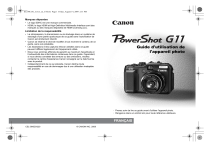
Публичная ссылка обновлена
Публичная ссылка на ваш чат обновлена.